Page 1

Kaspersky Endpoint Security 8 for Smartphone
Manuel de mise en place
VERSION DE L'APPLICATION : 8.0
Page 2
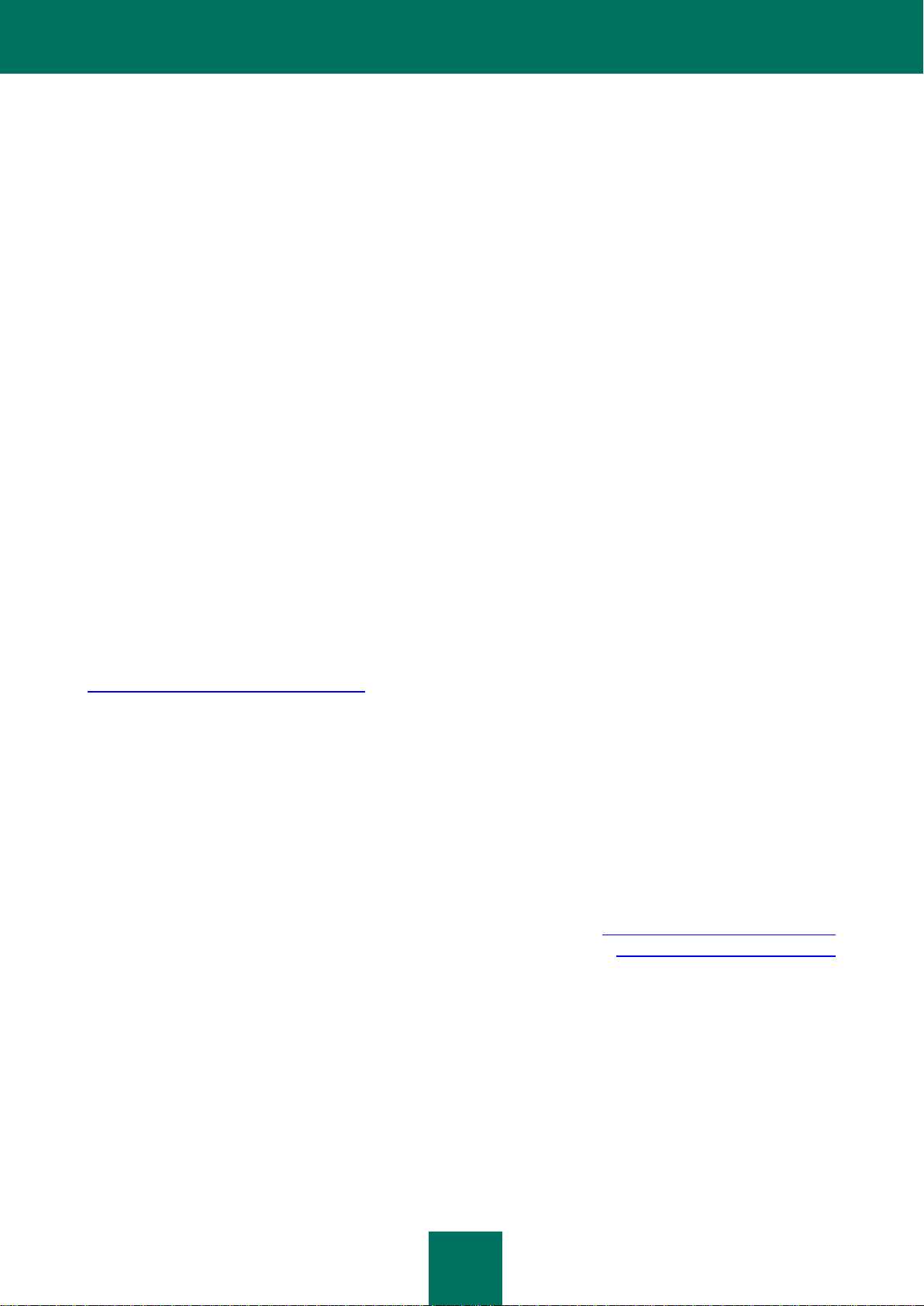
2
Cher utilisateur,
Merci d'avoir choisi notre produit. Nous espérons que cette documentation vous sera utile
dans votre travail et vous apportera toutes les réponses sur notre produit logiciel.
Attention ! Ce document demeure la propriété de Kaspersky Lab ZAO (ci-après,
Kaspersky Lab) et il est protégé par les législations de la Fédération de Russie et les
accords internationaux sur les droits d'auteur. Toute copie ou diffusion illicite de ce
document, en tout ou en partie, est passible de poursuites civiles, administratives ou
judiciaires conformément aux lois de la France.
La copie sous n'importe quelle forme et la diffusion, y compris la traduction, de n'importe
quel document sont admises uniquement sur autorisation écrite de Kaspersky Lab.
Ce document et ses illustrations ne peuvent être utilisés qu'à des fins d'information à
usage non-commercial ou personnel.
Ce document peut être modifié sans préavis. Pour obtenir la dernière version de ce
document, reportez-vous au site de Kaspersky Lab à l'adresse
http://www.kaspersky.com/fr/docs.
Kaspersky Lab décline toute responsabilité en rapport au contenu, à la qualité, à la
pertinence ou à la précision de matériels, utilisés dans ce document, dont les droits sont la
propriété de tiers, ou aux dommages potentiels associés à l'utilisation de ce type de
documents.
Date d'édition : 08/02/12
© 2012 Kaspersky Lab ZAO. Tous droits réservés.
http://www.kaspersky.com/fr
http://support.kaspersky.fr/
Page 3
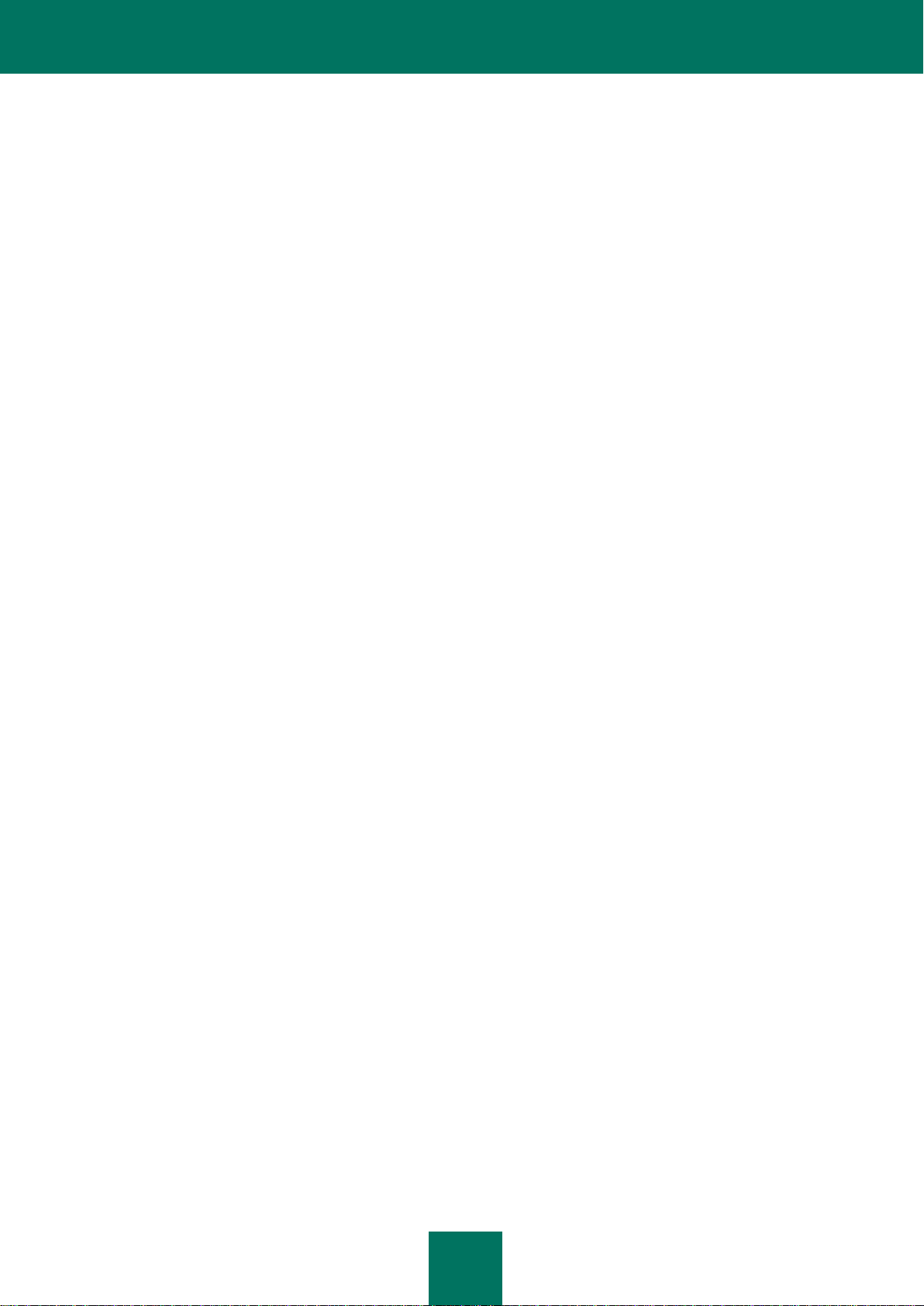
3
TABLE DES MATIERES
A PROPOS DE CE MANUEL ......................................................................................................................................... 6
Dans ce document .................................................................................................................................................... 6
Conventions .............................................................................................................................................................. 8
SOURCES D'INFORMATIONS COMPLÉMENTAIRES ................................................................................................. 9
Sources de données pour des consultations indépendantes ................................................................................... 9
Publier des messages sur le forum de Kaspersky Lab ........................................................................................... 11
Contacter l'Équipe de rédaction de la documentation pour les utilisateurs ............................................................. 11
KASPERSKY ENDPOINT SECURITY 8 FOR SMARTPHONE ................................................................................... 12
Nouveautés ............................................................................................................................................................ 14
Distribution .............................................................................................................................................................. 15
Configuration logicielle et matérielle ....................................................................................................................... 18
PRÉSENTATION DES MODULES DE KASPERSKY ENDPOINT SECURITY 8 FOR SMARTPHONE ..................... 19
Anti-Virus ................................................................................................................................................................ 19
Protection .......................................................................................................................................................... 20
Analyse à la demande ...................................................................................................................................... 21
Mises à jour ....................................................................................................................................................... 22
Antivol ..................................................................................................................................................................... 22
Verrouillage ....................................................................................................................................................... 23
Suppression ...................................................................................................................................................... 23
SIM-Surveillance ............................................................................................................................................... 24
Géolocalisation ................................................................................................................................................. 24
Contacts personnels ................................ ................................ ............................................................................... 24
Filtre des appels et des SMS .................................................................................................................................. 25
Pare-feu .................................................................................................................................................................. 26
Cryptage ................................................................................................................................................................. 26
ADMINISTRATION DES LICENCES ........................................................................................................................... 27
Présentation du contrat de licence ......................................................................................................................... 27
Présentation des licences de Kaspersky Endpoint Security 8 for Smartphone....................................................... 28
Présentation des fichiers de licence de Kaspersky Endpoint Security 8 for Smartphone ....................................... 29
Activation du logiciel ............................................................................................................................................... 30
DEPLOIEMENT DE L'APPLICATION VIA KASPERSKY SECURITY CENTER ................................ .......................... 31
Conception d'administration de l'application via Kaspersky Security Center .......................................................... 31
Schémas de déploiement via Kaspersky Security Center ...................................................................................... 32
Déploiement de l'application via le poste de travail ........................................................................................... 33
Procédure de déploiement de l'application par une diffusion des messages électroniques .............................. 34
Préparation au déploiement de l'application via Kaspersky Security Center .......................................................... 35
Installation du Serveur d'administration ............................................................................................................ 36
Mise à jour du module Serveur d'administration ............................................................................................... 37
Configuration des paramètres du Serveur d'administration .............................................................................. 37
Installation du plug-in de gestion de Kaspersky Endpoint Security 8 for Smartphone ...................................... 38
Placement de la distribution de l'application sur un serveur FTP / HTTP .......................................................... 39
Installation de l'application depuis un poste de travail ............................................................................................ 39
Création du paquet d'installation ....................................................................................................................... 40
Configuration des paramètres du paquet d'installation ..................................................................................... 42
Page 4
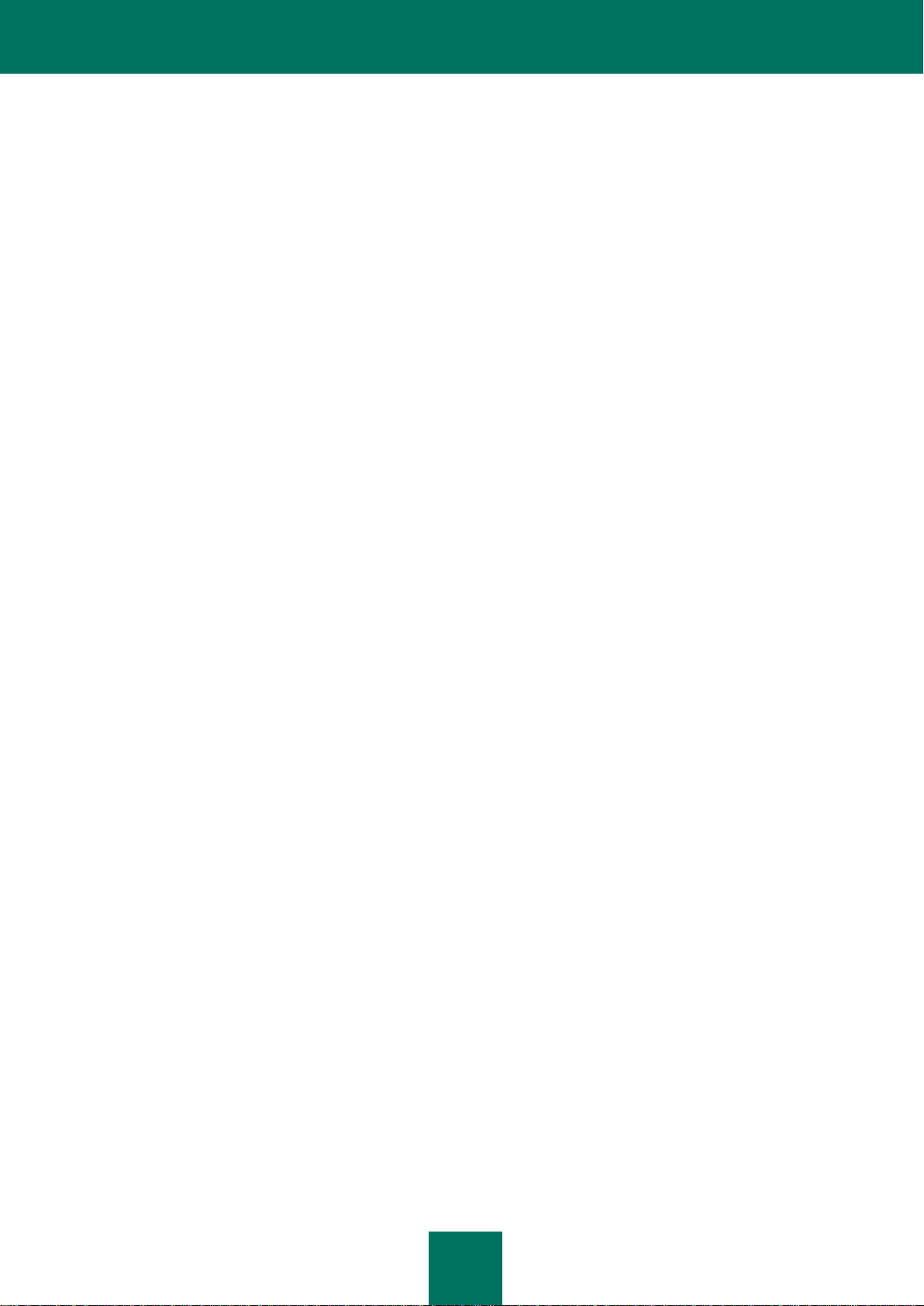
M A N U E L D E M I S E E N ΠU V R E
4
Création d'une tâche d'installation à distance ................................................................................................... 44
Transmission de la distribution de l'application vers l'appareil mobile via le poste de travail ............................ 51
Installation de l'application sur l'appareil mobile via le poste de travail ............................................................. 53
Installation de l'application par une diffusion des messages électroniques ............................................................ 53
Création du message avec la distribution de l'application ................................................................................. 53
Installation de l'application sur l'appareil mobile après la réception du message électronique ......................... 55
Installation de la licence via Kaspersky Security Center ......................................................................................... 55
Utilisation des stratégies ......................................................................................................................................... 56
Création d'une stratégie .................................................................................................................................... 57
Configuration des paramètres de la stratégie ................................................................................................... 67
Mise en œuvre de la stratégie ........................................................................................................................... 68
Déplacement des appareils dans le groupe Ordinateurs administrés ..................................................................... 68
Déplacement manuel de l'appareil dans le groupe ........................................................................................... 69
Configuration du déplacement automatique des appareils dans le groupe ....................................................... 70
Configuration des paramètres locaux de l'application............................................................................................. 72
Paramètres de l'application Kaspersky Endpoint Security 8 for Smartphone ......................................................... 74
Paramètres de la fonction Analyse à la demande ............................................................................................. 75
Paramètres de la fonction Protection ................................................................................................................ 77
Paramètres de la fonction Mise à jour ............................................................................................................... 78
Paramètres du module Antivol .......................................................................................................................... 81
Paramètres du module Pare-feu ....................................................................................................................... 87
Paramètres de synchronisation des appareils avec le Serveur d'administration ............................................... 89
Paramètres des modules Anti-Spam et Contacts personnels ........................................................................... 90
Paramètres du module Cryptage ...................................................................................................................... 92
Suppression de l'application ................................................................................................................................... 93
DEPLOIEMENT DE L'APPLICATION VIA MS SCMDM ............................................................................................... 94
Conception de la gestion de l'application via MDM................................................................................................. 95
Procédure du déploiement de l'application via MDM .............................................................................................. 97
Préparation au déploiement de l'application via MDM ............................................................................................ 98
Sur le modèle d'administration .......................................................................................................................... 98
Installation du modèle d'administration ............................................................................................................. 99
Configuration du modèle d'administration ....................................................................................................... 100
Activation du logiciel ....................................................................................................................................... 132
Installation et suppression de l'application pour les appareils mobiles ................................................................. 133
Création du paquet d'installation ..................................................................................................................... 134
Installation de l'application sur les appareils mobiles ...................................................................................... 146
Suppression de l'application des appareils mobiles ........................................................................................ 146
DEPLOIEMENT DE L'APPLICATION VIA SYBASE AFARIA .................................................................................... 147
Conception de la gestion de l'application via Sybase Afaria ................................................................................. 147
Procédure du déploiement de l'application via Sybase Afaria .............................................................................. 149
Préparation au déploiement de Kaspersky Endpoint Security 8 for Smartphone ................................................. 150
Installation de l'utilitaire de gestion de la stratégie ................................................................................................ 151
Création de la stratégie. Configuration des paramètres de Kaspersky Endpoint Security 8 for Smartphone ....... 151
Configuration des paramètres de la fonction Protection ................................................................................. 153
Configuration des paramètres de la fonction Analyse à la demande .............................................................. 155
Configuration des paramètres de la mise à jour des bases antivirus .............................................................. 157
Configuration des paramètres du module Antivol ........................................................................................... 159
Configuration des paramètres du module Pare-feu ........................................................................................ 167
Page 5
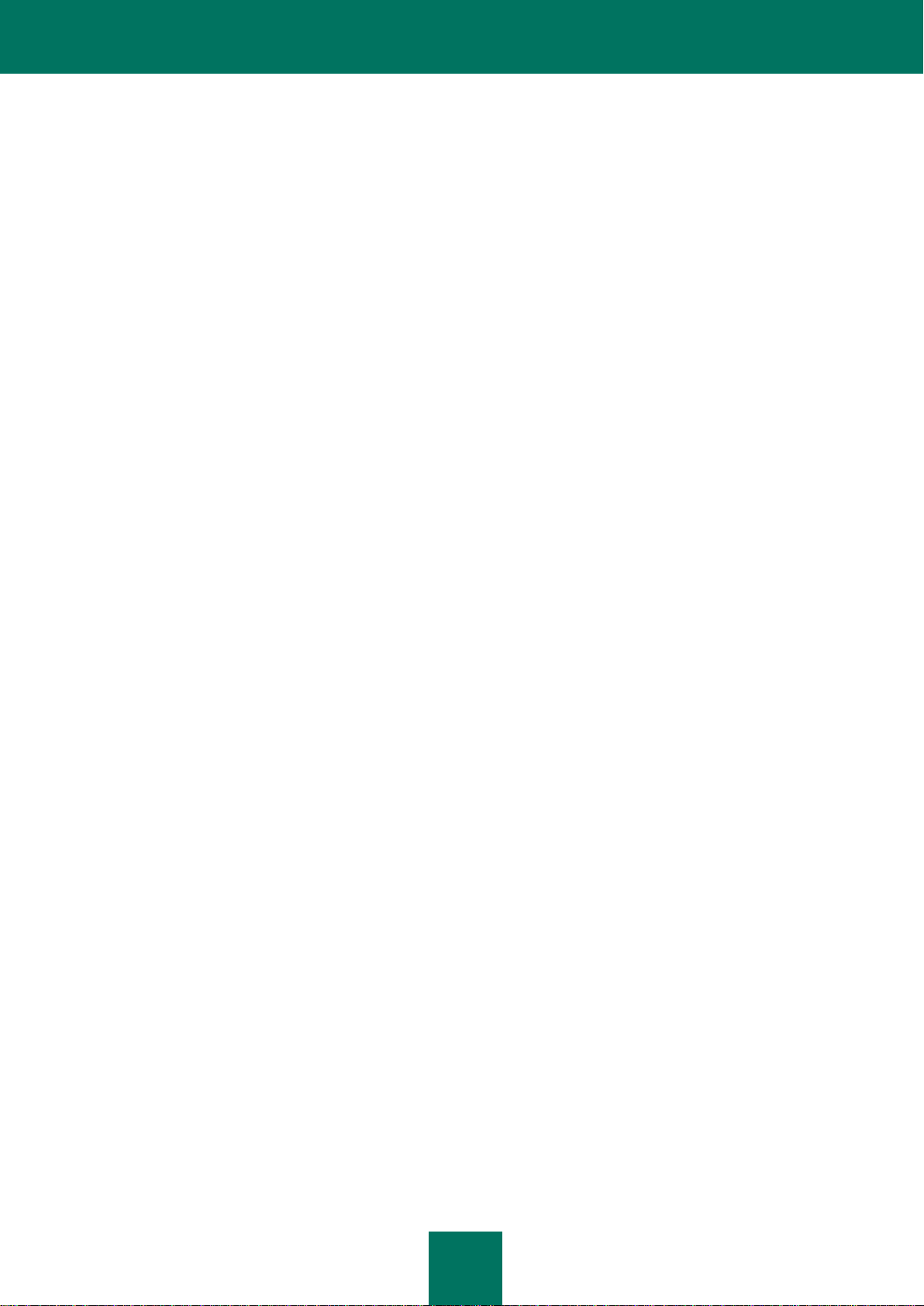
T A B L E D E S M A T I È R E S
5
Configuration des paramètres du module Cryptage ........................................................................................ 168
Configuration des paramètres du module Anti-Spam ..................................................................................... 170
Configuration des paramètres du module Contacts personnels...................................................................... 171
Configuration des paramètres de la licence .................................................................................................... 172
Ajout de la licence via Sybase Afaria .................................................................................................................... 173
Modification de la stratégie ................................................................................................................................... 173
Installation de l’application .................................................................................................................................... 174
Création du canal avec la stratégie de l'application pour les appareils fonctionnant sous les systèmes
d'exploitation Microsoft Windows Mobile et Symbian ...................................................................................... 176
Création du canal avec la distribution de l'application pour les appareils fonctionnant sous les systèmes
d'exploitation Microsoft Windows Mobile et Symbian ...................................................................................... 177
Fusion des canaux pour installer l'application sur les appareils fonctionnant sous les systèmes d'exploitation
Microsoft Windows Mobile et Symbian ........................................................................................................... 178
Création du canal pour les appareils fonctionnant sous BlackBerry ............................................................... 179
Installation de l'application sur les appareils mobiles ...................................................................................... 182
Suppression de l'application ................................................................................................................................. 182
CONTACTER LE SERVICE DU SUPPORT TECHNIQUE ........................................................................................ 183
GLOSSAIRE .............................................................................................................................................................. 185
KASPERSKY LAB ZAO ............................................................................................................................................. 190
INFORMATIONS SUR LE CODE TIERS ................................................................................................................... 192
Code de programmation diffusé ........................................................................................................................... 192
ADB ................................................................................................................................................................ 192
ADBWINAPI.DLL ............................................................................................................................................ 192
ADBWINUSBAPI.DLL ..................................................................................................................................... 192
Autres informations ............................................................................................................................................... 195
NOTIFICATIONS SUR LES MARQUES DE COMMERCE ........................................................................................ 196
INDEX ................................................................ ........................................................................................................ 197
Page 6
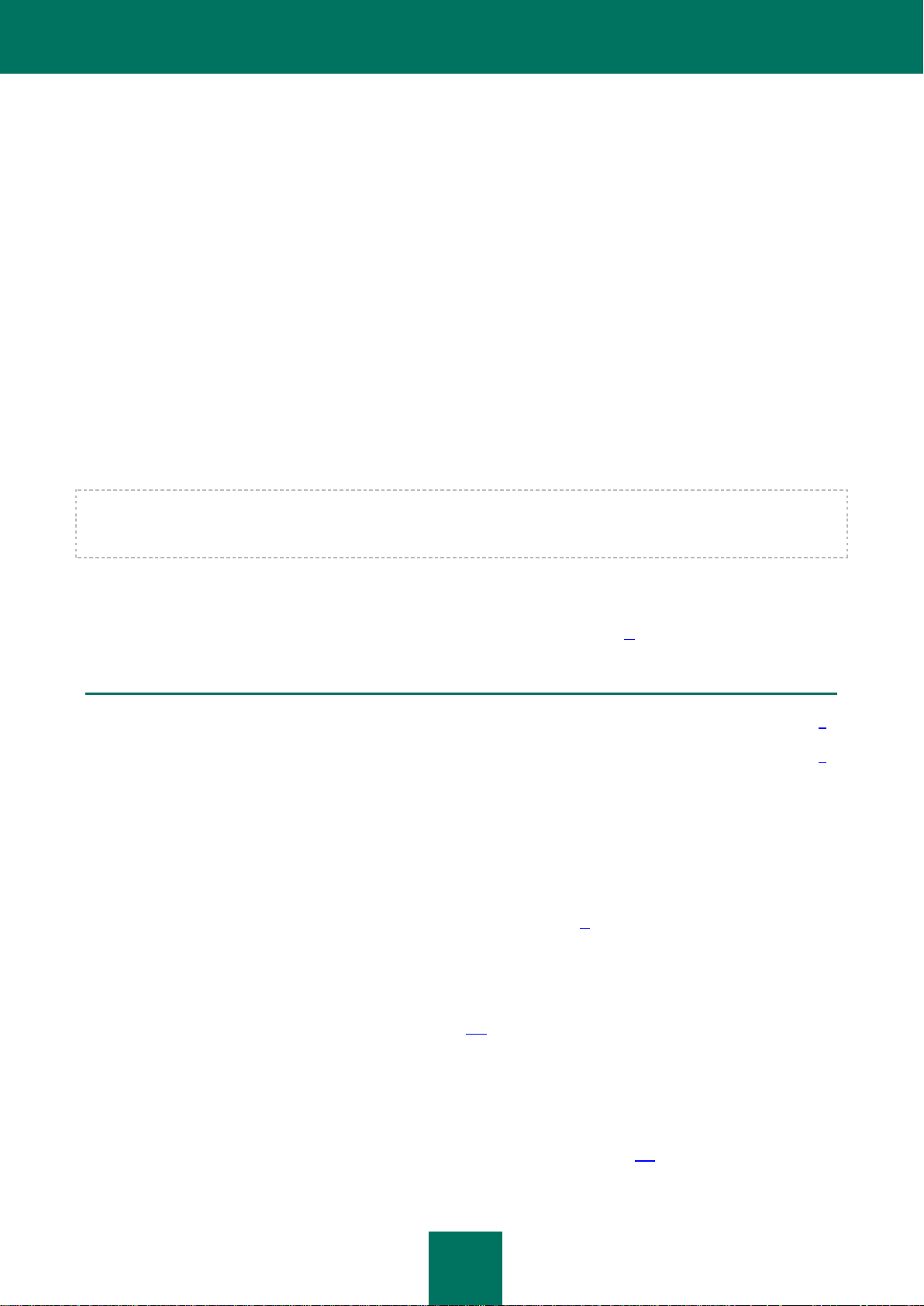
6
A PROPOS DE CE MANUEL
DANS CETTE SECTION
Dans ce document ............................................................................................................................................................ 6
Conventions ...................................................................................................................................................................... 7
Les experts de Kaspersky Lab vous remercient. Nous espérons que les informations
présentées dans ce manuel, vous seront utiles dans votre travail avec Kaspersky Endpoint
Security 8 for Smartphone.
Ce manuel est destiné aux administrateurs de réseaux d'entreprise. Il décrit les
procédures d'installation et de configuration de l'application sur les appareils mobiles
d'utilisateurs via les plates-formes suivantes :
Kaspersky Security Center.
Microsoft System Center Mobile Device Manager.
Sybase Afaria.
Les informations sur l'utilisation de Kaspersky Anti-Virus sur les appareils mobiles avec différents systèmes d'exploitation
sont présentées dans les Guides de l'utilisateur de Kaspersky Endpoint Security 8 for Smartphone pour chacun des
systèmes d'exploitation.
Si vous ne trouvez pas une réponse à votre question sur Kaspersky Endpoint Security 8
for Smartphone dans ce manuel, vous pouvez consulter d'autres sources d'information (cf.
la rubrique «Sources d'informations complémentaires» à la page 9).
DANS CE DOCUMENT
Ce document reprend les sections suivantes :
Sources d'information complémentaires (à la page 9). Cette section présente les
informations sur les possibilités d'obtenir les informations sur le logiciel (en dehors
des documents qui font partie du kit de distribution) ainsi que sur les modalités de
contacter Kaspersky Lab en cas d'urgence.
Administration des licences (à la page 27). Cette section présente des informations
détaillées sur les notions clé liées à la gestion des licences de Kaspersky Endpoint
Security 8 for Smartphone, ainsi que les informations sur l'installation et la
suppression de la licence de Kaspersky Endpoint Security 8 for Smartphone pour
les appareils mobiles d'utilisateurs.
Kaspersky Endpoint Security 8 for Smartphone (à la page 12). Cette section décrit
les fonctions clé de Kaspersky Endpoint Security 8 for Smartphone, les différences
Page 7
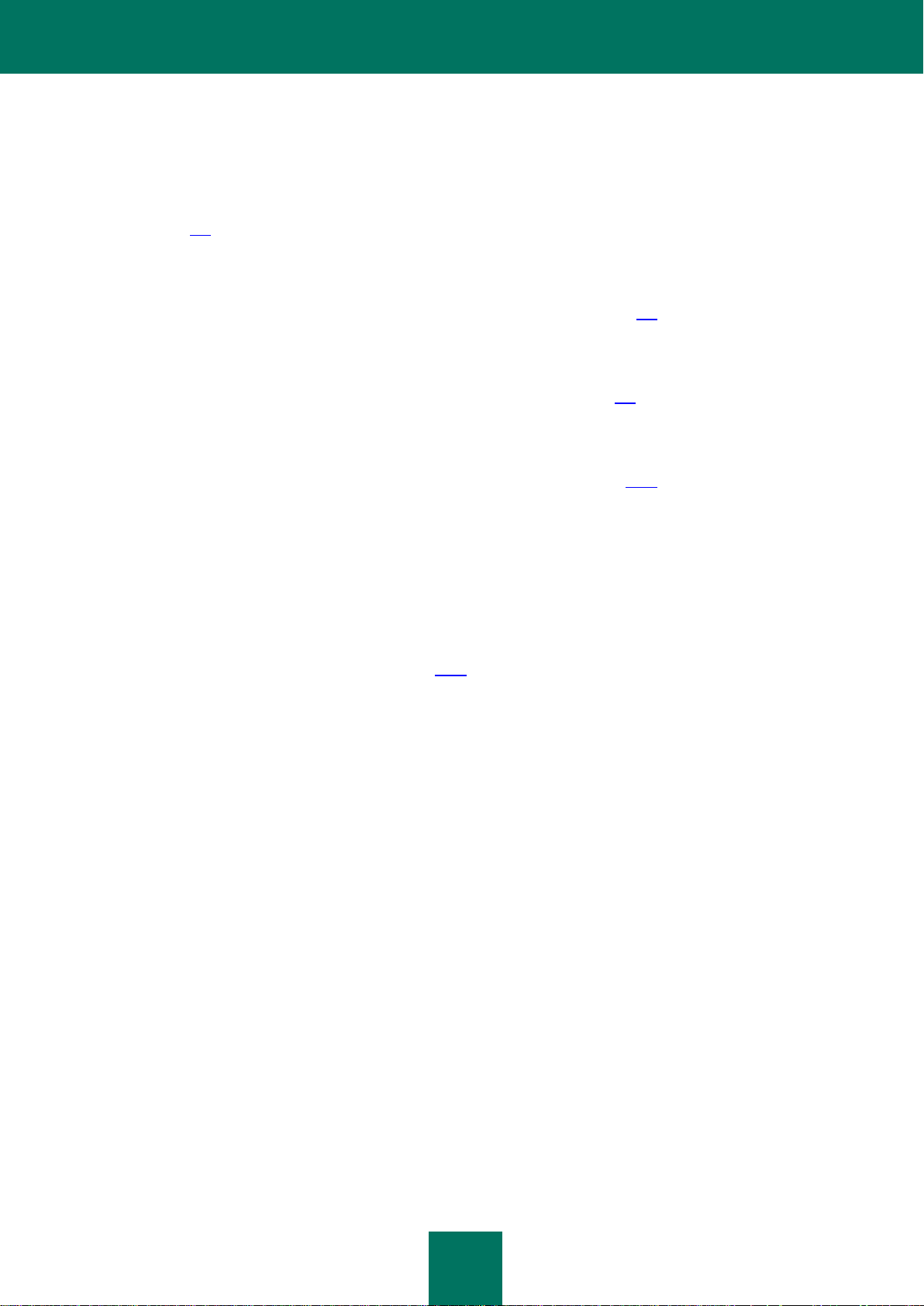
A P R O P O S D E C E M A N U E L
7
de Kaspersky Endpoint Security 8 for Smartphone par rapport à sa version
précédente et la configuration matérielle et logicielle des appareils mobiles et du
système de gestion administrative.
Présentation des modules de Kaspersky Endpoint Security 8 for Smartphone à la
page 19). Cette section décrit l'affectation de chacun des modules, son algorithme
de fonctionnement et les systèmes d'exploitation qui prennent en charge ce module
et les fonctions qu'il assure.
Déploiement de l'application via Security Center (à la page 31). Cette section décrit
la procédure de déploiement de Kaspersky Endpoint Security 8 for Smartphone via
Kaspersky Security Center.
Déploiement de l'application via MS SCMDM (à la page 94). Cette section décrit la
procédure de déploiement de Kaspersky Endpoint Security 8 for Smartphone via
Mobile Device Manager.
Déploiement de l'application via Sybase Afaria (à la page 147). Cette section décrit
la procédure de déploiement de Kaspersky Endpoint Security 8 for Smartphone via
Sybase Afaria.
Contacter le service du Support Technique. La section décrit les règles des appels
au service du Support Technique.
Glossaire. La section reprend les termes utilisés dans ce manuel.
«Kaspersky Lab ZAO» (à la page 190). Cette section fournit des informations sur
Kaspersky Lab ZAO.
Informations sur l'utilisation du code tiers. La section reprend les informations
relatives au code tiers utilisé dans l'application.
Index. Cette section vous aidera à trouver rapidement les informations nécessaires
dans le document.
Page 8
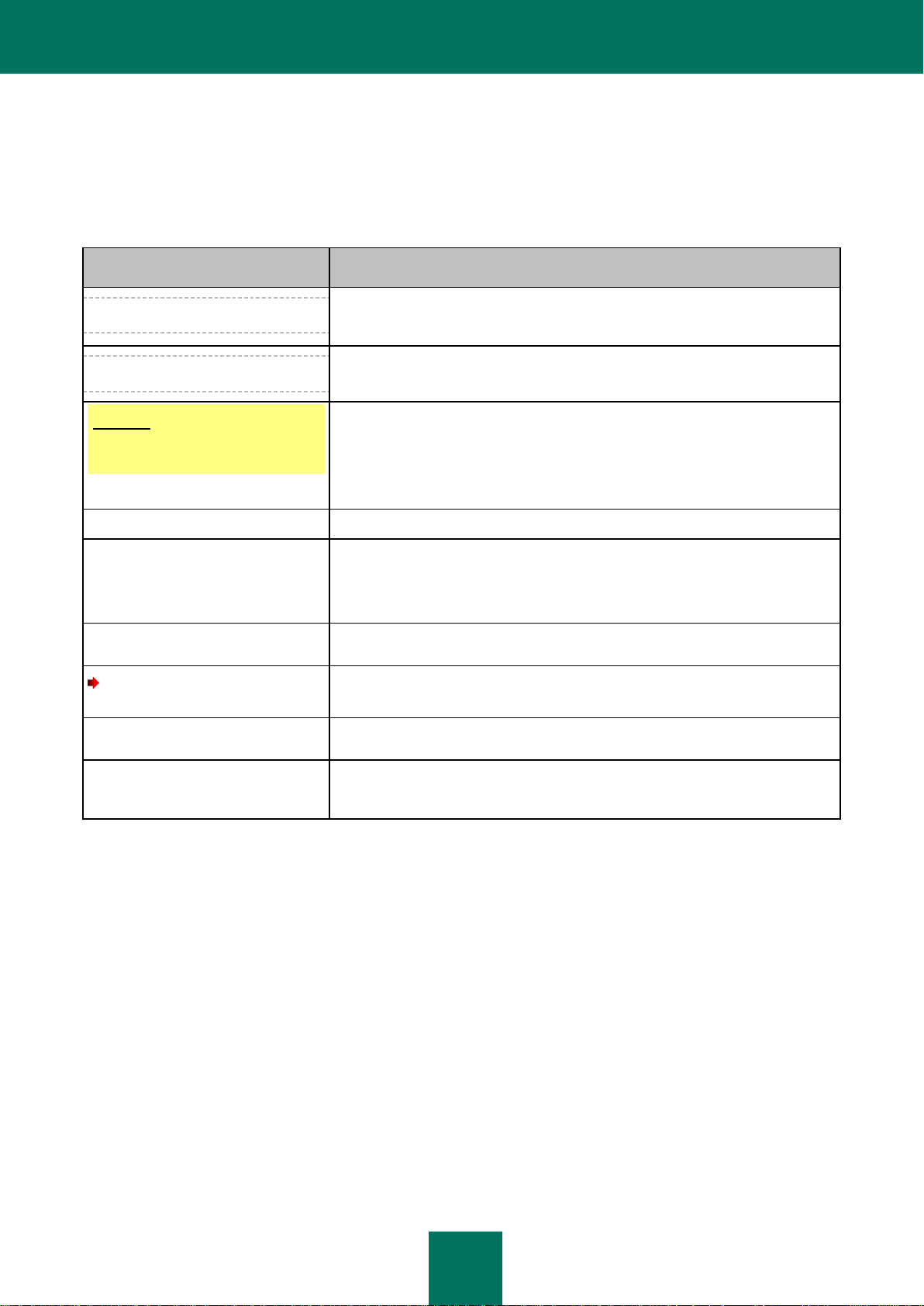
M A N U E L D E M I S E E N ΠU V RE
8
CONVENTIONS
EXEMPLE DE TEXTE
DESCRIPTION DE LA CONVENTI ON
N'oubliez pas que ...
Les avertissements apparaissent en rouge et sont encadrés. Les avertissements
contiennent des informations importantes, par exemple, les informations liées
aux actions critiques pour la sécurité de l'ordinateur.
Il est conseillé d'utiliser...
Les remarques sont encadrées. Les remarques fournissent des conseils et des
informations d'assistance.
Exemple :
...
Les exemples sont présentés sur un fond jaune sous le titre «Exemple».
La mise à jour, c'est ...
Les nouveaux termes sont en italique.
ALT+F4
Les noms des touches du clavier sont en caractères mi-gras et en lettres
majuscules.
Deux noms de touche unis par le caractère «+» représentent une combinaison
de touches.
Activer
Les noms des éléments de l'interface sont en caractères mi-gras : les champs de
saisie, les commandes du menu, les boutons.
Pour planifier une tâche,
procédez comme suit :
Les instructions sont indiquées à l'aide d'une flèche.
Les phrases d'introduction sont en italique.
help
Les textes dans la ligne de commande ou les textes des messages affichés sur
l'écran par l'application sont en caractères spéciaux.
<adresse IP de votre ordinateur>
Les variables sont écrites entre chevrons. La valeur correspondant à la variable
remplace cette variable à chaque fois. Par ailleurs, les parenthèses angulaires
sont omises.
Les conventions décrites dans le tableau ci-dessous sont utilisées dans le manuel.
Таблица 1. Conventions
Page 9

9
SOURCES D'INFORMATIONS
DANS CETTE SECTION
Sources de données pour des consultations indépendantes ............................................................................................ 9
Publier des messages sur le forum de Kaspersky Lab ................................................................................................... 11
Contacter l'Équipe de rédaction de la documentation pour les utilisateurs ..................................................................... 11
COMPLÉMENTAIRES
Pour toute question sur le choix, l'achat, l'installation ou l'utilisation de Kaspersky Endpoint
Security 8 for Smartphone, vous pouvez rapidement trouver des réponses en utilisant
plusieurs sources d'information. Vous pouvez sélectionner celle qui vous convient le mieux
en fonction de l'importance et de l'urgence du problème.
SOURCES DE DONNEES POUR DES CONSULTATIONS
INDEPENDANTES
Vous disposez des informations suivantes sur le programme :
la page de l'application sur le site de Kaspersky Lab ;
page du logiciel, sur le site du serveur du Support technique (Base de
connaissances) ;
système d'aide en ligne ;
documentation.
Page sur le site Web de Kaspersky Lab
http://www.kaspersky.com/fr/endpoint-security-smartphone
Utilisez cette page pour obtenir des informations générales sur Kaspersky Endpoint
Security 8 for Smartphone, ses possibilités et ses caractéristiques de fonctionnement.
Vous pouvez acheter Kaspersky Endpoint Security 8 for Smartphone ou renouveler la
licence d'utilisation dans notre boutique en ligne.
Page de l'application sur le serveur du Support technique (Base de connaissances)
http://support.kaspersky.fr/kes8m
Cette page contient des articles publiés par les experts du Support Technique.
Page 10
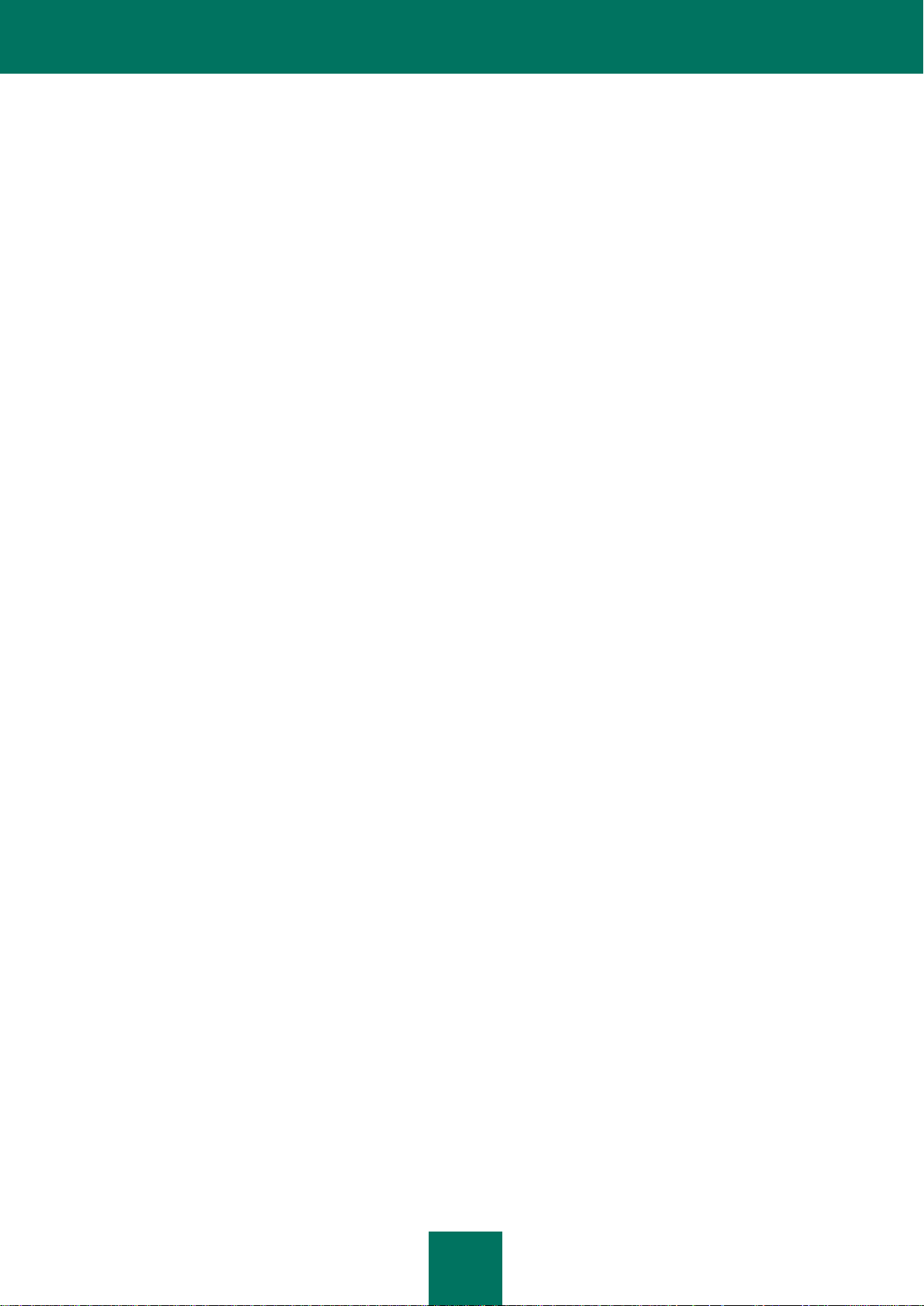
M A N U E L D E M I S E E N ΠU V RE
10
Ils contiennent des informations utiles, des recommandations et des réponses aux
questions fréquemment posées sur l'acquisition, l'installation et l'utilisation de
Kaspersky Endpoint Security 8 for Smartphone. Ces articles sont regroupés par sujet,
par exemple «Utilisation des fichiers de licence», «Mise à jour des bases» ou
«Elimination des échecs». Les articles répondent non seulement à des questions sur
Kaspersky Endpoint Security 8 for Smartphone, mais aussi sur d'autres produits
Kaspersky Lab ; ils peuvent contenir des informations générales récentes du Support
Technique.
Système d'aide en ligne
Le système d'aide en ligne de Kaspersky Endpoint Security 8 for Smartphone
comprend l'aide contextuelle pour le plug-in de gestion de l'application via Kaspersky
Security Center et des aides contextuelles pour les appareils mobiles d'utilisateurs
fonctionnant sous les systèmes d'exploitation suivants :
Microsoft Windows Mobile.
Symbian.
BlackBerry.
Android.
L'aide contextuelle contient les informations sur les fenêtres / les onglets spécifiques
de l'application.
Documentation
La documentation de Kaspersky Endpoint Security 8 for Smartphone contient la
majeure partie d'informations nécessaires pour assurer son fonctionnement. Il s'agit
des documents suivants:
Guide de l'utilisateur. Les guides de l'utilisateur pour l'application installée sur
appareils mobiles fonctionnant sous Windows Mobile, Symbian BlackBerry et
Android. Chaque guide de l'utilisateur contient les informations qui aident
l'utilisateur à installer, à configurer et à activer l'application sur l'appareil mobile.
Manuel de mise en œuvre. Le manuel de mise en œuvre permet à l'administrateur
d'installer et de configurer l'application sur les appareils mobiles d'utilisateurs via les
plates-formes suivantes :
Kaspersky Security Center.
Microsoft System Center Mobile Device Manager.
Sybase Afaria.
Page 11
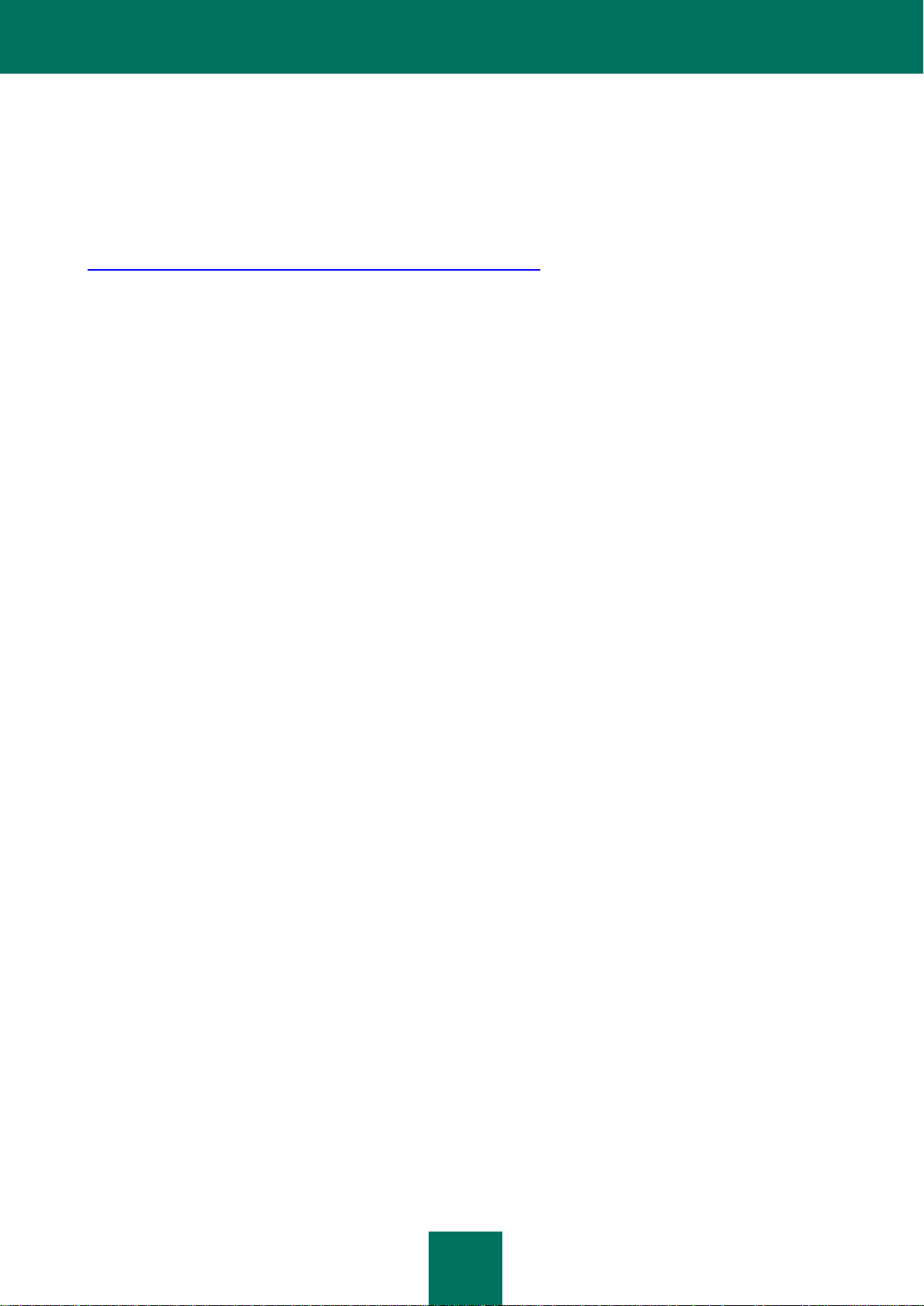
S O U R C E S D ' I N F O R M A T I O N S C O M P L É M E N T A I R E S
11
PUBLIER DES MESSAGES SUR LE FORUM DE KASPERSKY LAB
Si votre question n'est pas urgente, vous pouvez en discuter avec les experts de
Kaspersky Lab et d'autres utilisateurs sur notre forum à l'adresse
http://forum.kaspersky.com/index.php?showforum=107.
Le forum permet de lire les conversations existantes, d'ajouter des commentaires, de
créer de nouvelles rubriques et il dispose d'une fonction de recherche.
CONTACTER L'ÉQUIPE DE REDACTION DE LA
DOCUMENTATION POUR LES UTILISATEURS
Si vous avez des questions concernant la documentation, vous y avez trouvé une erreur,
ou vous voulez laisser un commentaire sur nos documents, vous pouvez contacter les
spécialistes du Groupe de rédaction de la documentation pour les utilisateurs. Pour
contacter l'Équipe de rédaction de la documentation, envoyez un message à
docfeedback@kaspersky.com. Dans le champ d'objet mettez «Kaspersky Help Feedback :
Kaspersky Endpoint Security 8».
Page 12
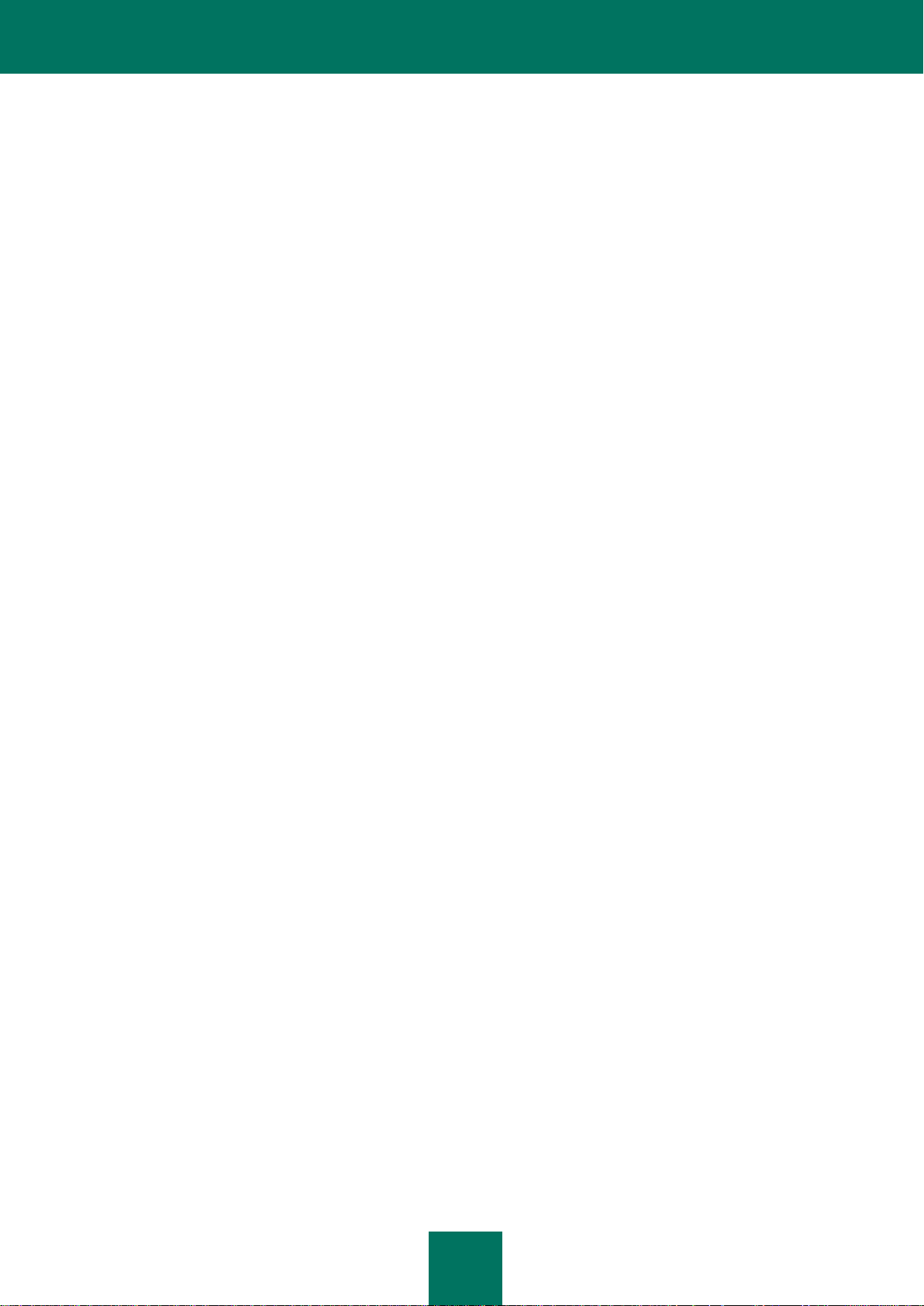
12
KASPERSKY ENDPOINT SECURITY 8 FOR SMARTPHONE
Kaspersky Endpoint Security 8 for Smartphone protège les appareils mobiles fonctionnant
sous Symbian, Microsoft Windows Mobile, BlackBerry et Android contre les menaces
connues et nouvelles ainsi que contre les appels et les SMS indésirables. L'application
contrôle les SMS envoyés et l'activité de réseau et protège les données confidentielles
contre l'accès non autorisé. Chaque type de menace est traité par un module distinct de
l'application. Cela permet de configurer en souplesse les paramètres de l'application en
fonction des besoins d'un utilisateur particulier.
Kaspersky Endpoint Security 8 for Smartphone prend en charge les systèmes
d'administration distante Kaspersky Security Center, MS SCMDM et Sybase Afaria. Ces
systèmes permettent à l'administrateur d'effectuer à distance ce qui suit :
installer l'application sur les appareils mobiles ;
supprimer l'application des appareils par MS SCMDM ;
configurer les paramètres de fonctionnement de l'application pour plusieurs
appareils en même temps ou pour chacun des appareils ;
produire des rapports sur le fonctionnement des modules de l'application installée
sur les appareils mobiles via Kaspersky Security Center.
Kaspersky Endpoint Security 8 for Smartphone reprend les modules de protection
suivants :
Protection. Protège le système de fichiers de l'appareil mobile contre l'infection. Le
module Protection est lancée au démarrage du système d'exploitation, est chargée
en permanence dans la mémoire vive de l'appareil et analyse tous les fichiers
ouverts, enregistrés et exécutés, y compris sur la carte mémoire. De plus, la
Protection recherche la présence éventuelle de virus connus dans tous les fichiers
entrants. Il sera possible d'utiliser le fichier uniquement si l'objet est simple ou s'il a
pu être réparé.
Analyse de l'appareil. Aide à identifier et à neutraliser les objets malveillants sur
l'appareil mobile. Il faut réaliser l'analyse de l'appareil à intervalles réguliers afin
d'éviter la propagation d'objets malveillants qui n'auraient pas été découverts par la
Protection.
Filtre des appels et des SMS. Analyse tous les SMS et appels entrants à la
recherche de spam. Le module peut bloquer tous les SMS et appels qu'il considère
comme indésirables. Le filtrage des messages et des appels se fait à l'aide des
listes noire et blanche de numéro. Tous les SMS et les appels en provenance des
numéros de la liste noire sont bloqués. Les SMS et les appels en provenance des
numéros de la liste blanche sont toujours acceptés par l'appareil mobile. Le module
permet également de configurer la réponse de l'application aux SMS en
Page 13
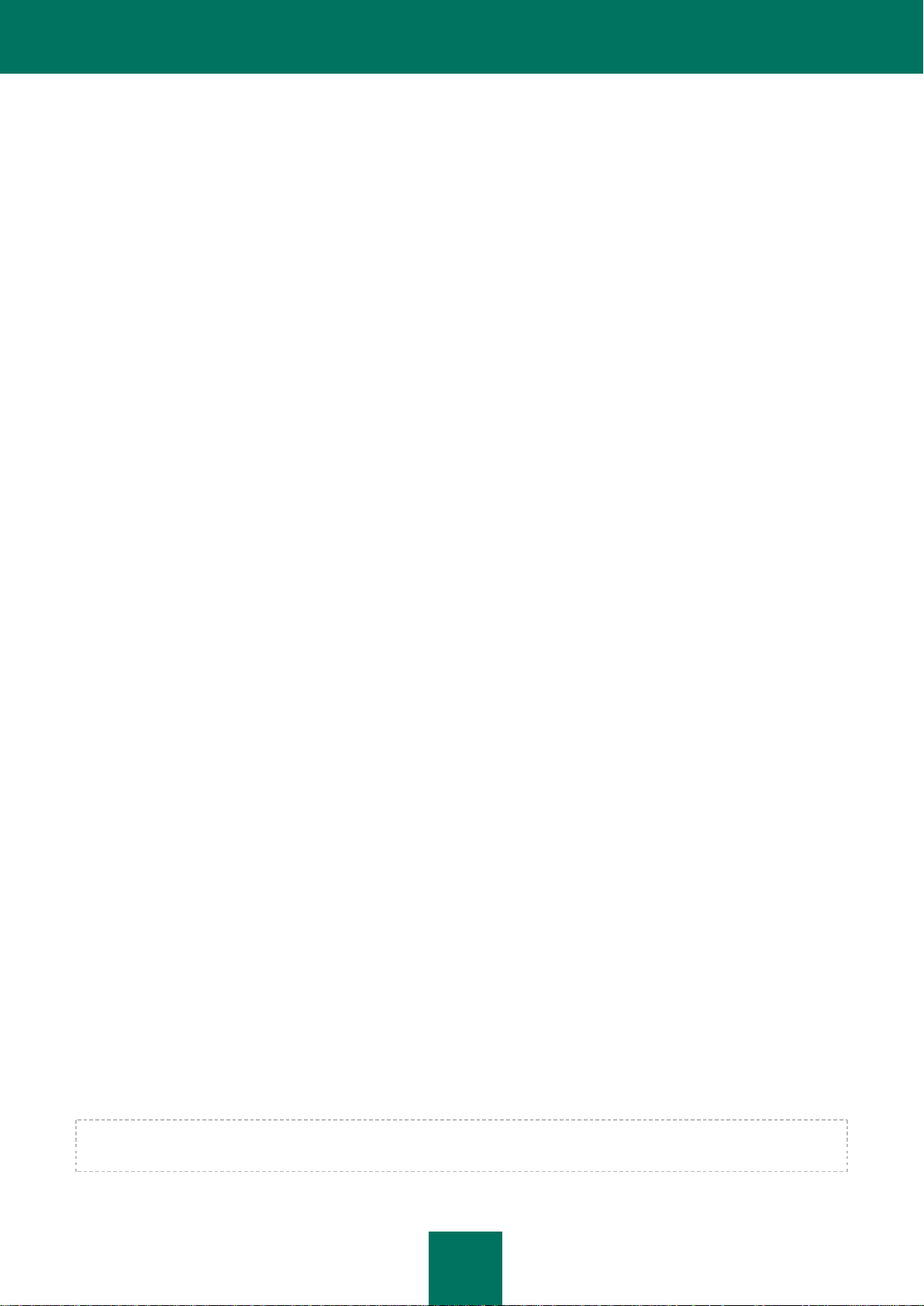
K A S P E R S K Y E N D P O I N T S E C U R I T Y 8 F O R S M A R T P H O N E
13
provenance de numéros sans chiffres, ainsi qu'aux appels et aux SMS en
provenance des numéros qui ne figurent pas dans les Contacts.
Antivol. Protège les données de l'appareil contre l'accès non autorisé en cas de
perte ou de vol. Le module permet de verrouiller l'appareil à distance en cas de
perte ou de vol, de supprimer les données confidentielles et de contrôler le
remplacement de la carte SIM. Il permet également de définir les coordonnées
géographiques de l'appareil (si celui-ci est doté d'un récepteur GPS).
Contacts personnels. Dissimule les informations confidentielles de l'utilisateur
pendant que l'appareil est utilisé par d'autres personnes. Le module permet
d'afficher ou de masquer toutes les informations liées aux numéros désignés, par
exemple les données de la liste de contacts, les échanges de SMS et les entrées
du journal des appels. Le module permet également de dissimuler la réception des
appels et de SMS entrants en provenance de numéros sélectionnés.
Pare-feu. Contrôle les connexions de réseau de votre appareil mobile. Le module
permet de définir les connexions autorisées ou interdites.
Cryptage. Protège les informations que la consultation par des tiers, même s'ils ont
accès à l'appareil. Le module peut crypter un nombre indéfini de dossiers non
système enregistrés dans la mémoire de l'appareil ou sur les cartes mémoire. Les
données du dossier sont accessibles uniquement après la saisie d'un code secret.
De plus, l'application propose les fonctions de service suivantes. Elles permettent de
maintenir l'actualité de l'application, d'élargir les possibilités de celle-ci et de venir en aide
à l'utilisateur durant l'utilisation.
Mise à jour des bases du programme. Cette fonction permet de maintenir les bases
antivirus de Kaspersky Endpoint Security 8 for Smartphone à jour. L'utilisateur de
l'appareil peut lancer la mise à jour à la main ou programmer la mise à jour avec
une fréquence définie dans les paramètres de l'application.
État de la protection. Les états des modules de l'application sont affichés. En
fonction des informations reçues, l'utilisateur peut évaluer l'état actuel de protection
de son appareil.
Journal des événements. Les informations sur le fonctionnement de chacun des
modules (par exemple, opération effectuée, détails sur un objet bloqué, rapport
d'analyse, mise à jour) sont consignées dans un journal d'événements spécifique.
Licence. Lors de l'achat de Kaspersky Endpoint Security 8 for Smartphone votre
société passe avec Kaspersky Lab un contrat de licence qui donne le droit aux
employés de la société d'utiliser l'application, de recevoir les mises à jour des bases
de l'application et de contacter le service d'assistance technique durant une période
déterminée. La durée d'utilisation ainsi que toute autre information requise pour le
fonctionnement complet de l'application figurent dans la licence.
Kaspersky Endpoint Security 8 for Smartphone ne réalise pas de copies de sauvegarde des données en vue d'une
restauration ultérieure.
Page 14

M A N U E L D E M I S E E N ΠU V RE
14
DANS CETTE SECTION
Nouveautés ..................................................................................................................................................................... 14
Distribution ...................................................................................................................................................................... 15
Configuration logicielle et matérielle ................................................................................................................................ 18
NOUVEAUTÉS
Les différences entre Kaspersky Endpoint Security 8 for Smartphone et la version
précédente de l'application sont les suivantes :
Prise en charge de nouvelles plates-formes : Sybase Afaria et Microsoft System
Center Mobile Device Manager (MS SCMDM).
Installation de l'application sur les appareils par une diffusion des messages
électroniques.
L'accès au programme est régi par un mot de passe.
La liste des fichiers exécutables analysés par l'application en cas de limitation des
types de fichiers analysés par les modules Protection et Analyser est enrichie.
L'application analyse uniquement les fichiers exécutables des applications aux
formats suivants : EXE, DLL, MDL, APP, RDL, PRT, PXT, LDD, PDD, CLASS. Si la
fonction de l'analyse des archives est activée, l'application décompresse et analyse
les archives des formats suivants : ZIP, JAR, JAD, SIS, SISX, RAR и CAB.
Pour les contacts confidentiels, le module Contacts personnels permet de masquer
les informations suivantes : entrées dans les Contacts, correspondance SMS,
journal des appels, SMS reçus et appels entrants. Les informations confidentielles
sont accessibles si la fonction de dissimulation est désactivée.
Le module Cryptage permet de crypter les dossiers enregistrés dans la mémoire de
l'appareil ou sur une carte mémoire. Le module stocke les informations
confidentielles en mode crypté et ne permet d'accéder aux informations chiffrées
qu'après avoir saisi le code secret de l'application.
La version actualisée de l'Antivol propose la fonction de Géolocalisation qui permet
de recevoir les coordonnées géographiques de l'appareil au numéro de téléphone
ou à l'adresse de la messagerie électronique définie en cas de perte ou de vol. De
plus, Antivol propose une version actualisée de la fonction de Suppression qui
permet de supprimer à distance non seulement les données personnelles de
l'utilisateur, stockées dans la mémoire de l'appareil ou sur la carte mémoire, mais
aussi les fichiers de la liste des dossiers à supprimer que vous avez créée.
Pour réduire le trafic, l'application propose une nouvelle fonctionnalité qui permet de
désactiver automatiquement la mise à jour des bases de l'application en itinérance.
Page 15
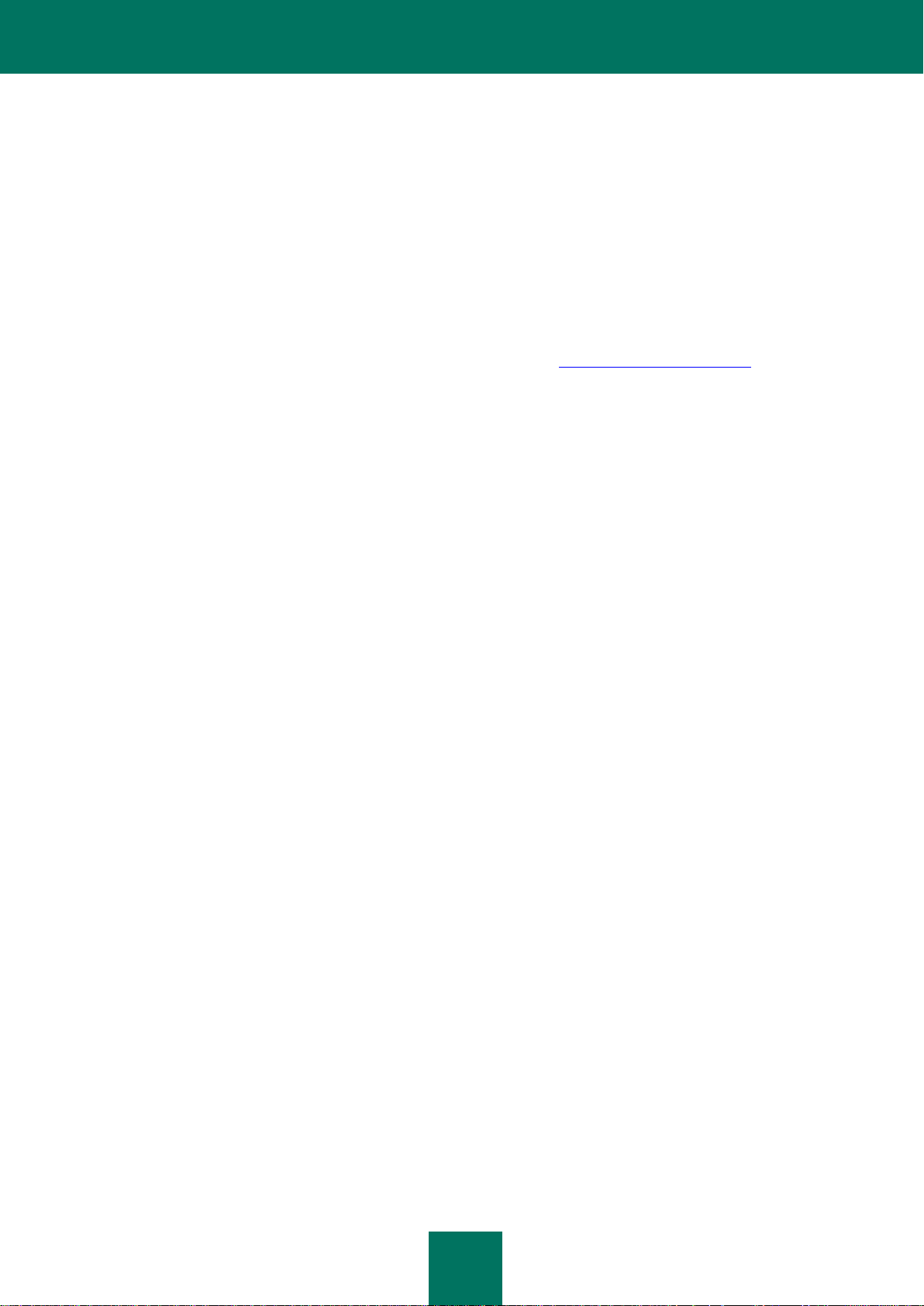
K A S P E R S K Y E N D P O I N T S E C U R I T Y 8 F O R S M A R T P H O N E
15
L'application propose également une nouvelle fonction de service Affichage des
astuces : Kaspersky Endpoint Security 8 for Smartphone affiche une brève
description du module avant la configuration de ses paramètres.
La prise en charge des appareils fonctionnant sous le système d'exploitation
Android a été ajoutée.
DISTRIBUTION
Vous pouvez acheter Kaspersky Endpoint Security 8 for Smartphone chez les revendeurs
ou dans une des boutiques en ligne (par exemple, http://www.kaspersky.fr, rubrique
Boutique en ligne). De plus, Kaspersky Endpoint Security 8 for Smartphone fait partie de
la distribution de tous les produits de la gamme Kaspersky Open Space Security.
Lors de l'achat de Kaspersky Endpoint Security 8 for Smartphone dans un magasin en
ligne vous passez une commande et recevez après le règlement une lettre d'information à
votre adresse électronique avec le fichier de licence pour activer l'application et le lien
pour télécharger la distribution de l'application. Pour en savoir plus sur les modalités
d'achat et le kit de distribution, contactez notre Département commercial en envoyant un
email à info@kaspersky.fr.
Si votre organisation utilise Kaspersky Security Center pour déployer Kaspersky Endpoint
Security 8 for Smartphone, la distribution de l'application se compose de klcfginst.exe
(fichier d'installation du plug-in de gestion de Kaspersky Endpoint Security 8 for
Smartphone via Kaspersky Security Center) et de l'archive auto-décompactable
KES8_forAdminKit_ruexe qui contient les fichiers suivants nécessaires à l'installation de
l'application sur les appareils mobiles :
endpoint_8_0_x_xx_fr.cab : fichier d'installation de l'application pour le système
d'exploitation Microsoft Windows Mobile ;
endpoint8_mobile_8_x_xx_eu4_signed.sis : fichier d'installation de l'application
pour le système d'exploitation Symbian ;
Endpoint8_Mobile_8_x_xx_fr_release.zip : fichier d'installation de l'application pour
le système d'exploitation BlackBerry ;
Endpoint8_8_x_xx_release.apk : fichier d'installation de l'application pour le
système d'exploitation Android ;
AdbWinUsbApi.dll, AdbWinApi.dll, adb.exe : ensemble de fichiers nécessaires à
l'installation de l'application sur les appareils fonctionnant avec le système
d'exploitation Android ;
installer.ini : fichier de configuration avec des paramètres de connexion au Serveur
d'administration ;
kmlisten.ini : fichier de configuration avec des paramètres de l'utilitaire de
transmission du paquet d'installation ;
Page 16
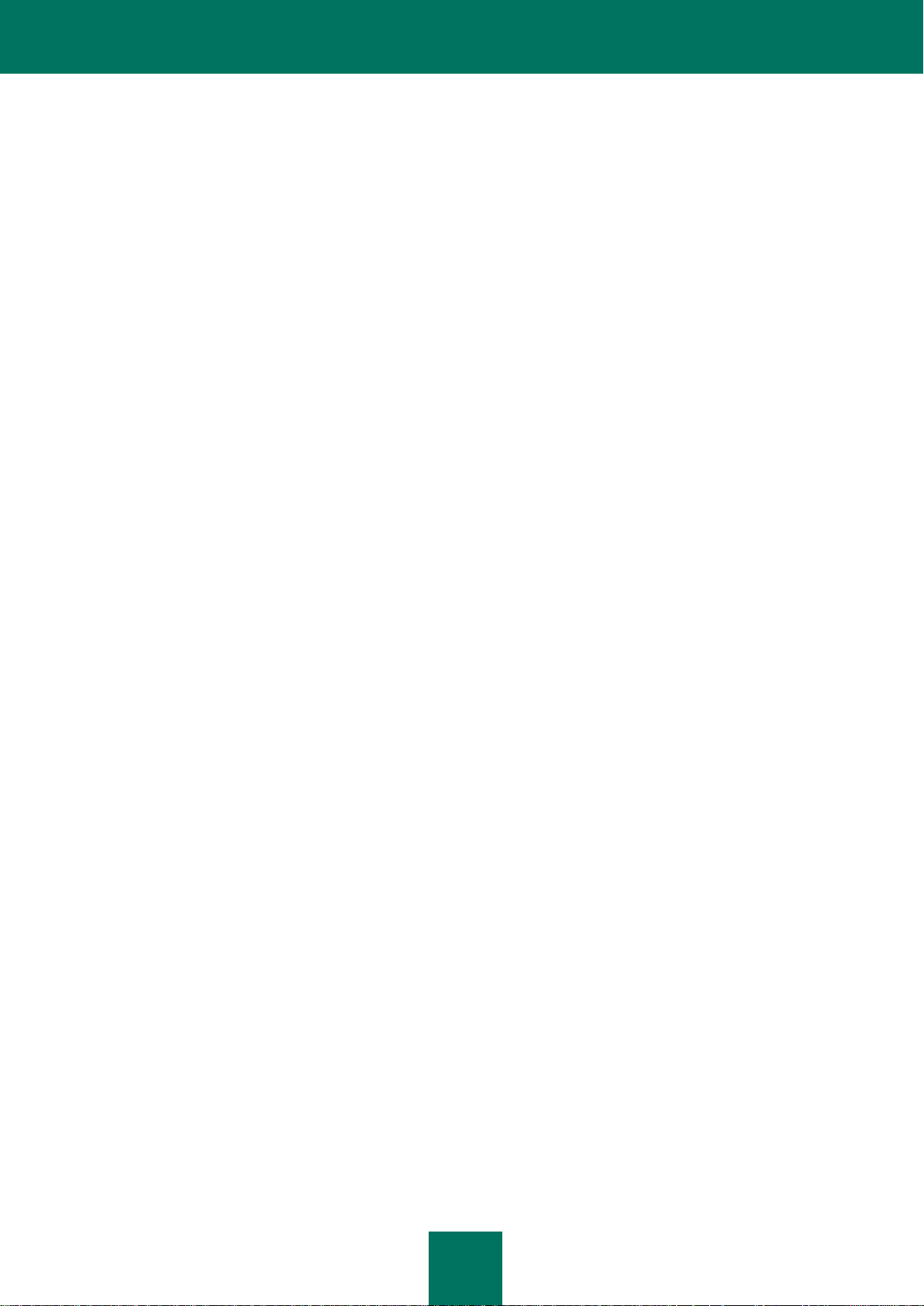
M A N U E L D E M I S E E N ΠU V RE
16
kmlisten.kpd : fichier avec la description de l'application ;
kmlisten.exe : utilitaire de transmission du paquet d'installation sur l'appareil mobile
depuis le poste de travail ;
la documentation :
le Guide de mise en œuvre de Kaspersky Endpoint Security 8 for Smartphone.
le Guide de l'utilisateur de Kaspersky Endpoint Security 8 for Smartphone pour
Microsoft Windows Mobile ;
le Guide de l'utilisateur de Kaspersky Endpoint Security 8 for Smartphone pour
Symbian OS ;
le Guide de l'utilisateur de Kaspersky Endpoint Security 8 for Smartphone pour
BlackBerry OS ;
le Guide de l'utilisateur de Kaspersky Endpoint Security 8 for Smartphone pour
Android OS ;
L'aide contextuelle du plug-in de gestion de Kaspersky Endpoint Security 8 for
Smartphone ;
l'aide contextuelle de l'application pour Microsoft Windows Mobile ;
l'aide contextuelle de l'application pour Symbian OS ;
l'aide contextuelle de l'application pour BlackBerry OS ;
l'aide contextuelle de l'application pour Android OS.
Si votre société utilise Mobile Device Manager pour le déploiement de Kaspersky Endpoint
Security 8 for Smartphone, la distribution de l'application contient une archive autoextractible KES8_forMicrosoftMDM_fr.exe avec des fichiers suivants qui assurent
l'installation de l'application sur les appareils mobiles :
endpoint_MDM_Afaria_8_0_x_xx_fr.cab : fichier d'installation de l'application pour
le système d'exploitation Microsoft Windows Mobile ;
endpoint8_fr.adm : fichier du modèle d'administration avec les paramètres des
stratégies pour les gérer ;
endpoint8_ca.cer : fichier de certification du centre de certification ;
endpoint8_cert.cer : fichier de certification qui sert de signature pour le fichier
d'installation de l'application ;
kes2mdm.exe : utilitaire pour convertir le fichier de licence de l'application ;
kl.pbv, licensing.dll, oper.pbv : ensemble de fichiers qui assurent le fonctionnement
de l'utilitaire kes2mdm.exe.
Page 17
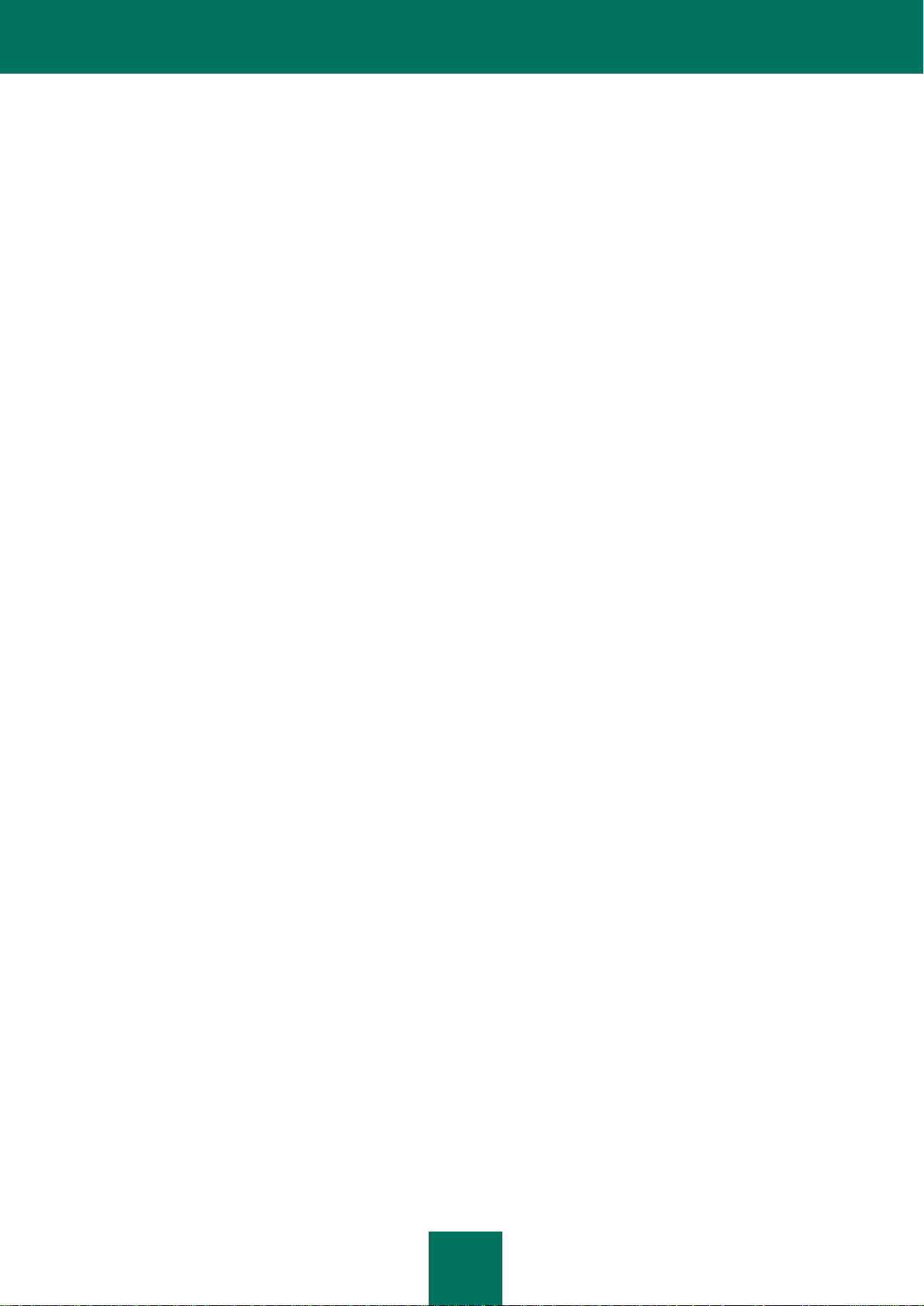
K A S P E R S K Y E N D P O I N T S E C U R I T Y 8 F O R S M A R T P H O N E
17
la documentation :
le Guide de mise en œuvre de Kaspersky Endpoint Security 8 for Smartphone.
le Guide de l'utilisateur de Kaspersky Endpoint Security 8 for Smartphone pour
Microsoft Windows Mobile ;
l'aide contextuelle de l'application pour Microsoft Windows Mobile.
Si votre société utilise Sybase Afaria pour le déploiement de Kaspersky Endpoint Security
8 for Smartphone, la distribution de l'application contient une archive auto-extractible
KES8_forSybaseAfaria_fr.exe avec des fichiers suivants qui assurent l'installation de
l'application sur les appareils mobiles :
endpoint_MDM_Afaria_8_0_x_xx_fr.cab : fichier d'installation de l'application pour
le système d'exploitation Microsoft Windows Mobile ;
endpoint8_mobile_8_x_xx_eu4.sisx : fichier d'installation de l'application pour le
système d'exploitation Symbian ;
Endpoint8_Mobile_Installer.cod : fichier d'installation de l'application pour le
système d'exploitation BlackBerry ;
KES2Afaria.exe : utilitaire de gestion de la stratégie pour l'application Kaspersky
Endpoint Security 8 for Smartphone ;
kl.pbv, licensing.dll, oper.pbv : ensemble des fichiers qui font partie de l'utilitaire
KES2Afaria.exe et assurent son fonctionnement ;
la documentation :
le Guide de mise en œuvre de Kaspersky Endpoint Security 8 for Smartphone.
le Guide de l'utilisateur de Kaspersky Endpoint Security 8 for Smartphone pour
Microsoft Windows Mobile ;
le Guide de l'utilisateur de Kaspersky Endpoint Security 8 for Smartphone pour
Symbian OS ;
le Guide de l'utilisateur de Kaspersky Endpoint Security 8 for Smartphone pour
BlackBerry OS ;
l'aide contextuelle de l'application pour Microsoft Windows Mobile ;
l'aide contextuelle de l'application pour Symbian OS ;
l'aide contextuelle de l'application pour BlackBerry OS.
Page 18

M A N U E L D E M I S E E N ΠU V RE
18
CONFIGURATION LOGICIELLE ET MATERIELLE
Pour assurer un bon fonctionnement de Kaspersky Endpoint Security 8 for Smartphone,
les appareils mobiles d'utilisateurs doivent satisfaire aux spécifications suivantes.
Configuration matérielle :
Symbian OS 9.1, 9.2, 9.3, 9.4 Series 60 UI, Symbian^3 (uniquement pour les
appareils mobiles Nokia), Symbian Belle.
Windows Mobile 5,0, 6,0, 6,1, 6,5.
BlackBerry 4.5, 4.6, 4.7, 5.0, 6.0.
Android 1,6, 2,0, 2,1, 2,2, 2,3, 3.x, 4,0.
Pour assurer le déploiement de Kaspersky Endpoint Security 8 for Smartphone dans le
réseau, le système d'administration distante doit satisfaire aux spécifications suivantes :
Configuration logicielle :
Kaspersky Security Center 9.0.
Mobile Device Manager Software Distribution Microsoft Corporation Version :
1.0.4050.0000 (SP).
System Center Mobile Device Manager Microsoft Corporation Version :
1.0.4050.0000.
Sybase Afaria 6.50.4607.0.
Page 19
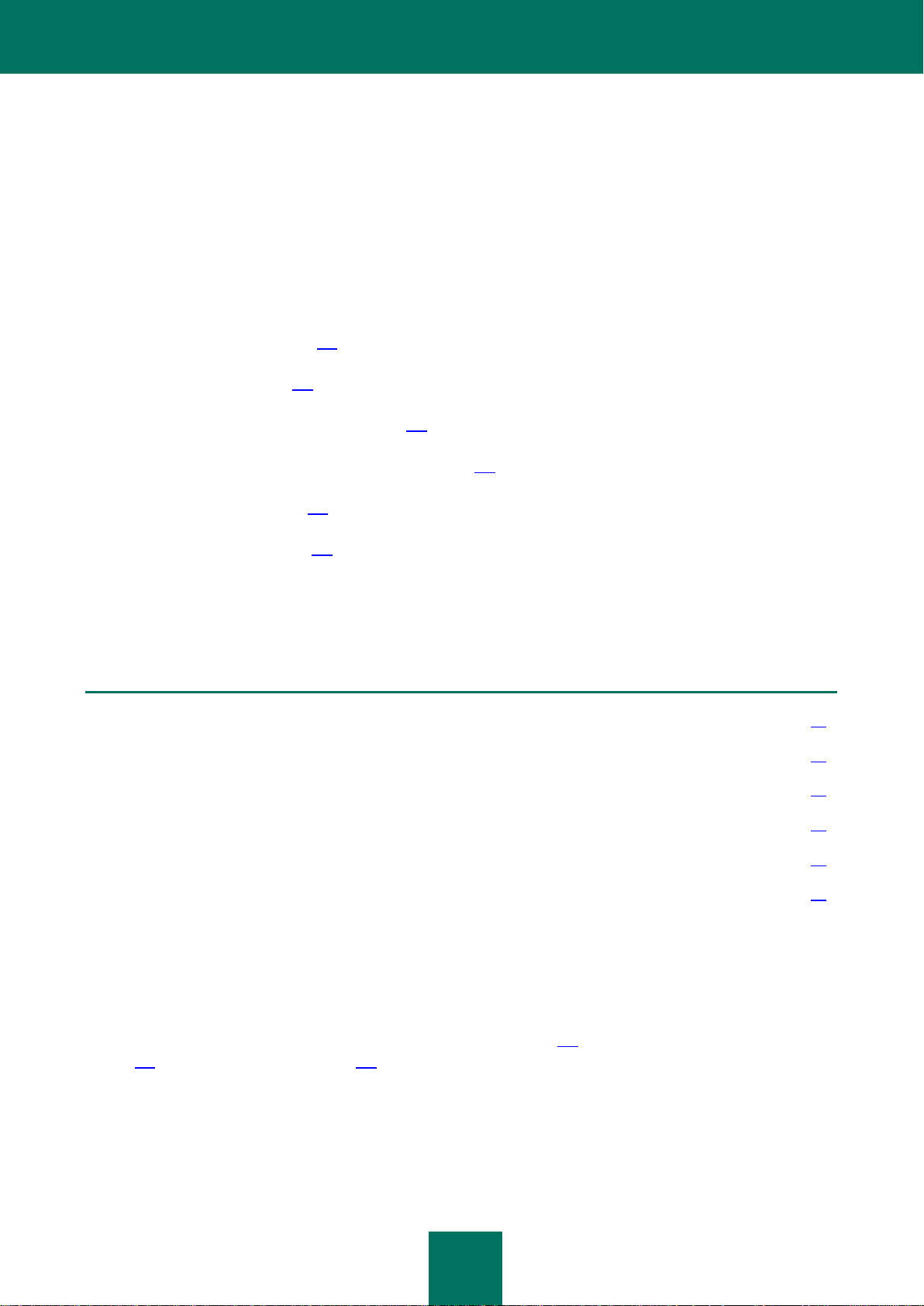
19
PRÉSENTATION DES MODULES DE
DANS CETTE SECTION
Anti-Virus ......................................................................................................................................................................... 19
Antivol ............................................................................................................................................................................. 22
Contacts personnels ....................................................................................................................................................... 24
Filtre des appels et des SMS .......................................................................................................................................... 25
Pare-feu .......................................................................................................................................................................... 26
Cryptage .......................................................................................................................................................................... 26
KASPERSKY ENDPOINT SECURITY 8 FOR
SMARTPHONE
Kaspersky Endpoint Security 8 for Smartphone comprend les modules suivants :
Anti-Virus (à la page 19).
Antivol (à la page 22).
Contacts personnels (à la page 24).
Filtre des appels et des SMS (à la page 25).
Pare-feu (à la page 26).
Cryptage (à la page 26).
Cette section décrit l'affectation de chacun des modules, son algorithme de
fonctionnement et les systèmes d'exploitation qui prennent en charge ce module et les
fonctions qu'il assure.
ANTI-VIRUS
Le module Anti-Virus assure une protection des appareils mobiles contre les virus. Il
propose les fonctions suivantes : Protection (à la page 20), Analyse à la demande (à la
page 21), Mise à jour (à la page 22).
Page 20
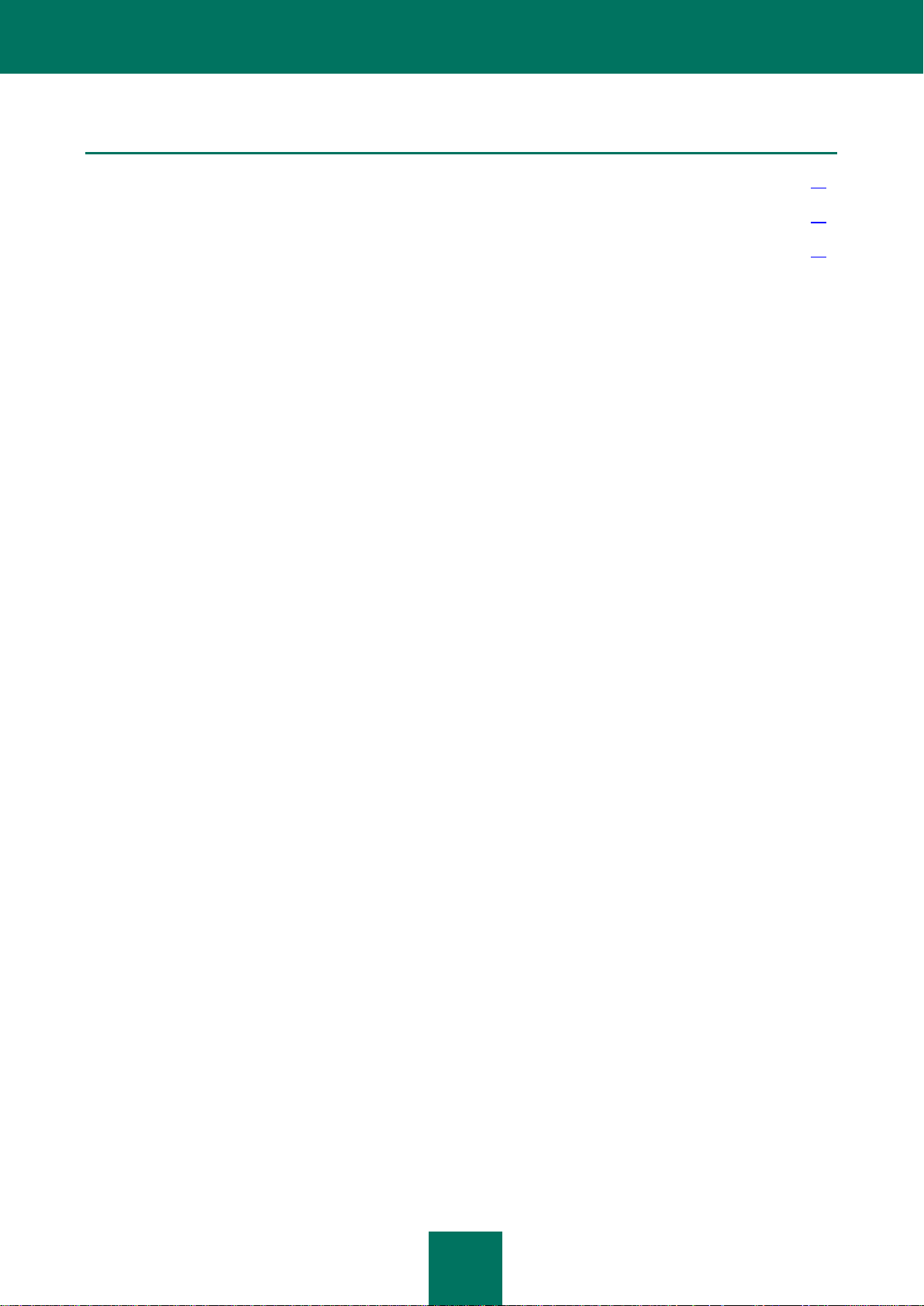
M A N U E L D E M I S E E N ΠU V RE
20
DANS CETTE SECTION
Protection ........................................................................................................................................................................ 20
Analyse à la demande ..................................................................................................................................................... 21
Mises à jour ..................................................................................................................................................................... 22
PROTECTION
La Protection analyse tous les processus à exécuter dans le système de fichiers, surveille
les événements sur l'appareil, vérifie tous les fichiers nouveaux, ouverts, modifiés (y
compris ceux stockés sur la carte mémoire) et recherche dans les applications installées
les éventuelles traces de code malveillant juste avant que l'utilisateur s'adresse à eux.
La Protection utilise l'algorithme de fonctionnement suivant :
1. La Protection est lancée au démarrage du système d'exploitation.
2. La Protection analyse les fichiers du type sélectionné lorsque l'utilisateur essaie de
les accéder. La Protection est effectuée à l'aide des bases antivirus de l'application.
3. Après l'analyse, la Protection effectue une action qui dépend du système
d'exploitation.
Pour les systèmes d'exploitation Symbian, Microsoft Windows Mobile, la Protection
peut se comporter de la manière suivante :
quand du code malveillant est découvert dans le fichier, la Protection le bloque,
si aucun code malveillant n'est découvert, le fichier est immédiatement restitué.
Pour le système d'exploitation Android, la Protection peut se comporter des façons
suivantes :
quand du code malveillant est découvert dans le fichier, la protection agit
si aucun code malveillant n'est découvert, le fichier est immédiatement restitué.
4. La Protection enregistre le rapport des événements et des actions de l'utilisateur
dans le journal des événements (pour les systèmes d'exploitation Symbian,
Microsoft Windows Mobile).
Il n'y a pas de rapports sur les événements et les actions de l'utilisateur dans
Kaspersky Endpoint Security 8 for Smartphone pour le système d'exploitation
Android.
La Protection n'est pas prise en charge par le système d'exploitation BlackBerry.
agit conformément aux paramètres définis, notifie l'utilisateur sur la détection
d'un objet malveillant et consigne l'information dans le journal d'événements ;
conformément aux paramètres définis ;
Page 21
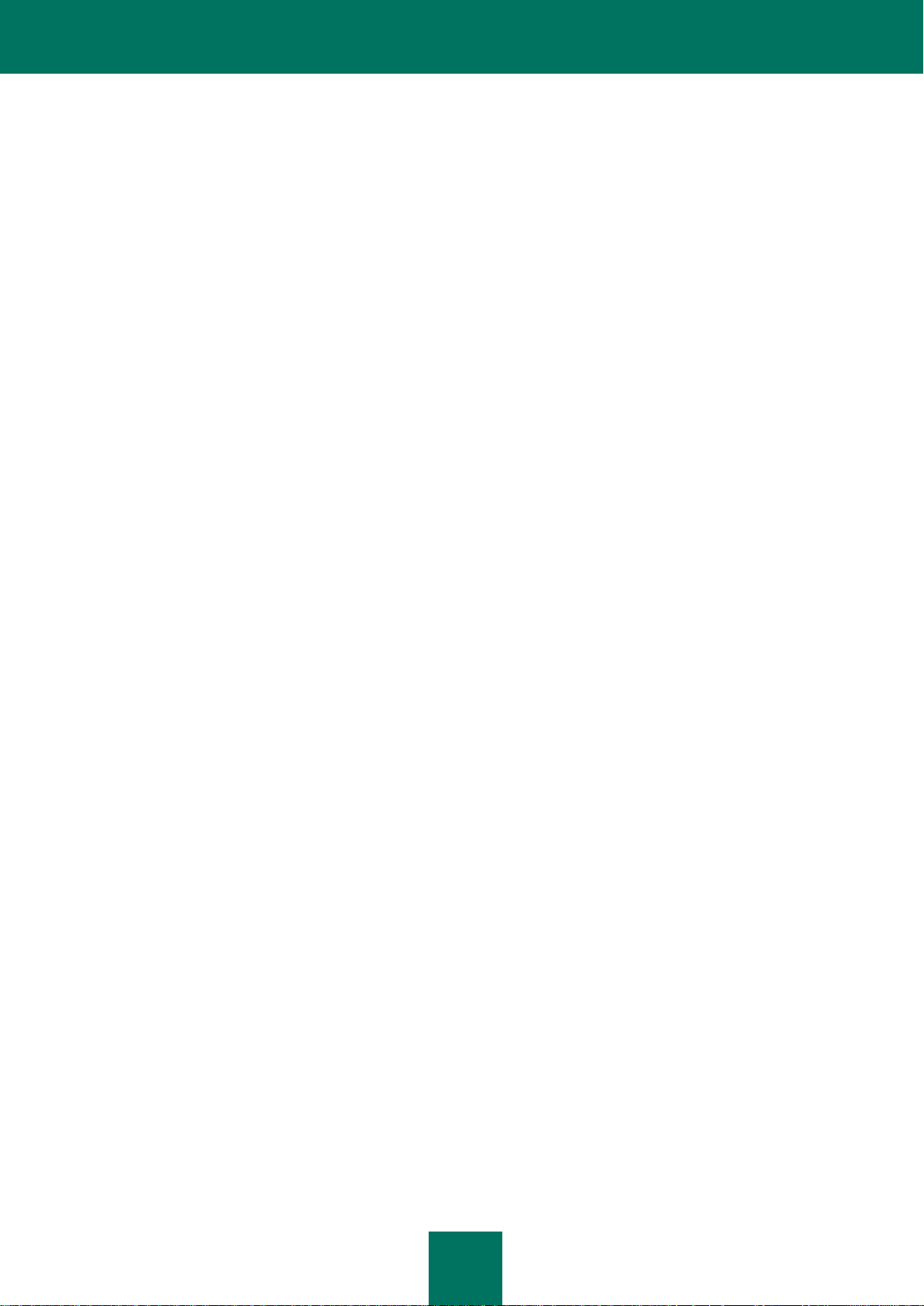
P R É S E N T A T I O N D E S M O D U L E S D E K A S P E R S K Y E N D P O I N T S E C U R I T Y 8 F O R
21
ANALYSE A LA DEMANDE
L'analyse à la demande assure la recherche d'objets malveillants dans le système de
fichiers des appareils mobiles. Kaspersky Endpoint Security 8 for Smartphone permet de
réaliser une analyse complète du système de fichiers ou une analyse partielle de
l'appareil. Autrement dit, il peut analyser uniquement le contenu de la mémoire intégrée de
l'appareil ou un dossier spécifique (y compris les dossiers stockés sur la carte mémoire).
L'analyse complète peut être lancée à la main automatiquement selon un horaire défini.
L'analyse partielle ne peut être lancée qu'en mode manuel par l'utilisateur directement
depuis l'application installée sur l'appareil mobile.
L'analyse de l'appareil s'opère selon l'algorithme suivant :
1. Kaspersky Endpoint Security 8 for Smartphone analyse les fichiers du type
sélectionné définis dans les paramètres de vérification.
2. Pendant la vérification, Kaspersky Endpoint Security 8 for Smartphone analyse le
fichier pour détecter des objets malveillants éventuels. Les objets malveillants sont
détectés en les comparants aux bases antivirus utilisées par le logiciel.
3. Après l'analyse, l'application effectue une action qui dépend du système
d'exploitation.
Pour les systèmes d'exploitation Symbian et Microsoft Windows Mobile, Kaspersky
Endpoint Security 8 for Smartphone peut se comporter des manières suivantes :
Lorsqu'un code malveillant est découvert dans un fichier, Kaspersky Endpoint
Security 8 for Smartphone bloque le fichier, exécute l'action sélectionnée
conformément aux paramètres définis et notifie l'utilisateur.
Pour le système d'exploitation Android, si après l'analyse du fichier, l'application
découvre un code malveillant, elle effectue l'action sélectionnée en fonction des
paramètres définis.
Si aucun code malveillant n'est découvert, le fichier peut être directement
manipulé.
4. Les informations relatives à la progression de l'analyse sont consignées dans le
journal des événements (pour les systèmes d'exploitation Symbian et Microsoft
Windows Mobile).
Il n'y a pas de rapports d'analyse dans Kaspersky Endpoint Security 8 for
Smartphone pour le système d'exploitation Android.
Analyse à la demande n'est pas prise en charge par le système d'exploitation BlackBerry.
Les paramètres définis par l'administrateur via le système d'administration distante sont
utilisés pour l'analyse complète ou partielle de l'appareil.
Page 22
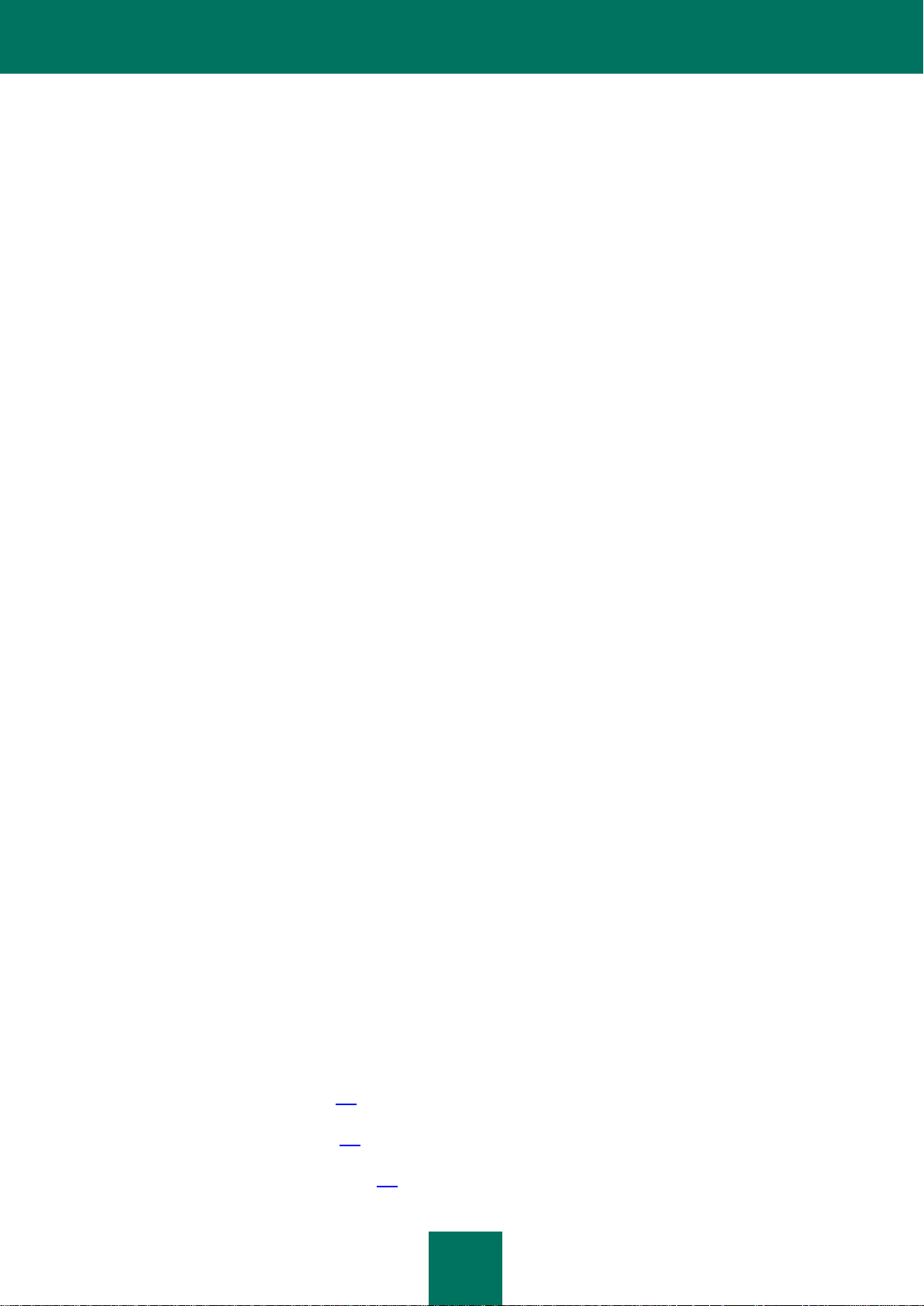
M A N U E L D E M I S E E N ΠU V RE
22
De plus, l'administrateur peut configurer le lancement automatique de l'analyse complète
programmée de l'appareil. Le lancement de l'analyse partielle via le système
d'administration distante n'est pas prévu.
MISES A JOUR
La Protection et l'Analyse à la demande fonctionnent avec les bases antivirus qui
contiennent une description de toutes les applications malveillantes connues à ce jour et
des moyens de les neutraliser, ainsi que des descriptions d'autres objets indésirables. Il
est extrêmement important d'assurer la mise à jour des bases antivirus. La mise à jour
peut être lancée à la main ou automatiquement selon un horaire défini. Pour assurer la
fiabilité du système de protection anti-virus, il faut mettre les bases antivirus à jour
régulièrement.
La mise à jour des bases antivirus de l'application s'opère selon l'algorithme suivant :
1. L'application établit la connexion à Internet ou utilise la connexion existante.
2. Les bases antivirus de l'application installées sur votre appareil sont comparées aux
bases disponibles sur un serveur de mise à jour défini.
3. Kaspersky Endpoint Security 8 for Smartphone exécute une des opérations
suivantes :
Si les bases de l'application installées sur l'appareil sont à jour, la mise à jour
sera annulée. L'application notifie l'utilisateur sur l'état de la mise à jour des
bases antivirus.
Si les bases installées sont différentes, un nouveau paquet de mises à jour sera
téléchargé et installé sur l'appareil.
Une fois la mise à jour terminée, la connexion est automatiquement coupée. Si
la connexion était déjà établie avant la mise à jour, elle reste alors disponible
pour d'autres opérations.
4. Les informations sur la mise à jour sont consignées dans le journal d'évènement.
La mise à jour n'est pas prise en charge par le système d'exploitation BlackBerry.
ANTIVOL
Antivol protège les informations stockées sur l'appareil mobile contre l'accès non autorisé.
Antivol dispose des fonctions suivantes :
Verrouillage (à la page 23).
Suppression (à la page 23).
SIM-Surveillance (à la page 24).
Page 23
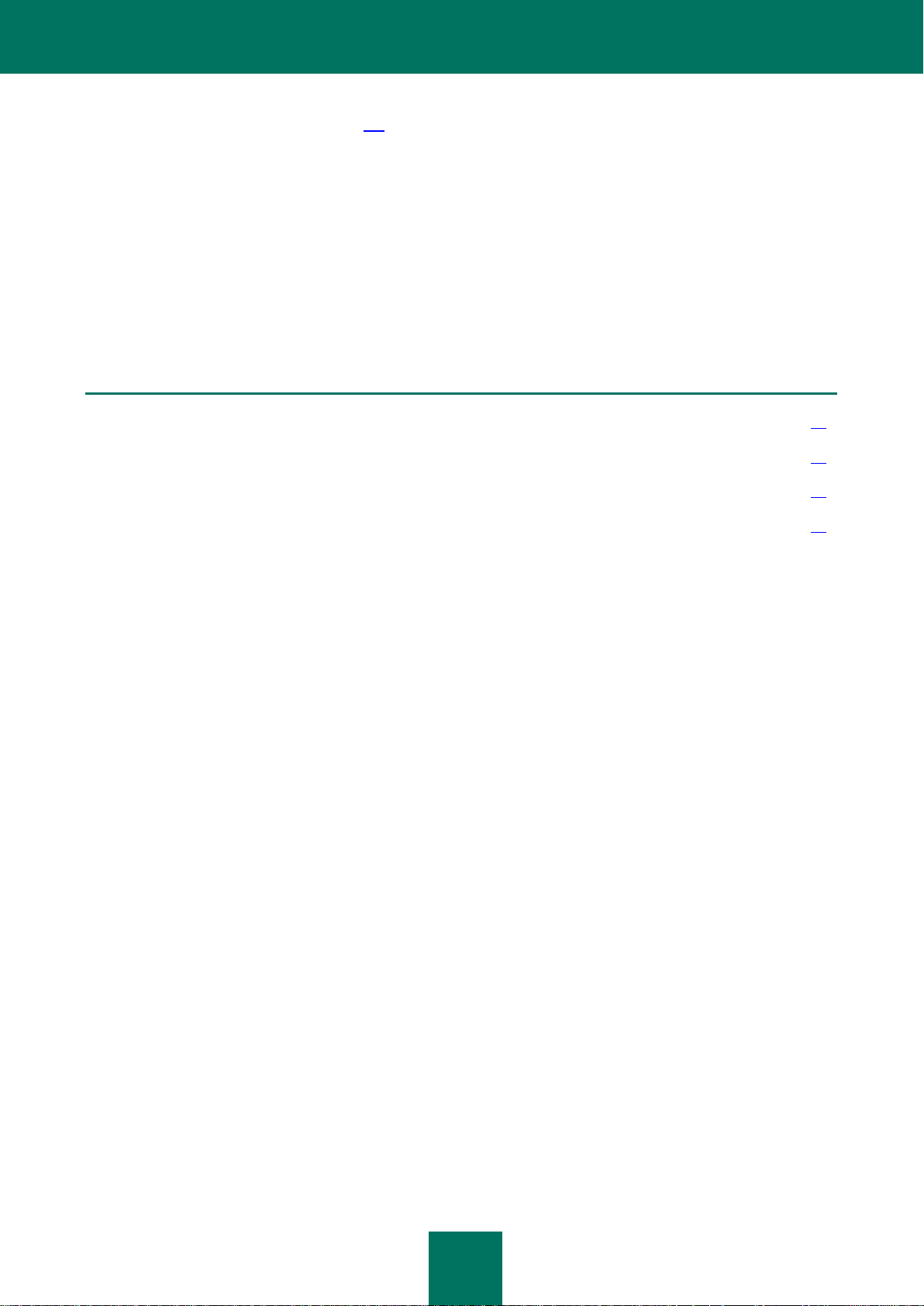
P R É S E N T A T I O N D E S M O D U L E S D E K A S P E R S K Y E N D P O I N T S E C U R I T Y 8 F O R
23
DANS CETTE SECTION
Verrouillage ..................................................................................................................................................................... 23
Suppression .................................................................................................................................................................... 23
SIM-Surveillance ............................................................................................................................................................. 24
Géolocalisation ................................................................................................................................................................ 24
Géolocalisation (à la page 24).
Kaspersky Endpoint Security 8 for Smartphone permet à l'utilisateur de lancer à distance
les fonctions Antivol via l'envoi d'une instruction SMS depuis un autre appareil mobile.
L'instruction SMS est envoyée sous forme d'un SMS crypté qui contient le code secret de
l'application, installée sur l'autre appareil l'appareil destinataire de l'instruction. La
réception de l'instruction passera inaperçue sur l'appareil destinataire de l'instruction SMS.
Le coût du SMS envoyé est celui de l'opérateur de téléphonie mobile de l'autre appareil
mobile.
Antivol est pris en charge par tous les systèmes d'exploitation.
VERROUILLAGE
La fonction Verrouillage permet de verrouiller l'appareil à distance et de définir le texte qui
apparaîtra à l'écran de l'appareil bloqué.
SUPPRESSION
La fonction Suppression permet de supprimer à distance les données personnelles de
l'utilisateur stockées sur l'appareil (entrées des Contacts, SMS, galerie, calendrier,
journaux, paramètres de connexion à Internet), ainsi que les informations sur les cartes
mémoire et dans les dossiers à supprimer sélectionnés par l'administrateur et l'utilisateur.
L'utilisateur ne pourra pas restaurer ces données !
L'administrateur peut définir les dossiers à supprimer dans la stratégie. L'administrateur
peut sélectionner les dossiers stockés sur la carte mémoire et enregistrés dans la
mémoire de l'appareil. Pour les appareils fonctionnant sous Android, l'administrateur peut
supprimer les dossiers à supprimer qui sont stockés sur la carte mémoire. Il est impossible
de sélectionner des dossiers à supprimer qui sont stockés dans la mémoire de l'appareil.
L'utilisateur ne peut pas annuler la suppression des dossiers définis par l'administrateur. Il
peut cependant spécifier les dossiers à supprimer sur son appareil mobile via l'interface
locale de l'application (voir le Guide de l'utilisateur pour le système d'exploitation
correspondant). Si l'administrateur n'a pas défini les dossiers à supprimer, l'application ne
supprimera que les dossiers spécifiés par l'utilisateur.
Page 24
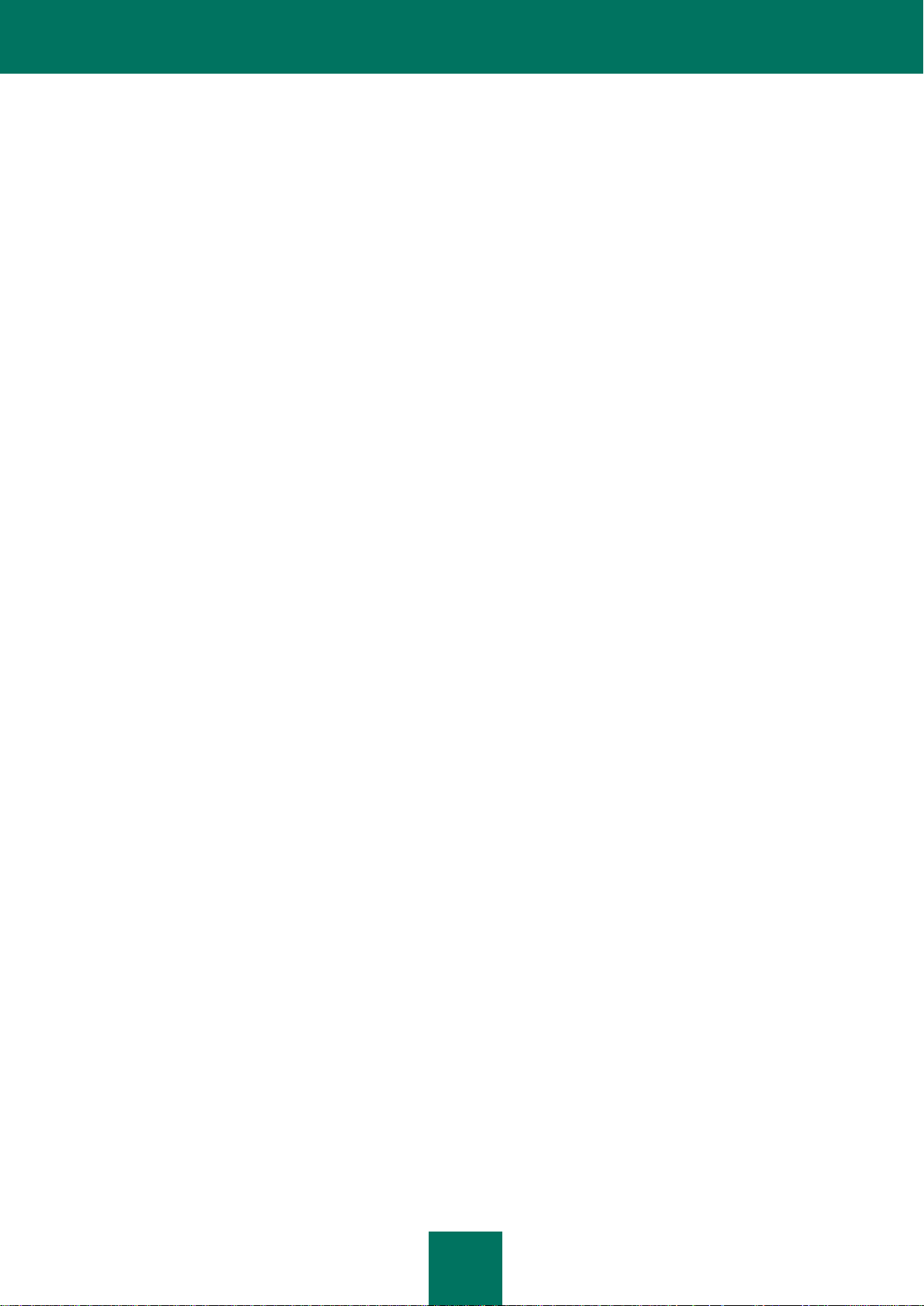
M A N U E L D E M I S E E N ΠU V RE
24
SIM-SURVEILLANCE
La fonction SIM-Surveillance permet de garder le numéro de téléphone en cas de
remplacement de la carte SIM et de verrouiller l'appareil en cas de remplacement de la
carte SIM ou de mise sous tension de l'appareil sans cette carte. Le message avec le
nouveau numéro de téléphone est envoyé vers le numéro de téléphone et / ou l'adresse
de la messagerie électronique que vous avez spécifiés. De plus, SIM-Surveillance permet
de verrouiller l'appareil en cas de remplacement de la carte SIM ou si l'appareil est allumé
sans carte.
GEOLOCALISATION
La fonction Géolocalisation permet de déterminer les coordonnées de l'appareil. Le
message avec les coordonnées géographiques de l'appareil est envoyé au numéro de
téléphone qui a émis l'instruction SMS spéciale, ainsi qu'à l'adresse de la messagerie
électronique.
En fonction du système d'exploitation, l'algorithme de Géolocalisation est le suivant :
Pour les systèmes d'exploitation Symbian, Microsoft Windows Mobile et BlackBerry,
cette fonction est disponible uniquement avec les appareils équipés d'un récepteur
GPS intégré. Le récepteur GPS est activé automatiquement après la réception de
l'instruction SMS spéciale. Si l'appareil se trouve dans une zone couverte par
satellite, la fonction Géolocalisation reçoit et envoie les coordonnées de l'appareil.
Au cas où les satellites ne seraient pas disponibles au moment de la requête, des
tentatives pour les trouver sont lancées par la Géolocalisation à intervalles
réguliers.
Pour le système d'exploitation Android, si l'appareil est équipé d'un récepteur GPS
intégré, il s'active automatiquement une fois que l'appareil reçoit l'instruction
spéciale par SMS. Si la fonction Géolocalisation ne peut pas obtenir les
coordonnées de l'appareil à l'aide du GPS, elle détermine les coordonnées
approximatives de l'appareil à partir des stations de base.
CONTACTS PERSONNELS
Les Contacts personnels dissimulent les informations confidentielles sur la base de la
Liste de contacts créée qui reprend les numéros confidentiels. Les Contacts personnels
masquent les entrées dans les Contacts, les SMS entrants, sortants et brouillons, ainsi
que les enregistrements dans le journal des appels pour des numéros confidentiels. Les
Contacts personnels bloquent le signal de réception du SMS et le masquent dans la liste
des SMS reçus. Les Contacts personnels interdisent les appels entrants d'un numéro
confidentiel et l'écran n'indiquera rien au sujet de ces appels. Dans ce cas, la personne qui
appelle entendra la tonalité «occupé». Il faut désactiver la dissimulation des informations
confidentielles pour pouvoir consulter les appels et les SMS entrants pour la période
d'activation de cette fonction. A la réactivation de la dissimulation les informations ne
seront pas affichées.
Les Contacts personnels ne sont pas pris en charge par le système d'exploitation
BlackBerry.
Page 25
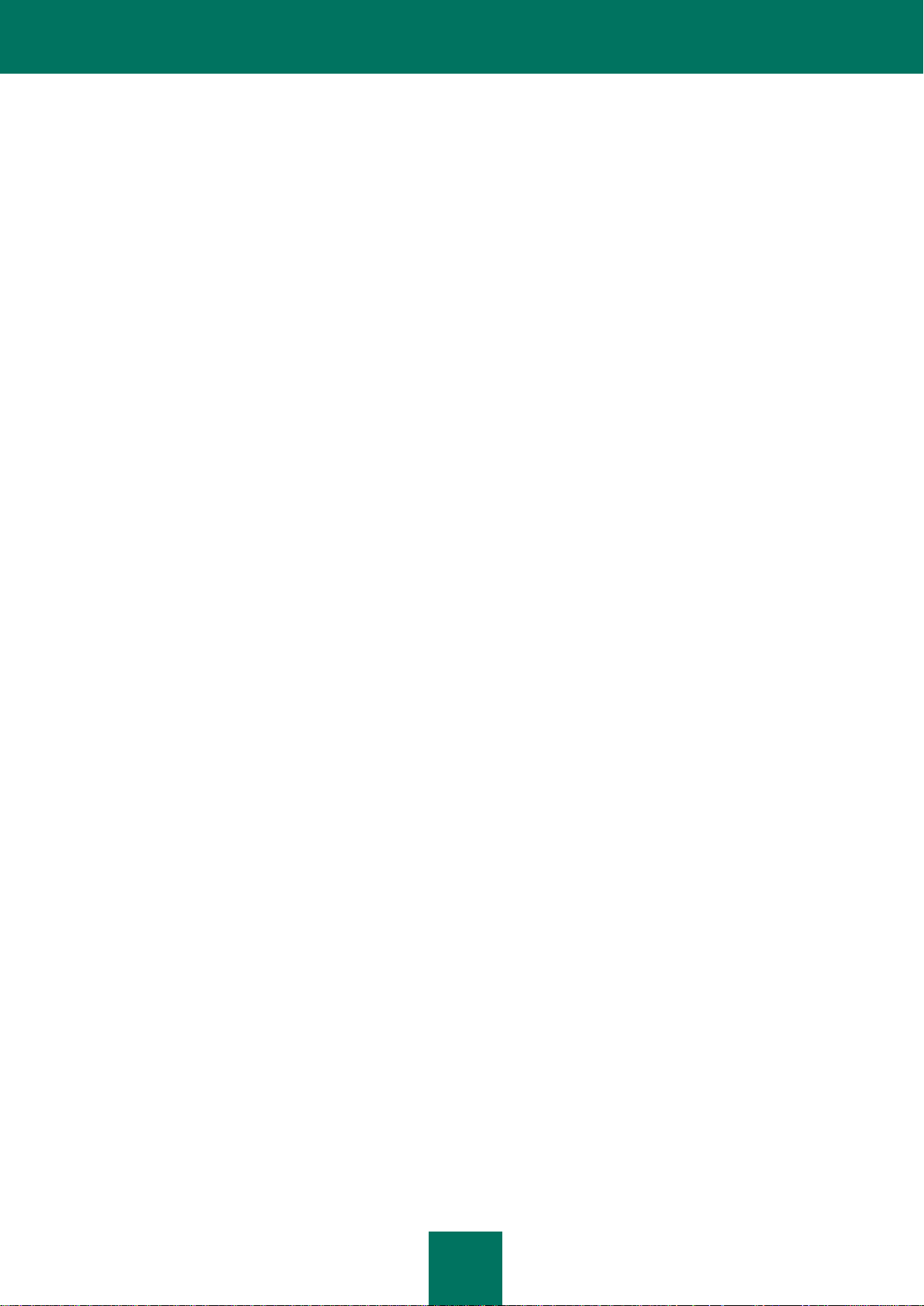
P R É S E N T A T I O N D E S M O D U L E S D E K A S P E R S K Y E N D P O I N T S E C U R I T Y 8 F O R
25
FILTRE DES APPELS ET DES SMS
Le Filtre des appels et des SMS empêche la réception d'appels et de SMS non sollicités
sur la base des listes noire et blanche créées par l'utilisateur.
Les listes contiennent les enregistrements. L'enregistrement dans chaque liste contient les
informations suivantes :
Numéro de téléphone que le Filtre des appels et des SMS refuse pour la liste noire
et accepte pour la liste blanche.
Type d'événement que le Filtre des appels et des SMS refuse pour la liste noire et
accepte pour la liste blanche. Types d'informations représentés : appels et SMS,
appels seuls, SMS seuls.
Expression clé qui permet au Filtre des appels et des SMS d'identifier si les SMS
sont sollicités ou non. S'il s'agit de la liste noire, le Filtre des appels et des SMS va
refuser les SMS avec cette expression clé et accepter les autres SMS sans cette
expression clé. S'il s'agit des numéros de la liste blanche, le Filtre des appels et des
SMS va accepter les SMS avec cette expression clé et refuser les SMS sans cette
expression clé.
Le Filtre des appels et des SMS analyse les SMS entrants en fonction du mode
sélectionné par l'utilisateur. Les modes du Filtre des appels et des SMS suivants sont
prévus :
Désactivé : accepte tous les appels et les SMS entrants.
Liste noire : accepte tous les appels et les SMS, sauf ceux qui proviennent des
numéros de la liste noire.
Liste blanche : accepte uniquement les appels et les SMS en provenance des
numéros de la liste blanche.
Les deux listes : accepte les appels et les SMS en provenance des numéros de la
liste blanche et interdit ceux qui proviennent des numéros de la liste noire. Après la
conversation ou la réception d'un SMS en provenance du numéro qui ne figure sur
aucune des listes, le Filtre des appels et des SMS invitera l'utilisateur à ajouter ce
numéro sur une des listes.
Le Filtre des appels et des SMS analyse, sur la base du mode, chaque SMS ou appel
entrant et détermine si ce SMS ou cet appel est sollicité ou non (spam). L'analyse se
termine dès que le Filtre des appels et des SMS a attribué l'état de sollicité ou non au
SMS ou à l'appel.
L'information sur les SMS et les appels refusés est consignée dans le journal
d'événement.
Le Filtre des appels et des SMS est pris en charge par tous les systèmes d'exploitation.
Page 26
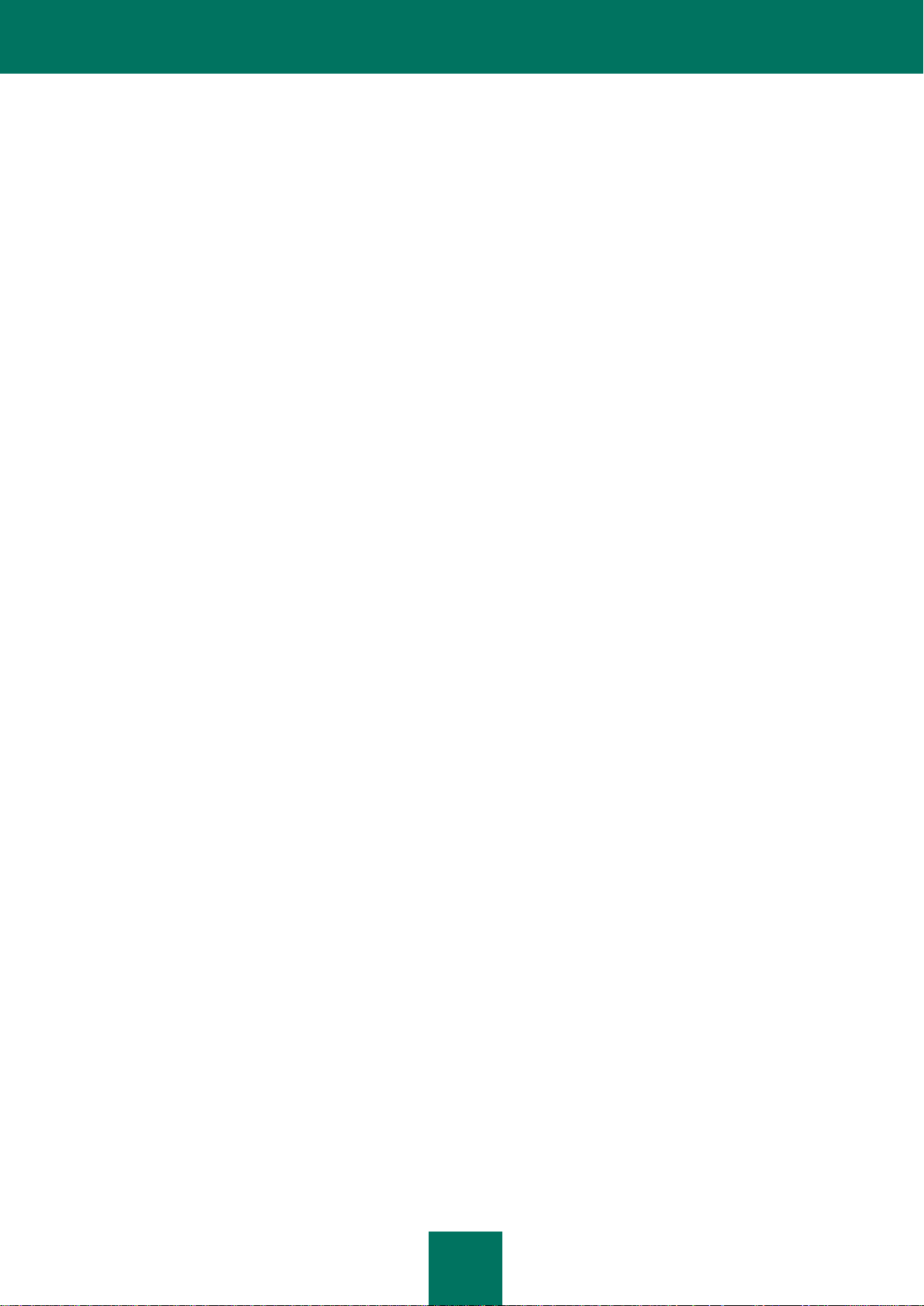
M A N U E L D E M I S E E N ΠU V RE
26
PARE-FEU
Pare-feu contrôle les connexions de réseau sur l'appareil selon le mode sélectionné. Les
modes de fonctionnement Pare-feu disponibles :
Désactivé : autorisation de la moindre activité de réseau.
Protection minimum : bloque uniquement les connexions entrantes. Les
connexions sortantes sont autorisées.
Protection maximum : bloque toutes les connexions entrantes. L'utilisateur peut
recevoir les messages électroniques, surfer sur le Web et télécharger les fichiers.
Les connexions sortantes peuvent être réalisées uniquement via les ports SSH,
HTTP, IMAP, SMTP, POP3.
Tout bloquer : bloque toute activité de réseau, sauf la mise à jour des bases
antivirus et la connexion au système d'administration distante.
En fonction du mode sélectionné, le Pare-feu permet d'établir les connexions qui sont
autorisées et bloque les connexions interdites. L'information sur les connexions bloquées
est consignée dans le journal d'événement. Le Pare-feu permet également de configurer
les notifications de l'utilisateur sur les connexions bloquées.
Le Pare-feu n'est pas pris en charge par les systèmes d'exploitation BlackBerry et
Android.
CRYPTAGE
Le cryptage crypte les informations dans les dossiers définis par l'administrateur et
l'utilisateur. La fonction Cryptage repose sur une fonction de cryptage intégrée au système
d'exploitation de l'appareil.
L'administrateur peut définir les dossiers à crypter dans la stratégie. L'utilisateur ne peut
pas annuler le Cryptage des dossiers définis par l'administrateur. Il peut cependant
spécifier les dossiers à crypter sur son appareil mobile via l'interface locale de l'application
(voir le Guide de l'utilisateur). Si l'administrateur n'a pas défini les dossiers à crypter,
l'application ne cryptera que les dossiers spécifiés par l'utilisateur.
La fonction Cryptage permet de crypter tous les types de dossiers, sauf les dossiers
système. Le Cryptage des dossiers stockés dans la mémoire de l'appareil ou sur une carte
mémoire est pris en charge. L'utilisateur ne peut accéder aux informations chiffrées
qu'après avoir saisi le code secret de l'application qu'il a défini à la première exécution de
l'application.
Le Cryptage permet de définir la période à l'issue de laquelle l'interdiction de l'accès aux
dossiers cryptés sera activée et un code secret de l'application sera nécessaire pour
accéder à ces dossiers. La fonction est activée quand l'appareil nomade est en mode
d'économie d'énergie.
Le Cryptage n'est pas pris en charge par les systèmes d'exploitation BlackBerry et
Android.
Page 27
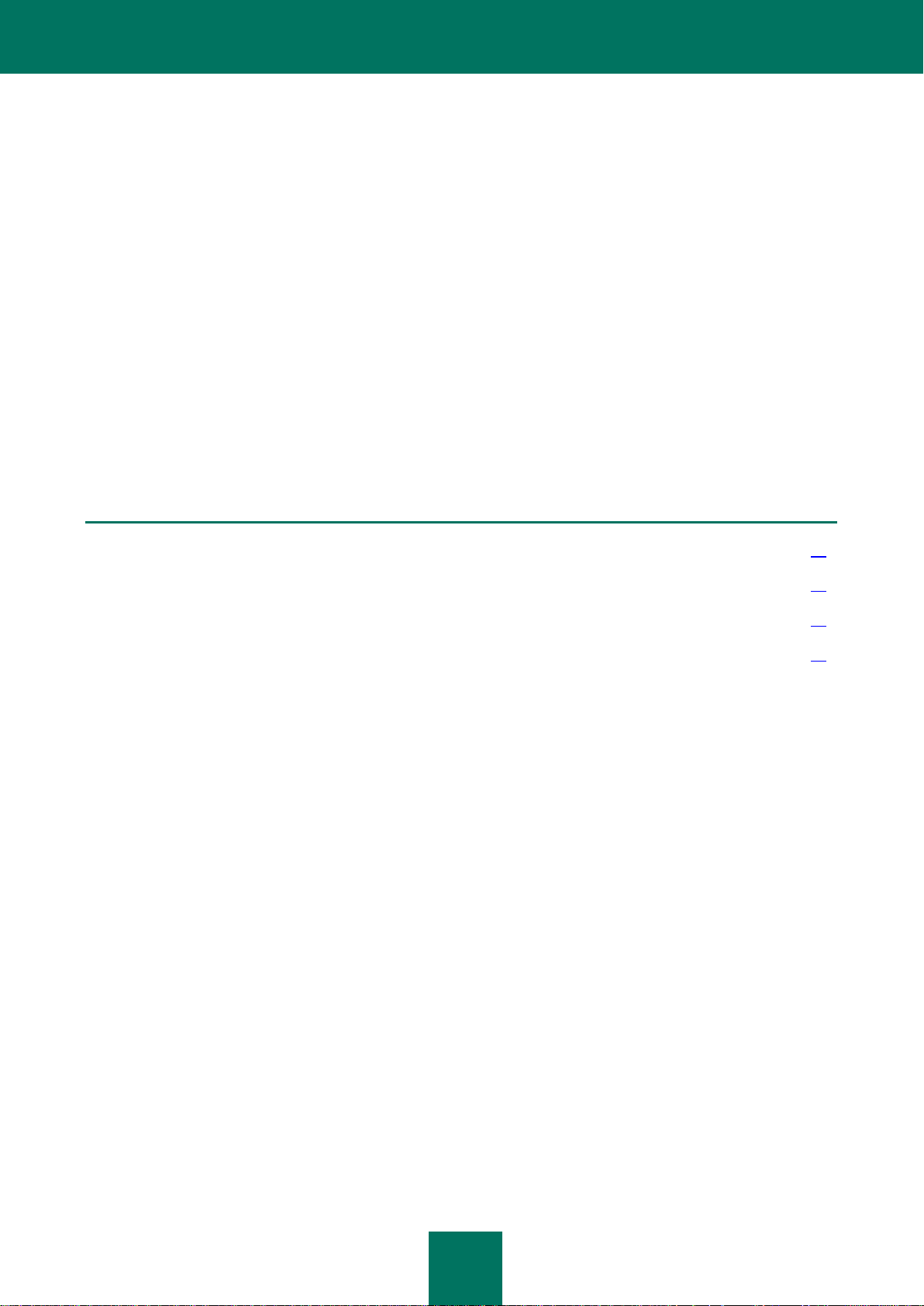
27
ADMINISTRATION DES LICENCES
DANS CETTE SECTION
Présentation du contrat de licence .................................................................................................................................. 27
Présentation des licences de Kaspersky Endpoint Security 8 for Smartphone ............................................................... 28
Présentation des fichiers de licence de Kaspersky Endpoint Security 8 for Smartphone ................................................ 29
Activation du logiciel ........................................................................................................................................................ 30
Dans le cadre de l'octroi de licences pour l'utilisation des applications de Kaspersky Lab, il
est important de comprendre les notions suivantes :
contrat de licence ;
licences ;
fichier de licence ;
activation de l'application.
Ces notions sont liées les unes aux autres et forment un ensemble unique. Examinons
chacune d'entre elles en détail.
PRÉSENTATION DU CONTRAT DE LICENCE
Le contrat de licence : contrat entre une personne physique ou morale détenant une copie
légale de Kaspersky Endpoint Security et Kaspersky Lab ZAO. Le contrat fait partie de
chaque application de Kaspersky Lab. Il décrit en détail les droits et les restrictions
d'utilisation de Kaspersky Endpoint Security.
Conformément aux termes du contrat de licence, vous avez le droit de détenir une copie
de l'application après avoir acheté et installé celle-ci.
Kaspersky Lab a également le plaisir de vous proposer des services supplémentaires :
assistance technique ;
mise à jour des bases de Kaspersky Endpoint Security.
Pour pouvoir les obtenir, vous devez acheter une licence et activer l'application.
Page 28
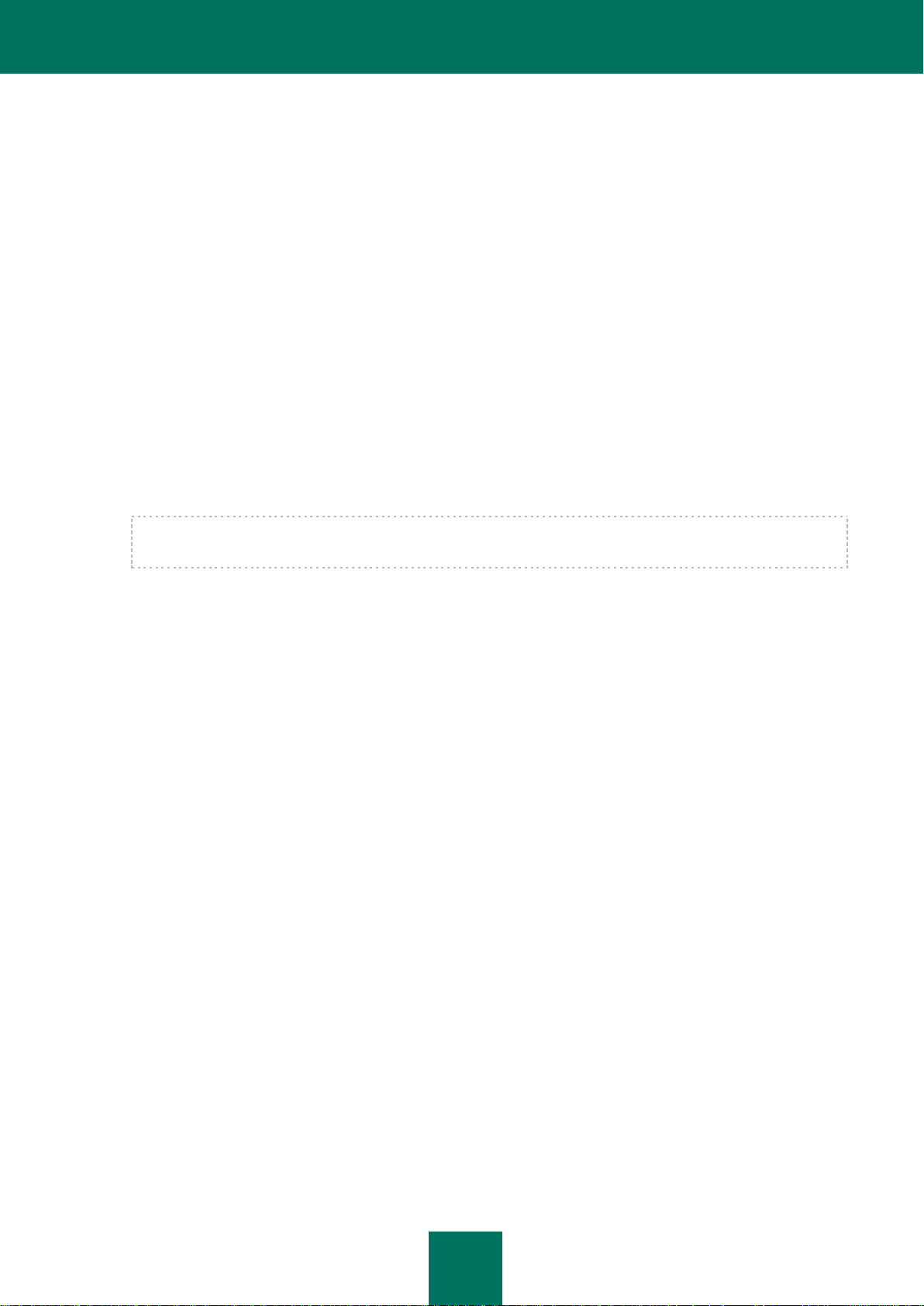
M A N U E L D E M I S E E N ΠU V RE
28
PRESENTATION DES LICENCES DE KASPERSKY ENDPOINT
SECURITY 8 FOR SMARTPHONE
La licence : droit d'utilisation de Kaspersky Endpoint Security 8 for Smartphone sur un ou
plusieurs appareils mobiles et des services complémentaires associés offerts par
Kaspersky Lab ou ses partenaires.
Chaque licence se définit par sa durée de validité et son type.
La durée de validité de la licence désigne la période pendant laquelle vous pouvez
bénéficier des services complémentaires. Le volume des services proposés dépend du
type de licence.
Les types de licence suivants existent :
Evaluation : licence gratuite dont la validité est limitée, par exemple 30 jours, et qui
permet de découvrir Kaspersky Endpoint Security 8 for Smartphone.
Attention ! La licence d'évaluation ne peut être utilisée qu'une seule fois et ne peut pas être activée après
l'expiration d'une licence commerciale.
Elle est fournie avec la version d'évaluation. La licence d'utilisation donne l'accès au
Support Technique. Une fois la licence d'évaluation expirée, Kaspersky Endpoint
Security 8 for Smartphone arrête de fonctionner. Seules les fonctions suivantes
sont accessibles :
désactiver les modules Cryptage et Contacts personnels ;
l'administrateur peut décrypter les dossiers qu'il a sélectionnés pour le
Cryptage ;
l'utilisateur peut décrypter les dossiers qu'il a sélectionnés pour le Cryptage ;
consulter le système d'aide ;
synchroniser avec le système d'administration distante.
Commerciale : licence payante avec une durée de validité définie (par exemple, un
an) octroyée à l'achat de Kaspersky Endpoint Security 8 for Smartphone. La
distribution de cette licence est soumise aux restrictions de licence relatives, par
exemple, au nombre d'appareils mobiles couverts.
Toutes les fonctionnalités de l'application et les services complémentaires sont
accessibles pendant la période de validité de la licence commerciale.
Une fois que la licence commerciale a expiré, les fonctionnalités de Kaspersky Endpoint
Security 8 for Smartphone seront limitées. Vous pouvez toujours utiliser les modules Anti-
Spam et Pare-feu, effectuer l'analyse antivirus de votre appareil mobile et utiliser les
modules de protection, mais la date de mise à jour des bases antivirus sera celle de
Page 29

A D M I N I S T R A T I O N D E S L I C E N C E S
29
l'expiration de la licence. La mise à jour des bases antivirus n'est plus effectuée. Pour les
autres modules, seules les fonctions suivantes sont accessibles :
désactivation des modules Cryptage, Antivol et Contacts personnels ;
l'administrateur peut décrypter les dossiers qu'il a sélectionnés pour le
Cryptage ;
l'utilisateur peut décrypter les dossiers qu'il a sélectionnés pour le Cryptage ;
consulter le système d'aide ;
synchroniser avec le système d'administration distante.
Pour pouvoir utiliser l'application et les services complémentaires, il faut acheter une
licence commerciale et activer l'application.
L'activation de l'application est effectuée via l'installation d'un fichier de licence associé à
la licence.
PRESENTATION DES FICHIERS DE LICENCE DE
KASPERSKY ENDPOINT SECURITY 8 FOR SMARTPHONE
Le fichier de licence : moyen technique qui permet d'installer la licence et d'activer
l'application et, ce faisant, votre droit d'utilisation de l'application et des services
complémentaires.
Le fichier de licence fait partie du kit de distribution de l'application si vous l'achetez chez
un revendeur de Kaspersky Lab. Si vous l'achetez dans un magasin en ligne, il sera
envoyé à votre adresse électronique.
Le fichier de licence contient les informations suivantes :
Durée de validité de la licence.
Type de licence (évaluation, commerciale).
Restrictions de licence (par exemple, nombre d'appareils mobiles couverts par la
licence).
Contacts du Support Technique.
Durée de validité du fichier de licence.
Page 30
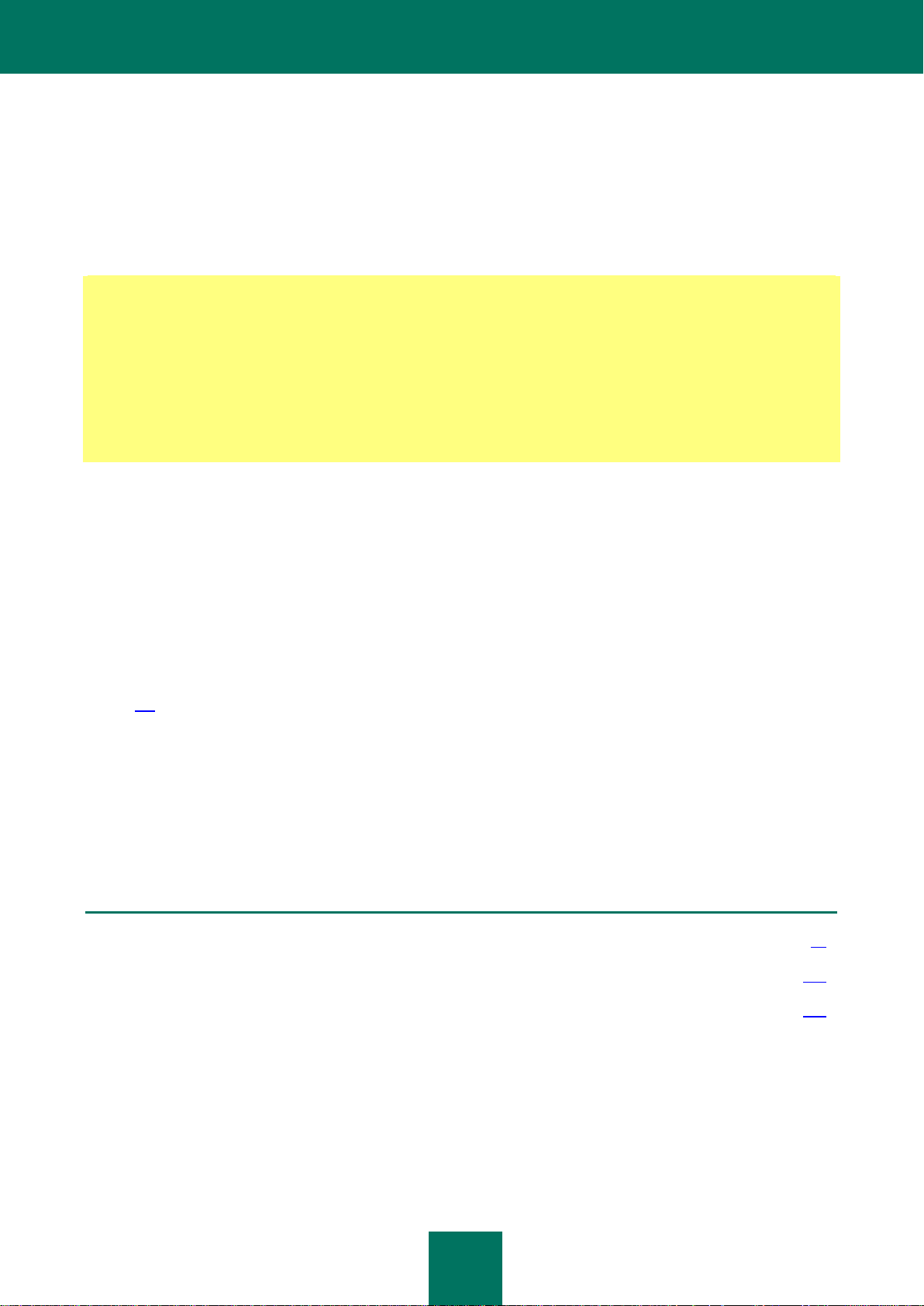
M A N U E L D E M I S E E N ΠU V RE
30
Durée de validité du fichier de licence : en quelque sorte, une date limite d'emploi définie
Exemple :
Durée de validité de la licence : 300 jours.
Date d'émission du fichier de licence : 01/09/2010.
Durée de validité du fichier de licence : 300 jours.
Date d'installation du fichier de licence : 10/09/2010, soit 9 jours après la date d'émission.
Résultat :
Durée de validité calculée pour la licence : 300 jours - 9 jours = 291 jours.
VOIR AUSSI
Installation de la licence via Kaspersky Security Center ................................................................................................. 55
Activation du logiciel ...................................................................................................................................................... 132
Ajout de la licence via Sybase Afaria ............................................................................................................................ 172
pour le fichier de licence au moment de son attribution. Il s'agit d'une période à l'issue de
laquelle le fichier de licence n'est plus valide ce qui bloque l'installation de la licence
associée au fichier.
Prenons un exemple pour expliquer les liens entre la période de validité du fichier de
licence et la durée de validité de la licence.
ACTIVATION DU LOGICIEL
Une fois installée sur l'appareil mobile, l'application Kaspersky Endpoint Security 8 for
Smartphone reste opérationnelle pendant trois jours sans être activée.
Si l'activation n'est pas effectuée dans les trois jours, les fonctionnalités de l'application
seront limitées automatiquement. Dans ce mode de fonctionnement, la plupart de modules
de Kaspersky Endpoint Security 8 for Smartphone sont désactivés (cf. la rubrique
«Présentation des licences de Kaspersky Endpoint Security 8 for Smartphone» à la
page 28).
L'activation de l'application est effectuée via l'installation de la licence sur l'appareil mobile.
L'appareil reçoit la licence avec la stratégie crée dans le système d'administration distante.
Pendant les trois jours qui suivent l'installation de l'application, l'appareil établit une
connexion automatique avec le système d'administration distante toutes les six heures.
Durant cette période, l'administrateur doit ajouter la licence à la stratégie. L'application
installée sur l'appareil sera activée dès la réception de la stratégie par l'appareil mobile.
Page 31

31
DEPLOIEMENT DE L'APPLICATION VIA
DANS CETTE SECTION
Conception d'administration de l'application via Kaspersky Security Center ................................................................... 31
Schémas de déploiement via Kaspersky Security Center ............................................................................................... 32
Préparation au déploiement de l'application via Kaspersky Security Center ................................ ................................... 35
Installation de l'application depuis un poste de travail ..................................................................................................... 39
Installation de l'application par une diffusion des messages électroniques ..................................................................... 53
Installation de la licence via Kaspersky Security Center ................................................................................................. 55
Utilisation des stratégies ................................................................................................................................................. 56
Déplacement des appareils dans le groupe Ordinateurs administrés ............................................................................. 68
Configuration des paramètres locaux de l'application ..................................................................................................... 72
Paramètres de l'application Kaspersky Endpoint Security 8 for Smartphone .................................................................. 74
Suppression de l'application ............................................................................................................................................ 93
KASPERSKY SECURITY CENTER
Cette section décrit la procédure de déploiement de Kaspersky Endpoint Security 8 for
Smartphone via Kaspersky Security Center.
CONCEPTION D'ADMINISTRATION DE L'APPLICATION VIA KASPERSKY SECURITY CENTER
Kaspersky Endpoint Security 8 for Smartphone prend en charge la gestion via le système
d'administration distante centralisée des applications de Kaspersky Lab Kaspersky
Security Center. La gestion des appareils mobiles et de l'application Kaspersky Endpoint
Security 8 for Smartphone installée sur ces appareils est effectuée de la même façon que
la gestion des ordinateurs clients et des applications de Kaspersky Lab installées sur ces
ordinateurs (voir le Guide de l'Administrateur de Kaspersky Security Center).
L'administrateur crée des groupes d'appareils mobiles et élabore une stratégie pour
Kaspersky Endpoint Security 8 for Smartphone. Une stratégie est un ensemble des
paramètres de fonctionnement de l'application. Les stratégies permettent de définir les
mêmes valeurs des paramètres de fonctionnement de l'application pour tous les appareils
mobiles du groupe. Pour en savoir plus sur les stratégies et les groupes d'administration,
consultez le Guide de l'administrateur de Kaspersky Security Center.
Page 32

M A N U E L D E M I S E E N ΠU V RE
32
La particularité de Kaspersky Endpoint Security 8 for Smartphone est que cette application
ne prend pas en charge la création des tâches. Tous les paramètres du fonctionnement de
l'application, y compris la licence, l'horaire de la mise à jour des bases de l'application,
l'horaire de l'analyse de l'appareil sont définis via la stratégie (cf. la rubrique «Utilisation
des stratégies» à la page 56) ou les paramètres locaux de l'application (cf. la rubrique
«Configuration des paramètres locaux de l'application» à la page 72).
Si vous envisagez d'installer et d'utiliser l'application Kaspersky Endpoint Security 8 for
Smartphone dans le réseau de votre entreprise, l'administrateur doit le prendre en
considération à l'étape de la conception de la structure des groupes d'administration et
pendant l'installation des modules logiciels de Kaspersky Security Center.
Lors de l'installation du Serveur d'administration, il faut installer un module qui assure la
gestion de la protection des appareils mobiles via Kaspersky Security Center (cf. la
rubrique «Installation du Serveur d'administration» à la page 36). Lors de l'installation de
ce module est créé un certificat du Serveur d'administration pour les appareils mobiles. Il
est utilisé pour l’authentification des appareils mobiles pendant l'échange de données avec
le Serveur d'administration. Il est impossible de connecter les appareils mobiles au
Serveur d'administration sans ce certificat.
L'interaction entre les appareils mobiles et le Serveur d'administration s'effectue lors de la
synchronisation des appareils avec le Serveur d'administration. Cette fonctionnalité est
assurée par l'application Kaspersky Endpoint Security 8 for Smartphone, alors,
l'installation de l'Agent d'administration sur les appareils mobiles n'est pas nécessaire.
L'échange de données entre les appareils mobiles et le Serveur d'administration est
effectué via Internet. Le trafic sortant est entrant est payé par les utilisateurs d'appareils
mobiles aux tarifs de l'opérateur de la téléphonie mobile. Le volume moyen des données
transmises pendant une séance de synchronisation remonte à 20-40 KB. Le volume des
données dépend du nombre des rapports à transmettre. Plus rarement la synchronisation
est effectuée, plus de rapports sont transmis au Serveur d'administration.
Pour gérer la protection des appareils mobiles, il est conseillé de créer dans le nœud
Ordinateurs administrés un groupe ou des groupes spécifiques (en fonction du nombre
des systèmes d'exploitation installés sur les appareils), en cas d'installation de l'application
via les postes de travail des utilisateurs, il est conseillé de créer également un groupe
spécifique pour les postes de travail en question.
SCHEMAS DE DEPLOIEMENT VIA KASPERSKY SECURITY
CENTER
Procédure du déploiement de Kaspersky Endpoint Security 8 for Smartphone dépend de
la modalité d'installation de l'application sur les appareils mobiles sélectionnée par
l'administrateur. L'installation de l'application peut être effectuée par un des moyens
suivants :
via les postes de travail qui servent à connecter les appareils mobiles d'utilisateurs
(cf. la rubrique «Installation de l'application via le poste de travail» à la page 39) ;
Page 33

D É P L O I E M E N T D E L ' A P P L I C A T I O N V I A K A S P E R S K Y S E C U R I T Y C E N T E R
33
DANS CETTE SECTION
Déploiement de l'application via le poste de travail ......................................................................................................... 33
Procédure de déploiement de l'application par une diffusion des messages électroniques ............................................ 34
par une diffusion des messages électroniques aux adresses des utilisateurs avec la
distribution de l'application ou avec une instruction sur son téléchargement (cf. la
rubrique «Installation de l'application par une diffusion des messages
électroniques» à la page 53).
L'administrateur assure la préparation de la distribution de l'application à l'installation sur
les appareils mobiles d'utilisateurs. La copie de la distribution sur les appareils mobiles et
l'installation de l'application sur les appareils mobiles sont effectuées par les utilisateurs.
Une fois l'application installée, l'administrateur doit ajouter les appareils mobiles aux
ordinateurs administrés et créer une stratégie pour envoyer la licence et les paramètres de
fonctionnement de l'application vers les appareils mobiles.
Ainsi, pendant la gestion de l'application via Kaspersky Security Center, l'administrateur
peut utiliser les procédures de déploiement suivantes : déploiement de l'application via les
postes de travail (cf. la rubrique «Déploiement de l'application via le poste de travail» à la
page 33) et déploiement de l'application par une diffusion des messages électroniques (cf.
la rubrique «Procédure du déploiement de l'application par une diffusion des messages
électroniques» à la page 34).
Avant de déployer l'application, l'administrateur doit s'assurer que la version installée de
Kaspersky Security Center prend en charge la gestion de la protection des appareils
mobiles.
DEPLOIEMENT DE L'APPLICATION VIA LE POSTE DE TRAVAIL
Le déploiement de l'application via le poste de travail est utilisé si les utilisateurs
connectent les appareils mobiles à leurs postes de travail et comprend les étapes
suivantes :
1. Configuration de la gestion des appareils mobiles via Kaspersky Security Center.
Cette étape assure la possibilité de connecter les appareils mobiles au Serveur
d'administration (cf. la rubrique «Préparation au déploiement de l'application via
Kaspersky Security Center» à la page 35).
2. Création de groupes d'administration pour le placement des appareils mobiles et les
postes de travail qui servent à transmettre la distribution de l'application Kaspersky
Endpoint Security 8 for Smartphone vers les appareils mobiles.
3. Création du paquet d'installation pour la tâche d'installation à distance de
Kaspersky Endpoint Security 8 for Smartphone.
4. Configuration des paramètres du paquet d'installation pour la tâche d'installation à
distance de Kaspersky Endpoint Security 8 for Smartphone.
Page 34

M A N U E L D E M I S E E N ΠU V RE
34
5. Création de la tâche d'installation à distance qui permettra à transmettre la
distribution de l'application Kaspersky Endpoint Security 8 for Smartphone vers les
postes de travail et d'installer l'utilitaire de transmission de la distribution vers les
appareils mobiles.
6. Transmission de la distribution de l'application vers l'appareil mobile. À cette étape,
l'utilisateur copie la distribution de l'application sur l'appareil mobile à l'aide de
l'utilitaire kmlisten.exe.
7. Installation de l'application sur l'appareil mobile. À cette étape, l'utilisateur effectue
l'installation de l'application sur l'appareil mobile.
8. Création de la stratégie de gestion des paramètres de Kaspersky Endpoint Security
8 for Smartphone.
PROCEDURE DE DEPLOIEMENT DE L'APPLICATION PAR UNE
DIFFUSION DES MESSAGES ELECTRONIQUES
Le déploiement de l'application par une diffusion des messages électroniques est utilisé si
pour une raison ou une autre l'installation de l'application via le poste de travail est
impossible ou inefficace. Par exemple, le poste de travail de l'utilisateur tourne sous le
système d'exploitation Mac. La procédure comprend les étapes suivantes :
1. Configuration de la gestion des appareils mobiles via Kaspersky Security Center.
2. Placement de la distribution de l'application sur un serveur FTP / HTTP À cette
étape, l'administrateur place la distribution de l'application sur un serveur
FTP / HTTP et configure l'accès à la distribution via Internet. Par la suite, pendant la
composition du message qui sera envoyé aux utilisateurs des appareils mobiles,
l'administrateur pourra y ajouter le lien sur cette distribution. Si l'administrateur
envisage d'ajouter la distribution de l'application au message en tant que pièce
jointe, cette étape est ignorée.
3. Création de groupes d'administration pour le placement des appareils mobiles et les
postes de travail qui servent à transmettre la distribution de l'application Kaspersky
Endpoint Security 8 for Smartphone vers les appareils mobiles.
4. Composition et envoi du message avec la distribution de l'application aux
utilisateurs des appareils mobiles.
5. Téléchargement de la distribution de l'application sur l'appareil mobile. À cette
étape, l'utilisateur télécharge sur l'appareil la distribution de l'application jointe au
message ou placée sur un serveur FTP / HTTP par l'administrateur.
6. Installation de l'application sur l'appareil mobile.
7. Création de la stratégie de gestion des paramètres de Kaspersky Endpoint Security
8 for Smartphone.
8. Déplacement de l'appareil dans le groupe d'administration.
9. Activation de la licence de l'application sur les appareils mobiles d'utilisateurs.
10. Configuration des paramètres locaux de l'application.
Page 35

D É P L O I E M E N T D E L ' A P P L I C A T I O N V I A K A S P E R S K Y S E C U R I T Y C E N T E R
35
DANS CETTE SECTION
Installation du Serveur d'administration ........................................................................................................................... 36
Mise à jour du module Serveur d'administration.............................................................................................................. 37
Configuration des paramètres du Serveur d'administration ............................................................................................. 37
Installation du plug-in de gestion de Kaspersky Endpoint Security 8 for Smartphone ..................................................... 38
Placement de la distribution de l'application sur un serveur FTP / HTTP ........................................................................ 39
PREPARATION AU DEPLOIEMENT DE L'APPLICATION VIA
KASPERSKY SECURITY CENTER
Avant de procéder au déploiement de l'application Kaspersky Endpoint Security 8 for
Smartphone, l'administrateur doit configurer la gestion des appareils mobiles via
Kaspersky Security Center. Pour ce faire, procédez comme suit :
1. Installez ou assurez-vous que les modules de Kaspersky Security Center sont
installés dans le réseau : Serveur d'administration et Console de gestion (voir
Manuel de déploiement de Kaspersky Security Center).
2. Assurez-vous que les modules installés satisfont les configurations logicielles pour
l'installation de l'application Kaspersky Endpoint Security 8 for Smartphone.
Lors de l'installation du Serveur d'administration, il faut installer un module qui assure la gestion de la protection
des appareils mobiles via Kaspersky Security Center (cf. la rubrique «Installation du Serveur d'administration» à
la page 36). Si ce module n'a pas été installé ou si la version du Serveur d'administration ne satisfait pas les
configurations pour l'installation de Kaspersky Endpoint Security 8 for Smartphone l'administrateur doit
supprimer l'ancienne version du module et installer la version indiquée dans les configurations logicielles après
avoir effectué une copie de sauvegarde des données du Serveur d'administration.
3. Configurez la prise en charge des appareils mobiles dans les paramètres du
Serveur d'administration (cf. la rubrique «Configuration des paramètres du Serveur
d'administration» à la page 37).
4. Installez sur le poste de travail de l'administrateur le plug-in de gestion de
l'application Kaspersky Endpoint Security 8 for Smartphone.
Page 36

M A N U E L D E M I S E E N ΠU V RE
36
INSTALLATION DU SERVEUR D'ADMINISTRATION
L'installation du Serveur d'administration est décrite dans le Manuel de déploiement de
Kaspersky Security Center. Pour assurer la gestion de la protection des appareils mobiles
via Kaspersky Security Center à l'étape Sélection des modules, il faut obligatoirement
cocher la case Prise en charge des appareils nomades (cf. ill. ci-après).
Figure 1: Installation des modules Kaspersky Security Center. Sélection des modules
Pendant l'installation du module Prise en charge des appareils mobiles est créé un
certificat du Serveur d'administration pour les appareils mobiles. Il est utilisé pour
l’authentification des appareils mobiles pendant l'échange de données avec le Serveur
d'administration. L'échange d'informations est effectué par le protocole SSL (Secure
Socket Layer). Il est impossible de connecter les appareils mobiles au Serveur
d'administration sans ce certificat.
Le certificat pour les appareils mobiles est enregistré dans le dossier d'installation de
l'application Kaspersky Security Center dans le sous-dossier Cert. Pendant la première
synchronisation de l'appareil mobile avec le Serveur d'administration, une copie de
certificat est transmise sur l'appareil et enregistrée dans un dossier spécifique sur
l'appareil.
Si l'utilisateur change le nom ou supprime le certificat pour l'appareil mobile de son appareil, le Serveur d'administration
enverra automatiquement une copie du certificat sur l'appareil pendant la synchronisation suivante.
Page 37

D É P L O I E M E N T D E L ' A P P L I C A T I O N V I A K A S P E R S K Y S E C U R I T Y C E N T E R
37
MISE A JOUR DU MODULE SERVEUR D'ADMINISTRATION
Si pendant l'installation du Serveur d'administration la case Prise en charge des
appareils nomades n'a pas été cochée ou une ancienne version de Kaspersky Security
Center sans prise en charge de Kaspersky Endpoint Security 8 for Smartphone a été
installée, il faut mettre à jour la version installée du module Serveur d'administration.
Pour mettre à jour la version installée du module Serveur d'administration, procédez comme suit :
1. Effectuez une copie de sauvegarde des données du Serveur d'administration (voir
le Manuel de référence de Kaspersky Security Center).
2. Installez la version du Serveur d'administration indiquée dans les configurations
logicielles pour l'installation de l'application Kaspersky Endpoint Security 8 for
Smartphone (cf. la rubrique «Configuration logicielle et matérielle» à la page 18).
Pour assurer la gestion de la protection des appareils mobiles via Kaspersky Security Center à l'étape
Sélection des modules, il faut obligatoirement cocher la case Prise en charge des appareils nomades.
3. Restaurez les données du Serveur d'administration depuis la copie de sauvegarde
(voir le Manuel de référence de Kaspersky Security Center).
CONFIGURATION DES PARAMETRES DU SERVEUR D'ADMINISTRATION
Pour assurer la synchronisation des appareils mobiles avec le Serveur d'administration
avant l'installation de Kaspersky Endpoint Security 8 for Smartphone, il faut configurer les
paramètres de connexion des appareils mobiles dans les propriétés du Serveur
d'administration.
Pour configurer les paramètres de connexion des appareils mobiles dans les propriétés du Serveur d'administration,
procédez comme suit :
1. Dans l'arborescence de la console, sélectionnez le nœud du Serveur
d'administration auquel les appareils mobiles vont se connecter.
2. Ouvrez le menu contextuel et sélectionnez l'élément Propriétés.
3. Dans la section Paramètres de la fenêtre des propriétés du Serveur
d'administration, dans le groupe Paramètres de connexion au Serveur
d'administration, cochez la case Ouvrir le port pour les appareils mobiles.
Page 38

M A N U E L D E M I S E E N ΠU V RE
38
4. Dans le champ Port pour les périphériques mobiles spécifiez le port pour la
connexion des appareils mobiles au Serveur d'administration. Le numéro de port
par défaut est 13292 (cf. ill. ci-après). Si la case n'est pas cochée ou le port est
incorrect, les appareils ne pourront pas se connecter au serveur pour envoyer ou
recevoir les informations.
Figure 2: configuration des paramètres de connexion des appareils mobiles au Serveur d'administration
INSTALLATION DU PLUG-IN DE GESTION DE KASPERSKY ENDPOINT SECURITY 8 FOR SMARTPHONE
Pour accéder à l'interface de gestion de l'application à l'aide de Kaspersky Security
Center, il faut installer le plug-in de gestion de l'application Kaspersky Endpoint Security 8
for Smartphone sur le poste de travail de l'administrateur.
Pour installer le plug-in de gestion de l'application Kaspersky Endpoint Security 8 for Smartphone,
copiez le fichier d'installation du plug-in depuis la distribution de l'application et
exécutez-le sur le poste de travail de l'administrateur.
Pour vous assurer que le plug-in est installé, consultez la liste des plug-ins dans les
propriétés du Serveur d'administration. Pour plus de détail, cf. le Manuel de Kaspersky
Security Center.
Page 39

D É P L O I E M E N T D E L ' A P P L I C A T I O N V I A K A S P E R S K Y S E C U R I T Y C E N T E R
39
PLACEMENT DE LA DISTRIBUTION DE L'APPLICATION SUR UN
SERVEUR FTP / HTTP
Si la modalité d'installation de l'application est installation par une diffusion des messages
électroniques (cf. la rubrique «Installation de l'application par une diffusion des messages
électroniques» à la page 53), vous pouvez placer sur le serveur FTP / HTTP le fichier
d'installation qui sera utilisé pendant l'installation de l'application sur les appareils mobiles.
Il faut configurer l'accès via Internet au dossier où sera placé le fichier d'installation de
l'application sur le serveur FTP / HTTP. Si les appareils mobiles d'utilisateurs tournent
sous différents systèmes d'exploitation, vous pouvez ajouter dans le dossier plusieurs
fichiers pour chacun des systèmes d'exploitation.
Ensuite, pendant la composition du message avec la distribution de l'application pour les
utilisateurs des appareils mobiles, il faut ajouter au texte du message le lien sur le fichier
d'installation. Ce lien permet à l'utilisateur de télécharger le fichier d'installation sur son
appareil mobile et d'effectuer l'installation de l'application (cf. la rubrique «Installation de
l'application par une diffusion des messages électroniques» à la page 53).
INSTALLATION DE L'APPLICATION DEPUIS UN POSTE DE
TRAVAIL
Pour installer Kaspersky Endpoint Security 8 for Smartphone via le poste de travail, il faut
faire un paquet d'installation et configurer ses paramètres, créer et lancer la tâche
d'installation à distance pour les postes de travail qui servent à connecter les appareils
mobiles d'utilisateurs. Pour créer la tâche, l'administrateur peut utiliser chacune des
modalités prévues par Kaspersky Security Center :
créer la tâche de groupe d'installation à distance si les postes de travail font partie
du groupe ;
créer une tâche pour un ensemble d'ordinateurs si les postes de travail font partie
de différents groupes ou du groupe Ordinateurs non répartis ;
utiliser l'assistant d'installation à distance.
L'exécution de la tâche d'installation à distance permet de transmettre le paquet
d'installation avec la distribution de l'application Kaspersky Endpoint Security 8 for
Smartphone vers les postes de travail d'utilisateurs, ainsi que d'installer et de lancer
automatiquement l'utilitaire de transmission de l'application vers l'appareil mobile
kmlisten.exe. L'utilitaire contrôle la connexion des appareils mobiles à l'ordinateur. Si
l'utilisateur connecte au poste de travail un appareil qui satisfait les spécifications système
d'installation de Kaspersky Endpoint Security 8 for Smartphone, l'utilitaire affiche sur
l'écran un message qui l'invite à installer l'application sur l'appareil mobile connecté. Si
l'utilisateur accepte cette invitation, l'utilitaire télécharge la distribution de l'application sur
l'appareil mobile. Une fois le téléchargement terminé, l'appareil lance l'assistant
d'installation de l'application. En suivant les instructions de l'assistant, l'utilisateur effectue
l'installation de Kaspersky Endpoint Security 8 for Smartphone sur son appareil.
Page 40

M A N U E L D E M I S E E N ΠU V RE
40
DANS CETTE SECTION
Création du paquet d'installation ..................................................................................................................................... 40
Configuration des paramètres du paquet d'installation .................................................................................................... 42
Création d'une tâche d'installation à distance ................................................................................................................. 44
Transmission de la distribution de l'application vers l'appareil mobile via le poste de travail .......................................... 51
Installation de l'application sur l'appareil mobile via le poste de travail ........................................................................... 53
CREATION DU PAQUET D'INSTALLATION
Le paquet d'installation de Kaspersky Endpoint Security 8 for Smartphone est une archive
auto-extractible KES8_forAdminKit_fr.exe qui contient les fichiers nécessaires pour
installer l'application sur les appareils mobiles :
endpoint_8_0_x_xx_fr.cab : fichier d'installation de l'application pour le système
d'exploitation Windows Mobile ;
endpoint8_mobile_8_x_xx_eu4_signed.sis : fichier d'installation de l'application
pour le système d'exploitation Symbian ;
Endpoint8_Mobile_8_x_xx_fr_release.zip : fichier d'installation de l'application pour
le système d'exploitation BlackBerry ;
Endpoint8_8_x_xx_release.apk : fichier d'installation de l'application pour le
système d'exploitation Android ;
installer.ini : fichier de configuration avec des paramètres de connexion au Serveur
d'administration ;
kmlisten.ini : fichier de configuration avec des paramètres de l'utilitaire de
transmission du paquet d'installation ;
kmlisten.kpd : fichier avec la description de l'application ;
AdbWinUsbApi.dll, AdbWinApi.dll, adb.exe : ensemble de fichiers nécessaire à
l'installation de l'application sur les appareils fonctionnant avec le système
d'exploitation Android ;
kmlisten.exe : utilitaire de transmission de la distribution de l'application sur
l'appareil mobile depuis le poste de travail.
Page 41

D É P L O I E M E N T D E L ' A P P L I C A T I O N V I A K A S P E R S K Y S E C U R I T Y C E N T E R
41
Pour créer le paquet d'installation pour installer Kaspersky Endpoint Security 8 for Smartphone, procédez comme
suit :
1. Connectez-vous au Serveur d'administration.
2. Sélectionnez dans le nœud Zones de stockage de l'arborescence de la console le
dossier Paquets d'installation.
3. Ouvrez le menu contextuel et sélectionnez l'option Créer Paquet d'installation
ou utilisez l'option similaire dans le menu Action. Finalement l'Assistant est lancé.
Suivez ses instructions.
4. Spécifiez le nom du paquet d'installation.
5. Spécifiez l'application à installer (cf. ill. ci-après).
Sélectionnez dans la liste déroulante l'élément Générer le paquet d'installation
pour l'application de Kaspersky Lab.
Cliquez sur Sélectionner pour ouvrir le dossier avec la distribution de l'application
et sélectionnez l'archive auto-extractible KES8_forAdminKit_fr.exe. Si l'archive a été
déjà décompressé, vous pouvez sélectionnez le fichier avec la description de
l'application kmlisten.kpd qui fait partie de l'archive. Finalement les champs se
remplissent automatiquement avec le nom et le numéro de version de l'application.
Figure 3: création d'un paquet d'installation. Sélection de l'application à installer
Page 42

M A N U E L D E M I S E E N ΠU V RE
42
6. À cette étape, le paquet d'installation sera téléchargé sur le serveur d'administration
dans le dossier de partage.
Après la fermeture de l'assistant, le paquet d'installation créé sera ajouté au nœud
Paquets d'installation et affiché dans la barre des résultats.
Avant d'utiliser le paquet d'installation créé pour installer l'application, il faut configurer les paramètres du paquet
d'installation (cf. la rubrique «Configuration des paramètres du paquet d'installation» à la page 42).
CONFIGURATION DES PARAMETRES DU PAQUET D'INSTALLATION
Pour configurer les paramètres du paquet d'installation, procédez comme suit :
1. Connectez-vous au Serveur d'administration.
2. Sélectionnez dans le nœud Zones de stockage de l'arborescence de la console le
dossier Paquets d'installation.
3. Sélectionnez dans la barre des résultats le paquet d'installation créé dont les
paramètres vous souhaitez configurer.
4. Ouvrez le menu contextuel et sélectionnez l'élément Propriétés.
5. Sous l'onglet Paramètres spécifiez les paramètres de connexion des appareils
mobiles au Serveur d'administration et le nom du groupe où les appareils mobiles
seront ajoutés automatiquement après la première synchronisation avec le Serveur
d'administration (cf. ill. ci-après). Pour ce faire, exécutez les actions suivantes :
Dans le groupe Connexion au serveur d'administration, spécifiez dans le
champ Adresse du serveur l'adresse du Serveur d'administration dans le
format qui est utilisé pour les propriétés du Serveur d'administration sous l'onglet
Généraldans le champ Adresse. En d'autres termes, si dans les propriétés du
Serveur d'administration une adresse IP est indiquée, saisissez la même
adresse IP dans le champ Adresse du serveur. Si dans les propriétés du
Serveur d'administration un nom DNS est indiqué, saisissez le même nom DNS
dans le champ Adresse du serveur. Saisissez dans le champ Numéro du port
SSL le numéro du port ouvert sur le Serveur d'administration pour connecter les
appareils mobiles. Le numéro de port par défaut est 13292.
Page 43

D É P L O I E M E N T D E L ' A P P L I C A T I O N V I A K A S P E R S K Y S E C U R I T Y C E N T E R
43
Dans le groupe Placement des ordinateurs dans le groupe, saisissez dans le
champ Nom du groupe le nom du groupe où les appareils mobiles seront
ajoutés après la première synchronisation avec le Serveur d'administration
(KES8 par défaut). Le groupe indiqué sera créé automatiquement dans le
dossier Ordinateurs non répartis. Dans le groupe Actions lors de
l'installation cochez la case Demander l'adresse électronique pour permettre
à l'application de demander l'adresse électronique d'entreprise à l'utilisateur à la
première exécution après la saisie du code secret. L'adresse électronique de
l'utilisateur est utilisée pour créer le nom des appareils mobiles lorsqu'il sont
ajoutés dans le groupe d'administration. Le nom de l'appareil mobile de
l'utilisateur est composé de la façon suivante :
Pour les appareils mobiles fonctionnant sous Microsoft Windows Mobile :
<adresse électronique de l'utilisateur (modèle de l'appareil mobile – IMEI)>
Pour les appareils mobiles fonctionnant sous Symbian :
<adresse électronique de l'utilisateur (modèle de l'appareil mobile – IMEI)>
pour les appareils mobiles fonctionnant sous Blackberry :
<adresse électronique de l'utilisateur (modèle de l'appareil mobile – IMEI)>
Pour les appareils mobiles fonctionnant sous Android :
<adresse électronique de l'utilisateur (modèle de l'appareil mobile — device
pin)>
Figure 4: configuration des paramètres du paquet d'installation
Page 44

M A N U E L D E M I S E E N ΠU V RE
44
CREATION D'UNE TACHE D'INSTALLATION A DISTANCE
La tâche d'installation à distance est créée avec l'assistant de création de la tâche
d'installation à distance ou avec l'assistant d'installation à distance. En fonction du mode
d'installation sélectionné, la séquence des étapes de l'assistant et les paramètres
configurés peuvent varier. Faites attention à la configuration des paramètres aux étapes
suivantes :
1. Sélection du type de la tâche. À cette étape, vous serez invité à spécifier
l'application pour laquelle la tâche est créée et le type de la tâche. Pour installer
Kaspersky Endpoint Security 8 for Smartphone, il faut créer la tâche pour
l'application Kaspersky Security Center, le type de la tâche étant Installation à
distance de l'application.
2. Sélection de paquet d'installation. À cette étape, vous serez invité à sélectionner le
paquet d'installation avec la distribution de l'application Kaspersky Endpoint
Security 8 for Smartphone. Vous pouvez sélectionner un paquet d'installation pour
Kaspersky Endpoint Security 8 for Smartphone qui existe déjà ou créer un paquet
d'installation à cette étape directement. En cas de création d'un paquet
d'installation, il faut spécifier l'archive auto-extractible KES8_forAdminKit_fr.exe. Si
l'archive a été déjà décompressé, vous pouvez sélectionnez le fichier qui fait partie
de l'archive et contient la description de l'application kmlisten.kpd (cf. la rubrique
«Création du paquet d'installation» à la page 40).
3. Sélection de méthode d'installation. Il existe deux méthodes d'installation des
applications sur les postes de travail dans Kaspersky Security Center : celle de
l'installation forcée et celle qui utilise le script d'ouverture de session. La méthode
d'installation forcée permet d'effectuer une installation du logiciel à distance sur les
postes de travail spécifiques. La méthode d'installation par script d'ouverture de
session permet d'assigner le lancement de l'installation à un profil spécifique
d'utilisateur (de plusieurs utilisateurs).
Cette étape est omise pour l'assistant d'installation à distance et l'assistant de
création de la tâche de groupe, parce qu'ils effectuent l'installation sur des postes
de travail spécifiques en utilisant la méthode de l'installation forcée. Pour installer
l'application Kaspersky Endpoint Security 8 for Smartphone avec la tâche pour un
ensemble d'ordinateurs, l'administrateur peut utiliser chacune des méthodes.
Pour plus de détails sur les méthodes d'installation à distance de l'application cf. le
Guide de l'administrateur de Kaspersky Security Center.
4. Sélection d'ordinateurs pour l'installation. À cette étape, vous serez invité à créer
une liste des postes de travail qui serviront à installer l'application sur les appareils
mobiles. Vous avez le choix parmi les options suivantes :
Installer sur le groupe d'ordinateurs administrés. Sélectionnez cette option si
pendant la préparation à l'installation de l'application vous avez créé un groupe
d'administration dans le nœud Ordinateurs administrés et si vous y avez
déplacé tous les ordinateurs qui servent à connecter les appareils mobiles.
Page 45

D É P L O I E M E N T D E L ' A P P L I C A T I O N V I A K A S P E R S K Y S E C U R I T Y C E N T E R
45
Sélectionnez les ordinateurs pour l'installation. Sélectionnez cette option si
le groupe n'a pas été créé. À l'étape suivante, l'assistant vous invitera à créer
une liste d'ordinateurs pour installer l'application.
5. Sélection du mode de téléchargement du paquet d'installation. À cette étape, vous
serez invité à configurer les paramètres de transmission du paquet d'installation sur
les postes de travail. Il existe deux modes de transmission du paquet d'installation
sur les postes de travail :
A l'aide de l'Agent d'administration. Sélectionnez cette option si l'Agent
d'administration est installé et connecté au Serveur d'administration actuel sur
les postes de travail qui servent à installer Kaspersky Endpoint Security 8 for
Smartphone.
Si l'Agent d'administration n'est pas installé, mais vous envisagez son installation, vous pouvez utiliser
l'installation partagée proposée à l'étape suivante de l'assistant.
Via les outils Microsoft Windows depuis le dossier partagé. Sélectionnez
cette option si l'Agent d'administration n'est pas installé sur les postes de travail
ou s'il est connecté à un autre Serveur d'administration. Dans ce cas, la
transmission des fichiers nécessaires à l'installation de l'application est effectuée
par des outils de Windows via les dossiers de partage.
6. Sélection du paquet d'installation supplémentaire pour l'installation. À cette étape,
vous serez invité à installer l'Agent d'administration sur les postes de travail. Utilisez
l'installation partagée si vous avez sélectionné à l'étape précédente le mode de
téléchargement du paquet d'installationA l'aide de l'Agent d'administration, mais
l'Agent d'administration n'est pas encore installé sur les postes de travail. Dans ce
cas, il faut d'abord installer sur les postes de travail l'Agent d'administration, et
ensuite transmettre le paquet d'installation à l'aide de l'Agent d'administration.
L'installation partagée n'est pas nécessaire si la transmission de la distribution sur
les postes de travail est effectuée par des outils de Microsoft Windows ou si une
version de l'Agent d'administration qui satisfait les spécifications système
d'installation de Kaspersky Endpoint Security 8 for Smartphone a déjà été installée.
Une description détaillée du processus de création de tâches et du fonctionnement
de l'assistant d'installation est fournie dans le Manuel de mise en œuvre de
Kaspersky Security Center. Voici la description de la création de la tâche de groupe
d'installation à distance.
Pour créer la tâche de groupe d'installation à distance de Kaspersky Endpoint Security 8 for Smartphone, procédez
comme suit :
1. Connectez-vous au Serveur d'administration.
2. Sélectionnez le dossier Tâches pour les ensembles d'ordinateurs.
3. Ouvrez le menu contextuel et sélectionnez l'option Créer Tâche ou cliquez sur le
lien Créer une nouvelle tâche situé sur la barre des tâches. Cette action lance un
Assistant. Suivez les instructions de l'Assistant.
Page 46

M A N U E L D E M I S E E N ΠU V RE
46
4. Indiquez le nom de la tâche. Si une tâche de ce nom existe déjà dans le groupe, un
«_1» sera automatiquement ajouté au nouveau nom.
5. Sélectionnez le type de tâche Installation à distance de l'application pour
l'application le Serveur d'administration Kaspersky Security Center (cf. ill. ciaprès).
Figure 5: création d'une tâche. Choix de l'application et du type de tâche
Page 47

D É P L O I E M E N T D E L ' A P P L I C A T I O N V I A K A S P E R S K Y S E C U R I T Y C E N T E R
47
6. Sélectionnez dans la liste le paquet d'installation que vous avez créée pour installer
l'application Kaspersky Endpoint Security 8 for Smartphone ou créez un nouveau
paquet d'installation en cliquant sur Nouveau (cf. ill. ci-après).
Figure 6: création d'une tâche. Sélection de paquet d'installation
Page 48

M A N U E L D E M I S E E N ΠU V R E
48
7. Cochez la case Installer l'Agent d'administration avec cette application si ce
module n'est pas installé sur les postes de travail ou si la version installée n'est pas
compatible avec la version du Serveur d'administration (cf. ill ci-après). Dans ce
cas, il faut d'abord installer l'Agent d'administration sur le poste de travail pour
transmettre ensuite le paquet d'installation de Kaspersky Endpoint Security 8 for
Smartphone vers le poste de travail à l'aide de l'Agent d'administration.
Figure 7: création d'une tâche. Sélection d'un paquet d'installation supplémentaire pour l'installation partagée
8. Sélectionnez le mode de téléchargement du paquet d'installation (cf. ill. ci-après).
Pour ce faire, cochez ou décochez les cases suivantes :
A l'aide de l'Agent d'administration. Dans ce cas, l'envoi des fichiers sur les
postes de travail est assuré par l'Agent d'administration s'il est installé sur le
poste de travail (cf. étape 7).
Avec les outils de Microsoft Windows à l'aide du Serveur d'administration.
Dans ce cas, la transmission des fichiers nécessaires à l'installation de
l'application sur les postes de travail est effectuée par des outils de Windows via
le Serveur d'administration. Cette option peut être choisie si l'Agent
d'administration n'est pas installé sur l'ordinateur client mais que l'ordinateur
client se trouve sur le même réseau que le Serveur d'administration.
Page 49

D É P L O I E M E N T D E L ' A P P L I C A T I O N V I A K A S P E R S K Y S E C U R I T Y C E N T E R
49
Avec les outils de Microsoft Windows à l'aide des agents de mise à jour.
Dans ce cas, les fichiers sont transmis sur les ordinateurs clients avec les outils
de Microsoft Windows via les agents de mise à jour. Cette option peut être
choisie si au moins un agent de mise à jour se trouve dans le réseau.
Figure 8: création d'une tâche. Configuration des paramètres de téléchargement du paquet d'installation
9. Configurez l'exécution programmée de la tâche (cf. ill. ci-après) :
Dans la liste déroulante Planification pour programmez le démarrage de la
tâche :
Toutes les N heures.
Chaque jour
Chaque semaine
Chaque mois.
Une fois : dans ce cas, le lancement de la tâche d'installation à distance sur les ordinateurs sera
réalisé seulement une fois peut importe le résultat de son exécution.
Manuel
Page 50

M A N U E L D E M I S E E N ΠU V RE
50
Immédiatement : démarre la tâche immédiatement après avoir terminé l'Assistant.
À la fin d'une autre tâche : dans ce cas la tâche d'installation à distance sera lancée seulement à la
fin de fonctionnement de la tâche indiquée.
Dans le groupe de champs correspondant au mode sélectionné, configurez les
paramètres de programmation (pour plus de détails, cf. le Guide de
l'administrateur de Kaspersky Security Center).
Une fois l'assistant terminé, la tâche sera ajoutée au dossier Tâches pour les ensembles
d'ordinateurs. La tâche sera lancée en fonction de sa planification, mais vous pouvez
toujours lancer la tâche à la main.
Figure 9: création d'une tâche. Configuration de l'exécution programmée de la tâche
Page 51

D É P L O I E M E N T D E L ' A P P L I C A T I O N V I A K A S P E R S K Y S E C U R I T Y C E N T E R
51
Pour lancer la tâche d'installation à distance à la main,
sélectionnez l'option Propriétés dans le menu contextuel de la tâche d'installation à
distance. Dans la fenêtre qui s'ouvre, dans la section Général, cliquez sur le bouton
Lancer (cf. ill. ci-après).
Figure 10: lancement de l'installation de l'application
TRANSMISSION DE LA DISTRIBUTION DE L'APPLICATION VERS
L'APPAREIL MOBILE VIA LE POSTE DE TRAVAIL
La transmission de l'application Kaspersky Endpoint Security 8 for Smartphone vers
l'appareil mobile est assurée par l'utilitaire kmlisten.exe, installé sur le poste de travail
suite à l'exécution de la tâche d'installation à distance. Au moment de la connexion de
l'appareil à l'ordinateur, l'utilitaire invitera l'utilisateur à installer Kaspersky Endpoint
Security 8 for Smartphone sur l'appareil mobile connecté.
Page 52

M A N U E L D E M I S E E N ΠU V RE
52
Pour copier la distribution de l'application Kaspersky Endpoint Security 8 for Smartphone sur l'appareil mobile
depuis le poste de travail, l'utilisateur doit procéder comme suit :
1. Connecter l'appareil au poste de travail. Si l'appareil est conforme aux
spécifications système d'installation de l'application, la fenêtre KES 8 (cf. ill. ci-
après).
Figure 11: Fenêtre de l'utilitaire kmlisten.exe
2. Sélectionner dans la liste des appareils connectés un ou plusieurs appareils pour y
installer l'application.
3. Cliquez sur Installer. L'utilitaire transmet la distribution de l'application vers les
appareils sélectionnés. Le processus de l'installation de l'application sera
automatiquement lancé sur les appareils mobiles sélectionnés.
La fenêtre de KES 8 affichera l'état de transmission du paquet d'installation de l'application
sur les appareils.
La fenêtre de KES 8 s'affiche à chaque connexion de l'appareil mobile à l'ordinateur.
Pour que l'utilitaire kmlisten.exe n'invite plus à installer l'application à chaque connexion de l'appareil au poste de
travail, l'utilisateur doit procéder comme suit :
dans la fenêtre KES 8, cochez la case Interrompre le lancement automatique de
l'application pour l'installation de Kaspersky Endpoint Security 8 for
Smartphone.
Page 53

D É P L O I E M E N T D E L ' A P P L I C A T I O N V I A K A S P E R S K Y S E C U R I T Y C E N T E R
53
DANS CETTE SECTION
Création du message avec la distribution de l'application ............................................................................................... 53
Installation de l'application sur l'appareil mobile après la réception du message électronique........................................ 55
INSTALLATION DE L'APPLICATION SUR L'APPAREIL MOBILE VIA LE
POSTE DE TRAVAIL
Après le téléchargement du paquet d'installation sur l'appareil mobile, l'application sera
installée sur l'appareil automatiquement sans aucune intervention de la part de l'utilisateur.
Pendant l'installation son état n'est pas affiché sur l'écran de l'appareil.
S'il s'agit de Symbian OS, l'utilisateur doit intervenir pendant l'installation de l'application.
Pour en savoir plus, consultez le Guide de l'utilisateur pour Symbian OS.
INSTALLATION DE L'APPLICATION PAR UNE DIFFUSION
DES MESSAGES ELECTRONIQUES
Si l'application ne peut pas être installée via les postes de travail d'utilisateurs,
l'administrateur peut envoyer un message avec l'instruction sur le téléchargement de la
distribution de l'application et sur la connexion au Serveur d'administration aux adresses
électroniques d'utilisateurs.
Ce message doit contenir les informations suivantes :
lien sur la distribution de l'application ou pièce jointe avec la distribution de
l'application ;
informations sur les paramètres de connexion de l'application au Serveur
d'administration si ces paramètres ne font pas partie de la distribution de Kaspersky
Endpoint Security 8 for Smartphone remise à l'administrateur.
CREATION DU MESSAGE AVEC LA DISTRIBUTION DE L'APPLICATION
Pour créer le message avec la distribution de l'application, procédez comme suit :
1. Rédigez le message pour tous les utilisateurs des appareils mobiles où vous
envisagez d'installer Kaspersky Endpoint Security 8 for Smartphone.
2. Dans le champ d'objet, saisissez le texte «Distribution de l'application Kaspersky
Endpoint Security 8 for Smartphone pour installer sur l'appareil mobile».
3. Insérez dans le texte du message le modèle suivant :
Page 54

M A N U E L D E M I S E E N ΠU V RE
54
Cher utilisateur de l'appareil mobile,
ce message contient la distribution de Kaspersky Endpoint Security 8 for Smartphone et les informations sur les
paramètres de connexion de l'application au système d'administration distante.
Pour installer Kaspersky Endpoint Security 8 for Smartphone veuillez télécharger le fichier d'installation <nom
du fichier> sur votre appareil mobile. (Le fichier d'installation de l'application est joint au message. / Le fichier
d'installation de l'application se trouve sur le lien : <lien vers le fichier d'installation>.)
Si vous avez reçu ce message sur votre appareil mobile, téléchargez le fichier d'installation (joint au message,
/ en cliquant sur le lien dans le corps du message) et enregistrez-le sur votre appareil. Si vous avez reçu ce
message sur votre poste de travail, téléchargez le fichier d'installation sur l'appareil avec l'application qui assure
l'échange de données entre l'appareil mobile et l'ordinateur. Ensuite, lancez le fichier d'installation que vous
avez téléchargé et effectuez l'installation de l'application en suivant les instructions de l'assistant d'installation.
Pendant l'installation l'assistant vous invitera à saisir les valeurs des paramètres suivants :
Serveur : dans le champ, saisissez l'adresse <adresse du Serveur d'administration>.
Port : dans le champ, indiquez le port <numéro de port du Serveur d'administration>.
Groupe : dans le champ, indiquez le groupe <nom du groupe>.
Votre adresse élec. : saisissez l'adresse électronique de votre société.
L'adresse électronique est utilisée pour enregistrer l'appareil dans le système d'administration distante.
N'oubliez pas qu'il est impossible de modifier l'adresse indiquée au moment de l'installation de l'application.
Si vous avez constaté des erreurs pendant l'installation de l'application, contactez l'administrateur.
Le texte entre parenthèses divisé par une barre oblique signifie que vous devez
sélectionner un des deux modes de téléchargement du fichier d'installation : depuis
la pièce jointe du message ou depuis le lien et formuler les instructions appropriées
dans le texte du message.
4. Remplacez le texte entre parenthèses par des valeurs appropriées des paramètres
suivants :
<nom du fichier> : nom du fichier d'installation pour le système d'exploitation
installé sur l'appareil de l'utilisateur. Par exemple, si l'appareil mobile de
l'utilisateur tourne sous le système d'exploitation Microsoft Windows Mobile, il
faut spécifier le fichier d'installation avec l'extension CAB.
<lien vers le fichier d'installation> : lien vers le fichier d'installation pour le
système d'exploitation installé sur l'appareil de l'utilisateur. Le fichier
d'installation doit être placé d'avance sur un serveur FTP- / HTTP qui peut être
accédé via Internet. Si pour une raison ou une autre il est impossible de placer
le fichier d'installation sur un serveur FTP- / HTTP, vous pouvez joindre le fichier
d'installation à la lettre.
<adresse du Serveur d'administration> : adresse IP ou nom DNS du Serveur
d'administration auquel seront connectés les appareils mobiles. L'adresse du
serveur doit être spécifiée dans le format qui est utilisé pour les propriétés du
Serveur d'administration sous l'onglet Général dans le champ Adresse. En
d'autres termes, si dans les propriétés du Serveur d'administration une adresse
Page 55

D É P L O I E M E N T D E L ' A P P L I C A T I O N V I A K A S P E R S K Y S E C U R I T Y C E N T E R
55
IP est indiquée, saisissez la même adresse IP dans le texte du message. Si
dans les propriétés du Serveur d'administration un nom DNS est indiqué,
saisissez le même nom DNS dans le texte du message.
<numéro de port du Serveur d'administration> : numéro de port ouvert sur
Serveur d'administration pour connecter les appareils mobiles. Le numéro de
port par défaut est 13292.
<nom du groupe> par le nom du groupe auquel seront ajoutés automatiquement
les appareils mobiles après la première synchronisation avec le Serveur
d'administration. Par défaut, les appareils sont ajoutés au groupe qui porte le
nom KES8.
Si les paramètres de connexion des appareils mobiles au Serveur d'administration font partie de la distribution
de Kaspersky Endpoint Security 8 for Smartphone qui vous a été remise, demandez dans le texte du message
uniquement les adresses électroniques d'utilisateurs. Il ne faut pas spécifier les paramètres de connexion avec
le Serveur d'administration.
5. Si pour une raison ou une autre vous ne pouvez pas placer le fichier d'installation
sur un serveur FTP- / HTTP, joignez-le au message.
6. Envoyez le message. Une fois le message envoyé, assurez-vous qu'il a été reçu
par tous les destinataires.
INSTALLATION DE L'APPLICATION SUR L'APPAREIL MOBILE APRES LA
RECEPTION DU MESSAGE ELECTRONIQUE
Après la réception du message avec la distribution envoyé par l'administrateur, l'utilisateur
télécharge la distribution sur son appareil avec l'une des méthodes recommandées. La
distribution de l'application contient le fichier d'installation pour le système d'exploitation
installé sur l'appareil de l'utilisateur. L'utilisateur ouvre le fichier d'installation qui lance
automatiquement l'assistant d'installation de l'application sur l'appareil.
Pendant le processus de l'installation, l'assistant invitera l'utilisateur à saisir un code secret
pour l'application et à spécifier les paramètres de connexion de l'application au système
d'administration distante s'ils ne font pas partie de la distribution de Kaspersky Endpoint
Security 8 for Smartphone. Une fois les valeurs appropriées des paramètres saisies,
l'installation se termine automatiquement. Pour en savoir plus sur l'installation de
l'application, consultez le Guide de l'utilisateur de Kaspersky Endpoint Security 8 for
Smartphone.
INSTALLATION DE LA LICENCE VIA KASPERSKY SECURITY CENTER
La particularité de l'installation de la licence pour l'application Kaspersky Endpoint Security
8 for Smartphone est que cette licence est transmise vers l'appareil avec la stratégie
pendant la synchronisation de l'appareil avec le Serveur d'administration. Pendant les trois
jours qui suivent l'installation de l'application, l'appareil établit une connexion automatique
Page 56

M A N U E L D E M I S E E N ΠU V RE
56
avec le serveur d'administration toutes les trois heures. Après la mise en œuvre de la
stratégie, l'appareil effectue la synchronisation avec le Serveur d'administration avec une
fréquence définie dans les paramètres de réseau pendant la création de la stratégie (cf. la
rubrique «Création de la stratégie» à la page 57). La fréquence par défaut est toutes les 6
heures.
Pour effectuer l'activation de l'application, l'administrateur doit créer une stratégie pour le
groupe dont l'appareil fait partie et ajouter une licence à cette stratégie. Lorsque la fois
prochaine l'appareil mobile établira une connexion avec le Serveur d'administration, la
licence sera téléchargée sur l'appareil mobile avec la stratégie et l'application installée sur
l'appareil sera activée.
Si les fonctionnalités de l'application sont limitées, elle arrête d'effectuer une
synchronisation automatique avec le Serveur d'administration. Voilà pourquoi si pour une
raison ou une autre l'activation de l'application n'a pas été effectuée dans les 3 qui ont
suivi l'installation, l'utilisateur doit effectuer la synchronisation avec le Serveur
d'administration à la main (voir le Guide de l'utilisateur de Kaspersky Endpoint Security 8
for Smartphone).
Il faut obligatoirement activer l'application dans les trois jours qui suivent l'installation de
Kaspersky Endpoint Security 8 for Smartphone sur les appareils mobiles. Si l'application
n'est pas activée, ses fonctionnalités seront limitées. Dans ce mode de fonctionnement, la
plupart de modules de Kaspersky Endpoint Security 8 for Smartphone sont désactivés.
UTILISATION DES STRATEGIES
Tous les paramètres de fonctionnement de l'application y compris la licence, la
planification des mises à jour des bases de l'application, la planification des analyses de
l'appareil sont définis via la stratégie ou les paramètres locaux de l'application. Les
stratégies permettent de définir les mêmes valeurs des paramètres de fonctionnement de
l'application pour tous les appareils mobiles du groupe. Pour en savoir plus sur les
stratégies et les groupes d'administration, consultez le Guide de l'administrateur de
Kaspersky Security Center.
Chaque paramètre, présenté dans la stratégie, a pour attribut : le «verrouille» qui affiche,
s'il est interdit de modifier le paramètre dans les stratégies du niveau intégré de la
hiérarchie (pour les groupes intégrés et pour les Serveurs d'administration secondaires) et
dans les paramètres locaux de l'application.
Si un paramètre de la stratégie est «verrouillé», après l'application de la stratégie pour les
appareils mobiles ils vont utiliser les valeurs définies par la stratégie. Dans ce cas,
l'utilisateur de l'appareil mobile ne pourra pas modifier ces valeurs. Pour les paramètres
non «verrouillés», l'appareil mobile utilisera les valeurs locales définies par défaut ou par
l'utilisateur lui-même.
Les informations relatives aux paramètres de l'application définis dans les stratégies sont
enregistrées sur le Serveur d'administration et diffusées sur les appareils mobiles lors de
la synchronisation. Dans ce cas, dans les données du Serveur d'administration sont à leur
tour ajoutées les modifications locales effectuées sur les appareils mobiles et autorisées
par la stratégie.
Page 57

D É P L O I E M E N T D E L ' A P P L I C A T I O N V I A K A S P E R S K Y S E C U R I T Y C E N T E R
57
DANS CETTE SECTION
Création d'une stratégie .................................................................................................................................................. 57
Configuration des paramètres de la stratégie .................................................................................................................. 67
Mise en œuvre de la stratégie ......................................................................................................................................... 68
Vous pouvez modifier les paramètres du fonctionnement de l'application sur un appareil
mobile spécifique à l'aide des paramètres locaux de l'application (cf. la rubrique
«Configuration des paramètres locaux de l'application» à la page 72), si la stratégie
actuelle autorise leur modification.
CRÉATION D'UNE STRATÉGIE
Pour créer une stratégie, procédez comme suit :
1. Connectez-vous au Serveur d'administration.
2. Sélectionnez dans l'arborescence de la console dans le dossier Ordinateurs
administrés le groupe d'administration dont les appareils mobiles font partie.
3. Dans le panneau des résultats, sur l'onglet Stratégies après avoir cliqué sur le lien
Créer une stratégie, lancez l'assistant de création d'une stratégie et suivez les
instructions.
4. Spécifiez le nom de la stratégie et sélectionnez Kaspersky Endpoint Security 8
for Smartphone en tant qu'application pour laquelle cette stratégie est créée.
La saisie du nom se fait d'une manière standard. Si vous spécifiez un nom de la
stratégie qui existe déjà, ce nom sera automatiquement suivi d'un (1).
Les applications sont sélectionnées dans la liste déroulante (cf. ill. ci-après). La liste
déroulante inclut toutes les applications de la société qui possèdent un plug-in de
console installé sur le poste administrateur.
Page 58

M A N U E L D E M I S E E N ΠU V RE
58
Vous ne pouvez créer la stratégie pour l'application Kaspersky Endpoint Security 8 for Smartphone que si le
plug-in de gestion de cette application est installé sur le poste de travail de l'administrateur. Si le plug-in n'est
pas installé, le nom de l'application ne sera pas affiché dans la liste des applications.
Figure 12: sélection de l'application pour créer une stratégie
5. Définissez les paramètres de l'analyse à la demande (cf. la rubrique «Analyse à la
demande» à la page 21). Pendant la création de la stratégie, vous pouvez
configurer les paramètres suivants (cf. ill. ci-après) :
activer/désactiver l'analyse des fichiers exécutables ;
activer/désactiver l'analyse des archives ;
activer/désactiver la réparation des objets infectés ;
configurer l'analyse programmée de tout le système de fichier de l'appareil.
Page 59

D É P L O I E M E N T D E L ' A P P L I C A T I O N V I A K A S P E R S K Y S E C U R I T Y C E N T E R
59
Kaspersky Endpoint Security 8 for Smartphone analyse par défaut tous les fichiers
stockés sur l'appareil et sur la carte mémoire. En cas de détection d'un objet
infecté, l'application tente de le réparer. Si l'objet ne peut pas être réparé,
l'application le place en quarantaine. Consultez la description des paramètres dans
la rubrique «Paramètres de la fonction Analyse à la demande» (cf. la rubrique
«Paramètres de la fonction Analyse à la demande» à la page 74).
Figure 13: configuration des paramètres du module Analyse à la demande
6. Définissez les paramètres du module Protection (à la page 20). Pendant la création
de la stratégie, vous pouvez configurer les paramètres suivants (cf. ill. ci-après) :
activer/désactiver le module Protection sur les appareils mobiles d'utilisateurs ;
activer/désactiver l'analyse des fichiers exécutables ;
sélectionner l'action sur les objets infectés.
Par défaut, le module Protection est activé et analyse tous les types de fichiers
auxquels l'utilisateur de l'appareil souhaite accéder. En cas de détection d'un objet
infecté, l'application tente de le réparer. Si la réparation s'avère impossible,
l'application place l'objet dans un répertoire de quarantaine. Consultez la
Page 60

M A N U E L D E M I S E E N ΠU V RE
60
description des paramètres dans la rubrique «Paramètres de la fonction Protection»
(cf. la rubrique «Paramètres de la fonction Protection» à la page 77).
Figure 14: configuration des paramètres du module Protection
Page 61

D É P L O I E M E N T D E L ' A P P L I C A T I O N V I A K A S P E R S K Y S E C U R I T Y C E N T E R
61
7. Configurez les paramètres de la mise à jour des bases de l'application :
sélectionnez la source des mises à jour et configurez la planification des mises à
jour (cf. ill. ci-après). Spécifiez s'il faut effectuer la mise à jour lorsque les appareils
d'utilisateurs sont en itinérance. La source de mise à jour par défaut est les
serveurs de mises à jour de Kaspersky Lab. Le lancement des mises à jour est
effectué par l'utilisateur de l'appareil mobile à la main. La mise à jour en itinérance
n'est pas effectuée. Consultez la description des paramètres dans la rubrique
«Paramètres de la fonction Mise à jour» (cf. la rubrique «»Paramètres de la fonction
Mise à jour» à la page 78).
Figure 15: sélection de la source de mise à jour
Page 62

M A N U E L D E M I S E E N ΠU V RE
62
8. Définissez les paramètres du module Antivol (à la page 22). Spécifiez les fonctions
du module qui seront accessibles sur les appareils d'utilisateurs et configurez les
paramètres des fonctions sélectionnées (cf. ill. ci-après). Par défaut, toutes les
fonctions du module Antivol sont désactivées. Consultez la description des
paramètres dans la rubrique “Paramètres du module Antivol» (cf. la rubrique
“»Paramètres du module Antivol» à la page 81).
Figure 16: configuration des paramètres du module Antivol
Page 63

D É P L O I E M E N T D E L ' A P P L I C A T I O N V I A K A S P E R S K Y S E C U R I T Y C E N T E R
63
9. Définissez les paramètres de synchronisation des appareils mobiles avec le
Serveur d'administration (cf. ill. ci-après) et le mode de fonctionnement du module
Pare-feu (à la page 26). Par défaut, l'appareil mobile fait une tentative de connexion
au Serveur d'administration toutes les 6 heures. Par défaut, le module Pare-feu est
désactivé. Consultez la description des paramètres dans la rubrique “Pare-feu» (cf.
la rubrique “Paramètres du module Pare-feu» à la page 87).
Figure 17: configuration du réseau
Page 64

M A N U E L D E M I S E E N ΠU V RE
64
10. Définissez les paramètres des modules Anti-Spam (cf. la rubrique “Filtre des appels
et des SMS» à la page 25), Contacts personnels (à la page 24) et Cryptage (à la
page 26). Spécifiez les modules qui seront utilisables sur les appareils mobiles
d'utilisateurs et configurez les paramètres du module Cryptage (cf. ill. ci-après). Par
défaut, l'utilisateur est autorisé à utiliser les modules Anti-Spam et Contacts
personnels. Les paramètres des modules Anti-Spam et Contacts personnels
doivent être configurés par les utilisateurs des appareils mobiles. Consultez la
description des paramètres dans la rubrique “Paramètres des modules Anti-Spam
et Contacts personnels» (cf. la rubrique “Paramètres des modules Anti-Spam et
Contacts personnels» à la page 90), “Paramètres du module Cryptage» (cf. la
rubrique “Paramètres du module Cryptage» à la page 91).
11. Spécifiez la licence qui sera installée sur les appareils mobiles pour activer
l'application (cf. ill. ci-après).
Figure 18: Configuration des paramètres complémentaires
Page 65

D É P L O I E M E N T D E L ' A P P L I C A T I O N V I A K A S P E R S K Y S E C U R I T Y C E N T E R
65
Il faut obligatoirement activer l'application dans les trois jours qui suivent l'installation de Kaspersky Endpoint
Security 8 for Smartphone sur les appareils mobiles. Si l'application n'est pas activée, ses fonctionnalités seront
limitées automatiquement. Dans ce mode de fonctionnement, la plupart de modules de Kaspersky Endpoint
Security 8 for Smartphone sont désactivés.
Figure 19: Sélection du fichier d'activation de la licence
Cliquez sur Modifier et sélectionnez dans la fenêtre qui s'affiche le fichier de
licence pour installer la licence. Ensuite, la fenêtre de l'assistant affiche les
informations sur la licence :
numéro de la licence ;
nom de la licence ;
date de fin de validité de la licence ;
type de la licence installée (par exemple, commerciale ou évaluation) ;
restrictions définies dans la licence.
Assurez-vous que le “cadenas» qui s'affiche sur le bouton dans le coin supérieur droit est fermé – . Si le
“cadenas» est ouvert, l'installation de la licence sur les appareils mobiles ne sera pas effectuée.
Page 66

M A N U E L D E M I S E E N ΠU V RE
66
12. Spécifiez l'état de la stratégie (cf. ill. ci-après). Pour ce faire, choisissez une des
options suivantes :
Stratégie active. Dans ce cas, la stratégie créée est enregistrée sur le Serveur
d'administration et sera utilisée pour l'application en tant que stratégie active.
Stratégie inactive. Dans ce cas, la stratégie créée est enregistrée sur le
Serveur d'administration en tant que stratégie de sauvegarde et peut être
activée par l'événement. Le cas échéant, la stratégie inactive peut être activée
(pour en savoir plus sur les états des stratégies, consultez le Manuel de
référence de Kaspersky Security Center.
Stratégie pour les utilisateurs mobiles. La stratégie est activée lorsque
l'ordinateur administré sort du réseau de l'organisation. La stratégie pour les
utilisateurs mobiles est accessible uniquement pour Kaspersky Anti-Virus pour
les postes de travail (sur la plateforme Microsoft Windows).
Il est possible de créer de nombreuses stratégies pour une application, mais une seule d'entre elles peut être
celle active. En cas de création d'une nouvelle stratégie active, la stratégie précédente devient inactive
automatiquement.
Figure 20: Activation de la stratégie
Page 67

D É P L O I E M E N T D E L ' A P P L I C A T I O N V I A K A S P E R S K Y S E C U R I T Y C E N T E R
67
13. Cliquez sur Terminer pour fermer l'assistant de création de la stratégie.
Après la fermeture de l'assistant, la stratégie pour Kaspersky Endpoint Security 8 for
Smartphone sera ajoutée à l'onglet Stratégies dans la barre des résultats du groupe
d'administration approprié.
La stratégie sera diffusée sur les appareils mobiles pendant leur synchronisation avec le
Serveur d'administration immédiatement après l'ajout de l'appareil mobile dans le groupe
d'administration du nœud Ordinateurs administrés (cf. la rubrique “Déplacement des
appareils dans le groupe Ordinateurs administrés» à la page 68).
CONFIGURATION DES PARAMETRES DE LA STRATEGIE
Après la création de la stratégie, vous pouvez modifier les paramètres de l'application via
les propriétés de la stratégie. Pendant la modification des paramètres, vous pouvez utiliser
le bouton pour autoriser / interdire la modification des paramètres sur l'appareil mobile.
Pour apporter des modifications à une stratégie, procédez comme suit :
1. Connectez-vous au Serveur d'administration.
2. Sélectionnez dans l'arborescence de la console dans le dossier Ordinateurs
administrés le groupe d'administration dont les appareils mobiles font partie.
3. Toutes les stratégies créées pour le groupe seront affichées dans l'onglet
Stratégies.
4. Dans la liste, sélectionnez la stratégie pour Kaspersky Endpoint Security 8 for
Smartphone dont vous souhaitez modifier les paramètres.
5. Sélectionnez dans le menu contextuel de la stratégie l'option Propriétés. La fenêtre
de configuration des paramètres de la stratégie avec plusieurs onglets s'affiche.
6. Définissez les valeurs requises des paramètres pour les modules de l'application
dans les rubriques Analyse (cf. la rubrique “Paramètres de la fonction Analyse à
la demande» à la page 74), Protection (cf. la rubrique “Paramètres de la fonction
Protection» à la page 77), Mise à jour (cf. la rubrique “Paramètres de la fonction
Mise à jour» à la page 78), Antivol (cf. la rubrique “Paramètres du module
Antivol» à la page 81), Réseau (cf. la rubrique “Paramètres de la
synchronisation des appareils avec le Serveur d'administration» à la page 89),
Avancé et Licence. Les rubriques Général et Evénements sont typiques pour
l'application Kaspersky Security Center (pour en savoir plus, consultez le Guide de
l'Administrateur de Kaspersky Security Center). Les autres rubriques contiennent
les paramètres de l'application Kaspersky Endpoint Security 8 for Smartphone.
7. Cliquez sur Appliquer ou sur OK.
Page 68

M A N U E L D E M I S E E N ΠU V R E
68
MISE EN ŒUVRE DE LA STRATEGIE
DANS CETTE SECTION
Déplacement manuel de l'appareil dans le groupe.......................................................................................................... 68
Configuration du déplacement automatique des appareils dans le groupe ..................................................................... 70
Pendant la synchronisation des appareils mobiles avec le Serveur d'administration, les
paramètres de l'application définis dans la stratégie sont transmis vers tous les appareils
du groupe. La licence pour activer l'application est copiée sur les appareils mobiles en
même temps que les paramètres de l'application.
Si le paramètre dans la stratégie est “verrouillé» l'utilisateur ne pourra pas modifier la
valeur de ce paramètre sur l'appareil mobile. L'utilisateur est libre de redéfinir tous les
autres paramètres du fonctionnement de l'application.
Les paramètres modifiés par l'utilisateur sont transmis vers le Serveur d'administration à la
prochaine synchronisation et sont enregistrés sur le Serveur d'administration dans les
paramètres locaux de l'application (cf. la rubrique “Configuration des paramètres locaux de
l'application» à la page 72).
DEPLACEMENT DES APPAREILS DANS LE GROUPE
ORDINATEURS ADMINISTRES
Pendant la première synchronisation des appareils mobiles avec le Serveur
d'administration, les appareils sont automatiquement mis dans le groupe du nœud
Ordinateurs non répartis (par défaut, ce groupe porte le nom KES8). Pendant que les
appareils se trouvent dans ce groupe, la gestion centralisée des paramètres des
applications de Kaspersky Endpoint Security 8 for Smartphone installées sur ces appareils
est impossible.
Pour pouvoir gérer les applications de Kaspersky Endpoint Security 8 for Smartphone
installées sur les appareils mobiles, à l'aide des stratégies, l'administrateur doit déplacer
les appareils depuis le groupe du nœud Ordinateurs non répartis dans le groupe déjà
créé du nœud Ordinateurs administrés.
L'administrateur peut déplacer les appareils mobiles dans le groupe du nœud Ordinateurs
administrés à la main ou configurer le déplacement automatique des appareils dans le
groupe indiqué.
Page 69

D É P L O I E M E N T D E L ' A P P L I C A T I O N V I A K A S P E R S K Y S E C U R I T Y C E N T E R
69
DEPLACEMENT MANUEL DE L'APPAREIL DANS LE GROUPE
Pour déplacer manuellement les appareils mobiles dans le groupe du nœud Ordinateurs administrés, procédez
comme suit :
1. Connectez-vous au Serveur d'administration.
2. Sélectionnez dans l'arborescence de la console le nœud Ordinateurs non
répartis.
3. Sélectionnez le groupe où les appareils mobiles ont été ajoutés automatiquement
pendant la synchronisation avec le Serveur d'administration (par défaut, il s'agit de
KES8).
4. Sélectionnez dans le groupe l'appareil qu'il faut déplacer dans le groupe du nœud
Ordinateurs administrés.
5. Ouvrez le menu contextuel et sélectionnez l'option Déplacer dans le groupe. La
fenêtre Sélectionnez le groupe s'affiche (cf. ill. ci-après).
Figure 21: Sélection du groupe
6. Ouvrez le nœud Ordinateurs administrés, sélectionnez le groupe où il faudra
déplacer l'appareil. Vous pouvez sélectionner le groupe que vous avez créé
pendant la préparation à l'installation ou créer un nouveau groupe.
Pour créer un nouveau groupe, sélectionnez dans le nœud Ordinateurs
administrés un groupe pour y créer le groupe et cliquez sur Créer un groupe.
Saisissez ensuite le nom du groupe créé.
7. Cliquez sur le bouton OK. L'appareil mobile est déplacé dans le groupe sélectionné.
Page 70

M A N U E L D E M I S E E N ΠU V RE
70
CONFIGURATION DU DEPLACEMENT AUTOMATIQUE DES APPAREILS
DANS LE GROUPE
Pour configurer le déplacement automatique des appareils dans le groupe du nœud Ordinateurs administrés,
procédez comme suit :
1. Sélectionnez dans l'arborescence de la console le nœud Ordinateurs non
répartis.
2. Ouvrez le menu contextuel et sélectionnez l'élément Propriétés.
3. Dans la fenêtre de propriétés qui s'affiche, sélectionnez la rubrique Déplacement
des ordinateurs (cf. ill. ci-après).
Figure 22: Fenêtre de configuration des paramètres du Serveur d'administration
Page 71

D É P L O I E M E N T D E L ' A P P L I C A T I O N V I A K A S P E R S K Y S E C U R I T Y CE N T E R
71
4. Créez une règle pour le déplacement des appareils mobiles dans le groupe. Pour
ce faire, cliquez sur Ajouter. La fenêtre Nouvelle règle s'affiche (cf. ill. ci-après).
Figure 23: Paramètres généraux de déplacement des appareils dans le groupe
5. Dans la rubrique Général , procédez comme suit :
Saisissez le nom de la règle.
Spécifiez le groupe où il faudra déplacer les appareils mobiles. Pour ce faire,
cliquez sur Sélectionner à droite du champ Groupe dans lequel les
ordinateurs doivent être transférés et sélectionnez le groupe dans la fenêtre
qui s'affiche.
Dans le groupe Exécution de la règle, sélectionnez Exécution une fois pour
chaque ordinateur.
Cochez la case Transférer uniquement les ordinateurs non inclus dans des
groupes d'administration, si les appareils faisant déjà partie de groupes
d'administration ne doivent pas être déplacés dans un autre groupe après
l'application de la règle.
Cochez la case Activer la règle pour activer l'application de la règle.
6. Dans la section Applications (cf. ill. ci-après), sélectionnez le type de système
d'exploitation qui seront déplacés dans le groupe indiqué : Windows Mobile,
Symbian, BlackBerry ou Android.
Page 72

M A N U E L D E M I S E E N ΠU V RE
72
Si vous voulez placer tous les appareils dans le même groupe quel que soit le type du système d'exploitation
installé, créez plusieurs règles en y indiquant le même groupe pour le placement des appareils.
Figure 24: Sélection du système d'exploitation des appareils
7. Cliquez sur le bouton OK. La règle est ajoutée à la liste des règles de déplacement
des ordinateurs (cf. la rubrique Déplacement des ordinateurs dans la fenêtre
Propriétés : Ordinateurs non répartis).
Suite à l'application de la règle, tous les ordinateurs qui n'ont pas été encore répartis
seront déplacés depuis le groupe Ordinateurs non répartis vers le groupe que vous avez
indiqué.
CONFIGURATION DES PARAMETRES LOCAUX DE
L'APPLICATION
Le système d'administration de Kaspersky Security Center permet de gérer à distance les
paramètres locaux de l'application Kaspersky Endpoint Security 8 for Smartphone sur les
appareils mobiles via la Console d'administration. Les paramètres locaux de l'application
permettent d'installer sur l'appareil des valeurs personnalisées des paramètres différentes
des valeurs des paramètres définies dans la stratégie. Si dans la stratégie a été installée
une licence qui prévoit un nombre inférieur d'appareils par rapport au nombre d'appareils
dans le groupe, les paramètres locaux de l'application permettent d'installer une autre
licence pour les appareils qui non pas été couvertes par la licence initiale.
Page 73

D É P L O I E M E N T D E L ' A P P L I C A T I O N V I A K A S P E R S K Y S E C U R I T Y C E N T E R
73
Si un paramètre de la stratégie a été “verrouillé», la valeur du paramètre définie dans la
stratégie ne peut être modifiée ni dans les paramètres locaux de l'application ni sur
l'appareil mobile. La valeur de ce paramètre ne peut être modifiée que via la stratégie.
Si un paramètre de la stratégie a été “déverrouillé», l'application utilisera une des valeurs
suivantes :
la valeur par défaut si une autre valeur pour le paramètre n'a pas été définie par
l'administrateur dans les paramètres locaux de l'application ou par l'utilisateur sur
l'appareil mobile ;
la valeur locale du paramètre défini par l'administrateur dans les paramètres locaux
de l'application ;
la valeur définie par l'utilisateur sur son appareil mobile.
Les valeurs des paramètres définies par l'administrateur via la Console d'administration
dans les paramètres locaux de l'application sont transmises vers l'appareil mobile pendant
la synchronisation de l'appareil avec le Serveur d'administration et sont enregistrées sur
l'appareil en tant que paramètres actifs de l'application. Si l'utilisateur définit sur son
appareil mobile d'autres valeurs des paramètres, à la prochaine synchronisation de
l'appareil avec le Serveur d'administration les nouvelles valeurs des paramètres seront
transmises sur le serveur et enregistrées dans les paramètres locaux de l'application à la
place des valeurs qui ont été installées par l'administrateur.
Pour configurer les paramètres locaux de l'application, procédez comme suit :
1. Connectez-vous au Serveur d'administration.
2. Dans l'arborescence de la console, sélectionnez le nœud Ordinateurs administrés
et ouvrez le groupe avec les appareils mobiles où est installée l'application
Kaspersky Endpoint Security 8 for Smartphone.
3. Sélectionnez l'appareil mobile dont les paramètres locaux de l'application vous allez
modifier.
4. Ouvrez le menu contextuel de l'appareil et sélectionnez l'option Propriétés. La
fenêtre Propriétés : <nom de l'appareil> avec plusieurs onglets s'affiche.
5. Sélectionnez la section Applications. Elle propose un tableau qui reprend la liste
des applications de Kaspersky Lab installées sur l'appareil mobile, ainsi que de
brèves informations sur chacune d'elles.
6. Sélectionnez l'application Kaspersky Endpoint Security 8 for Smartphone et cliquez
sur Propriétés. La fenêtre Paramètres de l'application Kaspersky Endpoint
Security 8 for Smartphone s'affiche.
7. Spécifiez les valeurs souhaitées des paramètres de l'application sous les onglets
Analyse, Protection, Mise à jour, Antivol, Réseau, Avancé, Licence (cf. la
rubrique “Paramètres de l'application Kaspersky Endpoint Security 8 for
Smartphone» à la page 74).
Page 74

M A N U E L D E M I S E E N ΠU V RE
74
8. Cliquez sur le bouton OK. Les valeurs des paramètres locaux seront enregistrées
DANS CETTE SECTION
Paramètres de la fonction Analyse à la demande ........................................................................................................... 74
Paramètres de la fonction Protection .............................................................................................................................. 77
Paramètres de la fonction Mise à jour ............................................................................................................................. 78
Paramètres du module Antivol ........................................................................................................................................ 81
Paramètres du module Pare-feu ..................................................................................................................................... 87
Paramètres de synchronisation des appareils avec le Serveur d'administration ............................................................. 89
Paramètres des modules Anti-Spam et Contacts personnels ......................................................................................... 90
Paramètres du module Cryptage .................................................................................................................................... 91
sur le Serveur d'administration et transmises sur l'appareil mobile à la prochaine
synchronisation de l'appareil avec le Serveur d'administration.
PARAMÈTRES DE L'APPLICATION KASPERSKY ENDPOINT SECURITY 8 FOR SMARTPHONE
L'administrateur peut configurer à distance les paramètres de fonctionnement de
Kaspersky Endpoint Security 8 for Smartphone pour les modules Analyser, Protection,
Antivol, Pare-feu, Anti-Spam, Contacts personnels et Cryptage via les propriétés de la
stratégie ou via les propriétés de l'appareil mobile sélectionné dans la Console
d'administration.
De plus, l'administrateur doit obligatoirement configurer les paramètres de connexion des
appareils au Serveur d'administration et les paramètres de mise à jour des bases de
l'application ainsi qu'effectuer l'installation de la licence. Sinon, les applications installées
sur les appareils mobiles ne pourront pas assurer un échange de données avec le Serveur
d'administration et leurs fonctionnalités seront limitées.
Si dans les paramètres locaux de l'application un paramètre ne peut pas être modifié, la modification de ce paramètre
est interdite dans la stratégie (le paramètre est suivi de l'icône ).
Voici une description détaillée des onglets de la fenêtre Propriétés et des éléments de
l'interface qui permettent à l'administrateur de configurer les paramètres de
fonctionnement de l'application.
Page 75

D É P L O I E M E N T D E L ' A P P L I C A T I O N V I A K A S P E R S K Y S E C U R I T Y C E N T E R
75
PARAMETRES DE LA FONCTION ANALYSE A LA DEMANDE
L'analyse à la demande permet d'identifier et de neutraliser les objets malveillants (cf. la
rubrique “Analyse à la demande» à la page 21).
Les paramètres définis par l'administrateur sont utilisés pour l'analyse complète ou
partielle de l'appareil pour détecter des objets malveillants éventuels. Dans les paramètres
de l'analyse à la demande (cf. ill. ci-après), l'administrateur peut spécifier les types de
fichiers à analyser, sélectionner l'action à appliquer si un objet infecté est détecté et
configurer l'analyse programmée pour tout le système de fichiers de l'appareil. La
configuration du lancement de l'analyse partielle programmée via le système
d'administration distante n'est pas prévue. L'analyse partielle programmée peut être
configurée par l'utilisateur directement depuis l'application installée sur l'appareil mobile.
L'analyse à la demande n'est pas utilisée sur les appareils fonctionnant sous le système d'exploitation BlackBerry.
Figure 25: Configuration des paramètres de la fonction Analyse à la demande
La case Vérifier seulement les fichiers exécutables. Si la case est cochée, l'application
analyse uniquement les fichiers exécutables des formats suivants : EXE, DLL, MDL, APP,
RDL, PRT, PXT, LDD, PDD, CLASS, SO, ELF.
Page 76

M A N U E L D E M I S E E N ΠU V RE
76
La case Analyser les archives. Si la case est cochée, l'application analyse tous les
fichiers y compris le contenu des archives. En fonction du système d'exploitation,
l'application permet d'analyser les archives aux formats suivants :
pour Microsoft Windows Mobile : ZIP, JAR, JAD et CAB ;
pour Symbian OS : ZIP, JAR, JAD, SIS et SISX ;
pour Android : ZIP, JAR, JAD, SIS, SISX, CAB et APK.
Si les cases Vérifier seulement les fichiers exécutables et Analyser les archives ne sont pas cochées, l'application
analyse tous les fichiers sauf les fichiers dans les archives.
La case Réparer les objets, si possible. Si la case est cochée, l'application répare les
objets malveillants réparables. Si la réparation est impossible, l'application exécute l'action
définie pour les objets infectés dans la liste Si la réparation échoue.
La liste Si la réparation échoue permet de sélectionner l'action que l'application
exécutera en cas de détection d'un objet malveillant ou si la réparation est impossible :
Supprimer. Supprime physiquement les objets malveillants sans notifier
l'utilisateur.
Consigner dans le journal (Ignorer : pour le système d'exploitation Android).
Ignore les objets malveillants, mais consigne les informations relatives à leur
découverte dans le journal de l'application et bloque les tentatives d'accès à l'objet
(par exemple, copie ou ouverture).
Pour les appareils fonctionnant sous Android, l'application exécute l'action Ignorer :
ignorer les objets malveillants, ne pas les supprimer de l'appareil.
Placer en quarantaine. Bloque l'objet, déplace l'objet infecté dans un dossier
spécifique – celui de quarantaine.
Confirmer l'action. En cas de détection de l'objet malveillant, notifie l'utilisateur et
propose de sélectionner l'action à exécuter sur l'objet découvert.
Vous pouvez sélectionner les actions après découverte d'une menace uniquement
pendant la configuration des paramètres de la stratégie (cf. la rubrique “Configuration des
paramètres de la stratégie» à la page 67) et des paramètres locaux de la stratégie (cf. la
rubrique “Configuration des paramètres locaux de l'application» à la page 72). La
configuration de ce paramètre n'est pas prévue pendant la création de la stratégie (cf. la
rubrique “Création de la stratégie» à la page 57).
Le bouton Planification. Affiche la fenêtre pour programmer l'analyse complète du
système de fichiers de l'appareil. Vous avez le choix parmi les options suivantes :
Manuel L'analyse sera lancée par l'utilisateur à la main.
Page 77

D É P L O I E M E N T D E L ' A P P L I C A T I O N V I A K A S P E R S K Y S E C U R I T Y C E N T E R
77
Chaque jour L'analyse sera lancée automatiquement chaque jour. Spécifiez dans le
groupe des champs Heure de lancement l'heure de lancement de l'analyse.
L'heure est spécifiée pour une journée de 24h au format HH:MM.
Chaque semaine L'analyse sera lancée automatiquement une fois par semaine le
jour sélectionné. Sélectionnez dans la liste déroulante le jour de la semaine pour
lancer l'analyse et spécifiez dans le groupe des champs Heure de lancement
l'heure de lancement de l'analyse. L'heure est spécifiée pour une journée de 24h au
format HH:MM.
PARAMETRES DE LA FONCTION PROTECTION
La Protection aide à éviter l'infection du système de fichiers de l'appareil mobile (cf. la
rubrique “Protection» à la page 20). L'administrateur peut spécifier dans les paramètres de
la protection les types de fichiers à analyser, sélectionner l'action à exécuter en cas de
détection d'un objet infecté (cf. ill. ci-après).
La Protection est lancée par défaut au démarrage du système d'exploitation de l'appareil.
Elle se trouve en permanence dans la mémoire vive de l'appareil et analyse tous les
fichiers ouverts, enregistrés ou exécutés.
La Protection n'est pas utilisée sur les appareils fonctionnant sous le système d'exploitation BlackBerry.
Figure 26: Configuration des paramètres de la fonction Protection
Page 78

M A N U E L D E M I S E E N ΠU V RE
78
La case Activer la protection. Si la case est cochée, l'application analyse tous les fichiers
ouverts, exécutés ou enregistrés. Si la case est décochée, la Protection est désactivée. La
Protection est activée par défaut.
Le groupe Paramètres de la protection permet de spécifier les types de fichiers à
analyser et de sélectionner l'action à exécuter en cas de détection d'un objet infecté.
La case Vérifier seulement les fichiers exécutables. Si la case est cochée, l'application
analyse uniquement les fichiers exécutables des formats suivants : EXE, MDL, APP, DLL,
RDL, PRT, PXT, LDD, PDD, CLASS. Si la case est décochée, Kaspersky Anti-Virus
analyse les fichiers de tous les types.
La liste Si la réparation échoue permet de sélectionner l'action que l'application
exécutera en cas de détection d'un objet infecté :
Supprimer. Supprime physiquement les objets malveillants sans notifier
l'utilisateur.
Consigner dans le journal (Ignorer : pour le système d'exploitation Android).
Ignore les objets malveillants, mais consigne les informations relatives à leur
découverte dans le journal de l'application et bloque les tentatives d'accès à l'objet
(par exemple, copie ou ouverture).
Pour les appareils fonctionnant sous Android, l'application exécute l'action Ignorer :
ignorer les objets malveillants, ne pas les supprimer de l'appareil.
Placer en quarantaine. Place les objets malveillants en quarantaine.
PARAMETRES DE LA FONCTION MISE A JOUR
La mise à jour des bases antivirus assure la fiabilité du système de protection des
appareils mobiles contre les virus (cf. la rubrique “Mise à jour» à la page 22).
L'administrateur peut spécifier la source de mises à jour et créer la planification que
l'application utilisera pour lancer la mise à jour.
La source de mise à jour par défaut est les serveurs de mises à jour de Kaspersky Lab. Le
lancement de la mise à jour est effectué par l'utilisateur de l'appareil mobile à la main
(cf. ill. ci-après).
Page 79

D É P L O I E M E N T D E L ' A P P L I C A T I O N V I A K A S P E R S K Y S E C U R I T Y C E N T E R
79
La mise à jour des bases antivirus n'est pas utilisée sur les appareils fonctionnant sous le système d'exploitation
BlackBerry.
Figure 27: Configuration des paramètres de la fonction Mise à jour
La case Autoriser la mise à jour en itinérance. Si la case est cochée, la mise à jour
programmée des bases de l'application est également effectuée lorsque l'appareil est en
itinérance. L'utilisateur peut lancer la mise à jour des bases antivirus à la main quelle que
soit la valeur du paramètre. Celle-ci est décochée par défaut.
La fonction de mise à jour en itinérance n'est pas prise en charge pour les appareils
fonctionnant sous le système d'exploitation Android.
Dans le groupe Source de mise à jour, il faut saisir l'adresse du serveur pour copier les
mises à jour. Pour effectuer les mises à jour depuis les serveurs de mises à jour de
Kaspersky Lab, dans le champ Adresse du serveur de mises à jour saisissez
KLServeurs.
Si vous utilisez un autre serveur pour mettre à jour les bases de l'application, spécifiez
dans le groupe Source de mise à jour un serveur HTTP. Par exemple,
http://domain.com/index/mobile.xml.
La structure des dossiers dans la Source de mise à jour doit être identique à celle du serveur de mise à jour de
Kaspersky Lab.
Page 80

M A N U E L D E M I S E E N ΠU V RE
80
Pour configurer la mise à jour des bases des appareils à partir du serveur de la société, procédez comme suit :
1. Téléchargez le fichier mobile.xml à l'adresse
http://ftp.kaspersky.com/index/mobile.xml.
2. Créez sur le serveur un dossier /index et placez-y le fichier mobile.xml.
3. Téléchargez le fichier des bases depuis le serveur de Kaspersky Lab :
http://ftp.kaspersky.com/bases/av/avc/symbian/kms90.avc
4. Créez sur le serveur un dossier /bases/av/avc/symbian et placez-y le fichier
kms90.avc.
5. Spécifiez dans les paramètres de la stratégie dans la section Mises à jour, dans le
champ Adresse du serveur de mise à jour le chemin d'accès au fichier
mobile.xml : http://mycompany.com/index/mobile.xml.
6. Appliquez la stratégie
Les fichiers kms90 avc et mobile.xml doivent être accessibles au téléchargement sur le réseau de communication utilisé.
Le bouton Planification. Affiche la fenêtre pour programmer les mises à jour de
l'application. Vous avez le choix parmi les options suivantes :
Manuel La mise à jour des bases de l'application sera lancée par l'utilisateur à la
main.
Chaque jour La mise à jour des bases de l'application sera lancée automatiquement
chaque jour. Spécifiez dans le groupe des champs Heure de lancement l'heure de
lancement de la mise à jour.
Chaque semaine La mise à jour des bases de l'application sera lancée
automatiquement une fois par semaine le jour sélectionné. Sélectionnez dans la
liste déroulante le jour de la semaine pour lancer la mise à jour et spécifiez dans le
groupe des champs Heure de lancement l'heure de lancement de la mise à jour.
Le fait de créer ou de ne pas créer une planification par l'administrateur ne peut en aucune
manière limiter la possibilité de l'utilisateur de lancer la mise à jour à la main.
Page 81

D É P L O I E M E N T D E L ' A P P L I C A T I O N V I A K A S P E R S K Y S E C U R I T Y C E N T E R
81
PARAMETRES DU MODULE ANTIVOL
Le module Antivol assure la protection des données stockées sur les appareils mobiles
d'utilisateurs contre l'accès non autorisé (cf. la rubrique “Antivol» à la page 22).
L'administrateur peut activer ou désactiver l'utilisation des fonctions du module Antivol sur
les appareils mobiles d'utilisateurs et configurer les paramètres de ces fonctions (cf. ill. ci-
après).
Figure 28: Configuration des paramètres du module Antivol
La case Activer la Suppression de données. Si la case est cochée, la fonction de
suppression des données à distance et la fonction de sélection des données à supprimer
seront activées. Par défaut, la fonction Suppression est désactivée. Le bouton
Paramètres à droite de la case ouvre la fenêtre Paramètres de suppression des
données où vous pouvez configurer les paramètres de la fonction (cf. la rubrique
“Paramètres de la fonction Suppression» à la page 83).
La case Activer le Verrouillage. Si la case est cochée, la possibilité de bloquer à
distance l'accès à l'appareil et aux données qui y sont stockées est activée. La fonction
Verrouillage est désactivée par défaut. Le bouton Paramètres à droite de la case ouvre la
fenêtre où vous pouvez configurer les paramètres de la fonction (cf. la rubrique
“Paramètres de la fonction Verrouillage» à la page 85).
Pour que la fonction Verrouillage soit disponible sur l'appareil fonctionnant sous Android
version 2.2 ou supérieure, l'application Kaspersky Endpoint Security 8 for Smartphone doit
être installée avec l'écran principal par défaut.
Page 82

M A N U E L D E M I S E E N ΠU V RE
82
Si l'application n'est pas installée avec l'écran principal par défaut sur l'appareil
fonctionnant sous Android version 2.2 ou supérieure, Kaspersky Endpoint Security 8 for
Smartphone exécutera les actions en fonction des conditions suivantes :
Si les paramètres de l'application sont verrouillés, après leur transmission à
l'appareil, la fonction Verrouillage s'activera. Dans ce cas, il est impossible de
garantir la protection de l'appareil au moment de l'activation de la fonction. Au
moment de la synchronisation avec Kaspersky Security Center, l'application
enverra l'événement L'appareil ne peut pas être verrouillé. A chaque lancement
de l'application ou synchronisation de l'appareil avec Kaspersky Security Center,
l'application invitera l'utilisateur à installer Kaspersky Endpoint Security 8 for
Smartphone avec l'écran principal par défaut.
Lorsque l'utilisateur installe l'application avec l'écran principal par défaut, à la
prochaine synchronisation de l'appareil avec Kaspersky Security Center,
l'application enverra l'événement Verrouillage activé.
Si les paramètres de l'application peuvent être modifiés, une fois transmis à
l'appareil, la fonction Verrouillage ne s'activera pas. Au moment de la
synchronisation de l'appareil avec Kaspersky Security Center, l'application enverra
l'événement Verrouillage désactivé.
La case Activer SIM-Surveillance. Si la case est cochée, Kaspersky Endpoint Security 8
for Smartphone bloque l'appareil mobile en cas de remplacement de la carte SIM ou de
mise sous tension sans cette carte. L'utilisateur peut spécifier un numéro de téléphone
et / ou une adresse électronique pour envoyer le nouveau numéro de téléphone et activer
le verrouillage de l'appareil en cas de remplacement de la carte SIM. Pour configurer cette
fonction, il faut spécifier le numéro de téléphone et / ou l'adresse électronique pour y
envoyer le numéro de téléphone actuel en cas de remplacement de la carte SIM de
l'appareil. Par défaut, la fonction SIM-Surveillance est désactivée. Le bouton Paramètres
à droite de la case ouvre la fenêtre Paramètres SIM-surveillance où vous pouvez
configurer les paramètres de la fonction (cf. la rubrique “Paramètres de la fonction SIMsurveillance» à la page 86).
La case Activer la Géolocalisation. Si la case est cochée, Kaspersky Endpoint
Security 8 for Smartphone permet de déterminer les coordonnées géographiques de
l'appareil et de les recevoir par SMS sur l'appareil à l'origine de la demande ou à l'adresse
électronique définie. Pour configurer cette fonction, il faut spécifier l'adresse électronique
où l'application enverra les coordonnées géographiques de l'appareil après la réception
d'une instruction SMS. Par défaut, l'application envoie les coordonnées de l'appareil par
SMS au numéro de téléphone qui a émis l'instruction SMS spéciale. Par défaut, la fonction
Géolocalisation est désactivée. Le bouton Paramètres à droite de la case ouvre la fenêtre
où vous pouvez configurer les paramètres de la fonction Géolocalisation.
Page 83

D É P L O I E M E N T D E L ' A P P L I C A T I O N V I A K A S P E R S K Y S E C U R I T Y C E N T E R
83
PARAMETRES DE LA FONCTION SUPPRESSION
La configuration des paramètres de la fonction Suppression est effectuée dans la fenêtre
Paramètres de suppression des données (cf. ill. ci-après).
Figure 29: Configuration des paramètres de la fonction Suppression
La case Supprimer les données personnelles. L'application permet de supprimer les
informations suivantes stockées sur les appareils fonctionnant sous Microsoft Windows
Mobile et Symbian : entrées des Contacts et sur la carte SIM, SMS, galerie, calendrier,
paramètres de connexion à Internet. L'application supprime les informations personnelles
suivantes stockées sur les appareils fonctionnant sous BlackBerry : entrées des Contacts,
calendrier, messages électroniques, journal des appels. Pour les appareils fonctionnant
sous le système d'exploitation Android, l'application supprime les données personnelles de
l’utilisateur suivantes : entrées dans Contacts et sur la carte SIM, SMS, journal des appels,
calendrier, paramètres de connexion Internet, comptes utilisateurs excepté celui de
Google. La fonction est activée lorsque l'appareil reçoit l'instruction SMS spéciale.
Si cette case est cochée, les données personnelles seront supprimées à la réception d'un
SMS spécial. Si cette case n'est pas cochée, les données personnelles ne seront pas
supprimées à la réception d'un SMS spécial.
Page 84

M A N U E L D E M I S E E N ΠU V RE
84
Par défaut, la case Supprimer les données personnelles est cochée.
Le groupe Suppression des dossiers (cf. ill. ci-après). L'application permet de configurer
la suppression de dossiers sur l'appareil mobile en cas de réception de l'instruction SMS
spéciale.
Pendant la configuration des paramètres de la stratégie, les paramètres de suppression
de dossiers sont définis pour chacun des systèmes d'exploitation et le groupe
Suppression des dossiers contient les cases suivantes :
Supprimer les dossiers sur les appareils fonctionnant sous le système
d'exploitation Microsoft Windows Mobile. La suppression des dossiers définis
par l'administrateur ou l'utilisateur sur les appareils fonctionnant sous Microsoft
Windows Mobile.
Supprimer les dossiers sur les appareils fonctionnant sous le système
d'exploitation Symbian. La suppression des dossiers définis par l'administrateur
ou l'utilisateur sur les appareils fonctionnant sous Symbian.
Supprimer les dossiers sur les appareils fonctionnant sous le système
d'exploitation BlackBerry. La suppression des dossiers définis par l'administrateur
ou l'utilisateur sur les appareils fonctionnant sous BlackBerry.
Supprimer les dossiers sur les appareils fonctionnant sous le système
d'exploitation Android. La suppression des dossiers définis par l'administrateur ou
l'utilisateur sur les appareils fonctionnant sous Android.
Si la case est cochée, après la réception de l'instruction SMS spéciale l'application
supprime de l'appareil mobile les dossiers définis par l'administrateur et les dossiers
définis par l'utilisateur. Si la case est décochée, les dossiers ne seront pas supprimés.
Au-dessous de chaque case, il y a un champ pour créer la liste des dossiers à
supprimer. Le bouton à droite du champ affiche la fenêtre où
l'administrateur peut créer une liste des dossiers à supprimer. Dans ce cas, vous
pouvez spécifier les dossiers stockés dans la mémoire de l'appareil ou sur une carte
mémoire. Par défaut, la liste des dossiers à supprimer est vide.
Pour créer la liste des dossiers, l'administrateur peut utiliser les macros suivantes :
Pour les appareils mobiles fonctionnant sous Microsoft Windows Mobile :
%DOCS% : dossier Mes documents (le nom exact dépend de la localisation de l'appareil) ;
%CARD% : toutes les cartes mémoire accessibles dans le système.
Pour les appareils mobiles fonctionnant sous Symbian :
%DOCS% : dossier C:\Data ;
%CARD% : toutes les cartes mémoire accessibles dans le système.
Page 85

D É P L O I E M E N T D E L ' A P P L I C A T I O N V I A K A S P E R S K Y S E C U R I T Y C E N T E R
85
Pour les appareils mobiles fonctionnant sous BlackBerry :
%DOCS% : dossier \store\home\user\documents ;
%CARD% : carte mémoire (\SDCard).
Pour les appareils fonctionnant sous le système d'exploitation Android, la macro
%CARD% : carte mémoire (\SDCard).
Pendant la configuration des paramètres locaux de l'application via la Console
d'administration dans la fenêtre Paramètres de suppression des données figurent
les paramètres qui définissent la suppression des données sur un appareil spécifique,
alors, le groupe Suppression des dossiers contient une seule case Supprimer les
dossiers et un champ pour créer la liste des dossiers à supprimer (cf. ill. ci-après).
Dans ce cas, la liste des dossiers à supprimer est accessible uniquement à la
consultation. L'administrateur ne peut modifier la liste des dossiers à supprimer que
dans les paramètres de la stratégie.
Attention ! Pour annuler la suppression des dossiers définis, l'administrateur doit supprimer tout le texte dans le champ
de saisie sous la case Supprimer les dossiers sur les appareils fonctionnant sous le système d'exploitation
Microsoft Windows Mobile / Supprimer les dossiers sur les appareils fonctionnant sous le système
d'exploitation Symbian / Supprimer les dossiers sur les appareils fonctionnant sous le système d'exploitation
BlackBerry / Supprimer les dossiers sur les appareils fonctionnant sous le système d'exploitation Android et
assurer la transmission des paramètres sur les appareils mobiles d'utilisateurs. Pour ce faire, dans la fenêtre de
configuration des paramètres de la stratégie sous l'onglet Antivol le groupe Suppression doit être “verrouillé».
PARAMETRES DE LA FONCTION VERROUILLAGE
La configuration des paramètres de la fonction Verrouillage est effectuée dans la fenêtre
Paramètres de verrouillage (cf. ill. ci-après).
Figure 30: Configuration des paramètres de la fonction Verrouillage
Texte en cas de verrouillage. Le texte du message qui apparaîtra sur l'écran de
l'appareil verrouillé. Un texte standard est saisi par défaut.
Page 86

M A N U E L D E M I S E E N ΠU V RE
86
PARAMETRES DE LA FONCTION SIM-SURVEILLANCE
La configuration des paramètres de la fonction SIM-Surveillance est effectuée dans la
fenêtre Paramètres de SIM-surveillance (cf. ill. ci-après).
Figure 31: Configuration des paramètres de la fonction SIM-Surveillance
SMS au numéro de téléphone. Ce champ sert à saisir le numéro où l'application enverra
un SMS avec le nouveau numéro de téléphone en cas de remplacement de la carte SIM.
Ces numéros peuvent commencer par un chiffre ou par le signe “+» et ne peuvent contenir
que des chiffres. Il est conseillé de saisir le numéro au format utilisé par votre opérateur de
téléphonie mobile.
Message à l'adresse électronique suivante. Ce champ sert à saisir l'adresse
électronique où l'application enverra un message avec le nouveau numéro de téléphone
en cas de remplacement de la carte SIM.
Verrouiller l'appareil. Bloque l'appareil en cas de remplacement de la carte SIM ou de
mise sous tension sans cette carte. Si cette case est cochée, SIM-Surveillance pourra
bloquer l'appareil en cas de remplacement de la carte SIM. Pour déverrouiller l'appareil,
l'utilisateur de l'appareil devra saisir le code secret de l'application. Si cette case n'est pas
cochée, SIM-Surveillance ne pourra pas bloquer l'appareil au remplacement de la carte
SIM. Vous pouvez également saisir le texte qui s'affichera à l'écran de l'appareil verrouillé.
Un texte standard est saisi par défaut.
Page 87

D É P L O I E M E N T D E L ' A P P L I C A T I O N V I A K A S P E R S K Y S E C U R I T Y C E N T E R
87
PARAMETRES DE LA FONCTION GEOLOCALISATION
La configuration des paramètres de la fonction Géolocalisation est effectuée dans la
fenêtre Géolocalisation (cf. ill. ci-après).
Figure 32: Configuration des paramètres de la fonction Géolocalisation
Message à l'adresse électronique suivante. L'adresse électronique où l'application
enverra les coordonnées géographiques de l'appareil après la réception d'une instruction
SMS. Par défaut, l'application envoie les coordonnées de l'appareil par SMS au numéro
de téléphone qui a émis l'instruction SMS spéciale.
PARAMETRES DU MODULE PARE-FEU
Pare-feu contrôle connexions réseau sur les appareils mobiles d'utilisateurs (cf. la rubrique
“Pare-feu» à la page 26). L'administrateur peut définir pour le module Pare-feu un niveau
de protection qui sera installé sur les appareils mobiles d'utilisateur. Les paramètres du
module Pare-feu figurent sous la section Réseau (cf. ill. ci-après).
Figure33 : Configuration des paramètres du module Pare-feu et des paramètres de synchronisation avec le Serveur d'administration
Page 88

M A N U E L D E M I S E E N ΠU V RE
88
Le module Pare-feu n'est pas utilisé sur les appareils mobiles fonctionnant sous Blackberry.
Le groupe Pare-feu (excepté pour SE BlackBerry et Android) permet de configurer les
paramètres du module Pare-feu :
La liste déroulante Mode du Pare-feu permet de sélectionner un des modes
suivants :
Désactivé : autorisation de la moindre activité de réseau. Pare-feu est
désactivé.
Protection minimum : bloque uniquement les connexions entrantes. Les
connexions sortantes sont autorisées.
Protection maximum : bloque toutes les connexions entrantes. L'utilisateur
peut recevoir les messages électroniques, surfer sur le Web et télécharger les
fichiers. Les connexions sortantes peuvent être réalisées uniquement via les
ports SSH, HTTP, HTTPS, IMAP, SMTP, POP3.
Tout bloquer : bloque toute activité de réseau, sauf la mise à jour des bases
antivirus et la connexion au Serveur d'administration.
Par défaut, Pare-feu n'est pas activé et la valeur du paramètre Mode du Pare-feu
est Désactivé.
La case Notifications sur le blocage de la connexion. Si la case est cochée,
l'application notifie l'utilisateur sur le blocage de la connexion. Si la case est
décochée, l'application bloque la connexion selon le mode sélectionné sans notifier
l'utilisateur.
Par défaut, les notifications du Pare-feu sont désactivées.
Page 89

D É P L O I E M E N T D E L ' A P P L I C A T I O N V I A K A S P E R S K Y S E C U R I T Y C E N T E R
89
PARAMETRES DE SYNCHRONISATION DES APPAREILS AVEC LE
SERVEUR D'ADMINISTRATION
La synchronisation des appareils mobiles avec le Serveur d'administration assure la
gestion des appareils mobiles via Kaspersky Security Center (cf. la rubrique “Conception
de la gestion de l'application via Kaspersky Security Center» à la page 31).
L'administrateur peut définir les paramètres de synchronisation des appareils avec le
Serveur d'administration dans la section Réseau (cf. ill. ci-après).
Figure34 : Configuration des paramètres du module Pare-feu et des paramètres de synchronisation avec le Serveur d'administration
Le groupe Connexion au serveur d'administration permet de configurer les paramètres
de synchronisation suivants :
Période de synchronisation. Le texte dans ce champ indique la fréquence de la
synchronisation des appareils mobiles avec le Serveur d'administration.
Par défaut, la synchronisation est effectuée toutes les 6 heures.
La case Interdire la synchronisation en itinérance. Si la case est cochée, la
synchronisation automatique avec le Serveur d'administration sera interdite lorsque
l'appareil est en itinérance. Dans ce cas, l'utilisateur pourra toujours effectuer la
synchronisation à la main.
Page 90

M A N U E L D E M I S E E N ΠU V RE
90
Par défaut, la synchronisation automatique des appareils mobiles avec le Serveur
d'administration est autorisée et la case est décochée.
L'interdiction de synchronisation en itinérance n'est pas prise en charge par les
appareils fonctionnant sous le système d'exploitation Android.
PARAMETRES DES MODULES ANTI-SPAM ET CONTACTS
PERSONNELS
Le module Filtre des appels et des SMS empêche la réception d'appels et de SMS non
sollicités sur la base des listes noire et blanche créées par l'utilisateur (cf. la rubrique
“Filtre des appels et des SMS» à la page 25). Le module Contacts personnels dissimule
les informations confidentielles de l'utilisateur : entrées des Contacts, SMS entrants,
sortants et transmis et entrées du journal des appels (cf. la rubrique “Contacts
personnels» à la page 24).
L'administrateur peut définir la disponibilité des modules Anti-Spam et Contacts
personnels pour les utilisateurs des appareils mobiles dans la section Avancé (cf. ill. ci-
après). Si l'utilisation des modules est autorisée, la configuration des paramètres pour ces
modules est effectuée par l'utilisateur.
Figure 35 : Configuration des paramètres des modules Anti-Spam, Contacts personnels et Cryptage
Page 91

D É P L O I E M E N T D E L ' APP L I C A T I O N V I A K A S P E R S K Y S E C U R I T Y C E N T E R
91
Les paramètres des modules Anti-Spam et Contacts personnels figurent dans la section
Avancé :
La case Activer l'utilisation de l'Anti-Spam. Si la case est cochée, l'utilisateur
peut utiliser le module Anti-Spam sur son appareil mobile et configurer ses
paramètres. Si l'utilisation de l'Anti-Spam est interdite, l'accès au module sur
l'appareil est bloqué.
Par défaut, l'utilisation du module Anti-Spam est autorisée.
La case Activer l'utilisation des contacts personnels. Si la case est cochée,
l'utilisateur peut utiliser le module Contacts personnels sur son appareil mobile et
configurer ses paramètres. Si l'utilisation des Contacts personnels est interdite,
l'accès au module sur l'appareil est bloqué.
Par défaut, l'utilisation du module Contacts personnels est autorisée.
Le module Contacts personnels n'est pas pris en charge sur les appareils
fonctionnant sous le système d'exploitation BlackBerry.
Page 92

M A N U E L D E M I S E E N ΠU V RE
92
PARAMETRES DU MODULE CRYPTAGE
Le module Cryptage crypte les informations de la liste des dossiers à crypter que vous
avez créé (cf. la rubrique »Cryptage» à la page 26).
L'administrateur peut spécifier la période à l'issue de laquelle après le passage de
l'appareil en mode d'économie d'énergie l'accès aux données chiffrées sera interdit et
définir les dossiers ainsi cryptés. La configuration des paramètres de Cryptage est
effectuée sous l'onglet Avancé (cf. ill. ci-après).
Figure 36 : Configuration des paramètres des modules Anti-Spam, Contacts personnels et Cryptage
Le module Cryptage n'est pas pris en charge par les appareils mobiles fonctionnant sous BlackBerry et Android.
Le groupe Cryptage (excepté pour les SE BlackBerry et Android) permet de configurer
les paramètres du module Cryptage :
Bloquer l'accès aux dossiers. Sélectionnez dans la liste la période à l'issue de
laquelle l'accès aux dossiers cryptés utilisés sera interdit. La fonction est activée au
moment de passage de l'appareil en mode d'économie d'énergie.
Par défaut, l'accès aux dossiers cryptés utilisés est bloqué directement après le
passage de l'appareil en mode économie énergétique. La valeur sélectionnée pour
le paramètre Bloquer l'accès aux dossiers est sans délai.
Page 93

D É P L O I E M E N T D E L ' A P P L I C A T I O N V I A K A S P E R S K Y S E C U R I T Y C E N T E R
93
crypter les dossiers sur les appareils fonctionnant sous le SE Microsoft
Windows Mobile. Le champ contient la liste des dossiers à crypter sélectionnés
par l'administrateur pour les appareils fonctionnant sous Microsoft Windows Mobile.
Le bouton à droite du champ affiche la fenêtre où l'administrateur peut créer
une liste des dossiers à crypter.
crypter les dossiers sur les appareils fonctionnant sous le système
d'exploitation Symbian. Le champ contient la liste des dossiers à crypter
sélectionnés par l'administrateur pour les appareils fonctionnant sous Microsoft
Windows Mobile. Le bouton à droite du champ affiche la fenêtre où
l'administrateur peut créer une liste des dossiers à crypter.
Pour créer la liste des dossiers, l'administrateur peut utiliser les macros suivantes :
Pour les appareils mobiles fonctionnant sous Microsoft Windows Mobile :
%DOCS% : dossier Mes documents (le nom exact dépend de la localisation de l'appareil) ;
%CARD% : toutes les cartes mémoire accessibles dans le système.
Pour les appareils mobiles fonctionnant sous Symbian :
%DOCS% : dossier C:\Data ;
%CARD% : toutes les cartes mémoire accessibles dans le système.
L'utilisateur ne peut pas annuler le Cryptage des dossiers définis par l'administrateur. Il
peut cependant spécifier les dossiers à crypter sur son appareil mobile via l'interface
locale de l'application. Si l'administrateur n'a pas défini les dossiers à crypter,
l'application ne cryptera que les dossiers spécifiés par l'utilisateur.
Pendant la modification des paramètres locaux de l'application via le Console
d'administration la liste des dossiers à crypter est accessible uniquement à la
consultation. L'administrateur ne peut modifier la liste des dossiers à crypter que dans
les paramètres de la stratégie.
Pour annuler le Cryptage des dossiers définis, l'administrateur doit supprimer tout le texte dans le champ de saisie sous
la case crypter les dossiers sur les appareils fonctionnant sous le système d'exploitation Microsoft Windows
Mobile/crypter les dossiers sur les appareils fonctionnant sous le système d'exploitation Symbian et assurer la
transmission des paramètres sur les appareils mobiles d'utilisateurs. Pour ce faire, dans la fenêtre de configuration des
paramètres de la stratégie sous l'onglet Avancé le groupe Cryptage (excepté pour SE BlackBerry et Android) doit
être “verrouillé» (cf. ill. ci-après).
SUPPRESSION DE L'APPLICATION
La suppression de l'application de l'appareil mobile est effectuée par l'utilisateur à la main.
Pour SE Microsoft Windows Mobile et Symbian avant la suppression de l'application, la
dissimulation des informations confidentielles sur l'appareil sera désactivée
automatiquement et les informations chiffrées seront déchiffrées en mode automatique.
Pour les systèmes d'exploitation BlackBerry et Android, avant la suppression de
l'application sur l'appareil, l'utilisateur doit désactiver manuellement la dissimulation des
informations confidentielles.
Pour en savoir plus sur la procédure de suppression de l'application, consultez le Guide de
l'utilisateur de Kaspersky Endpoint Security 8 for Smartphone.
Page 94

94
DEPLOIEMENT DE L'APPLICATION VIA
DANS CETTE SECTION
Conception de la gestion de l'application via MDM ......................................................................................................... 95
Procédure du déploiement de l'application via MDM....................................................................................................... 96
Préparation au déploiement de l'application via MDM ..................................................................................................... 98
Installation et suppression de l'application pour les appareils mobiles .......................................................................... 133
MS SCMDM
Cette section décrit la procédure de déploiement de Kaspersky Endpoint Security 8 for
Smartphone via Mobile Device Manager.
Page 95

95
CONCEPTION DE LA GESTION DE L'APPLICATION VIA MDM
L'administration des paramètres de Kaspersky Endpoint Security 8 for Smartphone via le
serveur MDM est assurée par le fichier de modèle d'administration endpoint8_fr.adm. Il fait
partie de la distribution de l'application (cf. la rubrique “Procédure de déploiement de
l'application via MDM» à la page 96). Le modèle d'administration prévoit pour chacun des
modules de l'application (cf. la rubrique “Présentation des modules de Kaspersky Endpoint
Security 8 for Smartphone» à la page 19) un ensemble de stratégies qui assurent la
configuration des paramètres pour le module en question. Par défaut, aucune stratégie
n'est définie à l'installation du modèle ce qui permet à l'utilisateur de personnaliser les
paramètres de l'application.
Le module Cryptage (à la page 19) propose les stratégies suivantes :
Protection. Cette stratégie assure la configuration de la protection des appareils
mobiles contre les objets malveillants (cf. la rubrique “Protection» à la page 20).
Analyse à la demande. Cette stratégie assure la configuration de l'analyse des
appareils mobiles à la recherche d'éventuels objets malveillants (cf. la rubrique
“Analyse à la demande» à la page 21).
Analyse programmée. Cette stratégie assure l'exécution programmée de l'analyse
des appareils mobiles.
Mise à jour programmée. Cette stratégie assure l'exécution automatique de la
mise à jour programmée des bases de l'application (cf. la rubrique “Mise à jour» à la
page 22).
Interdiction de la mise à jour en itinérance. Cette stratégie permet d'interdire la
mise à jour automatique des bases de l'application si les appareils mobiles
d'utilisateurs sont en itinérance.
Source de mise à jour. Cette stratégie permet de sélectionner la source de
notifications pour télécharger le paquet de mises à jour sur les appareils mobiles.
Le module Antivol (à la page 22) propose les stratégies suivantes :
Verrouillage. Cette stratégie assure la configuration de la fonction Verrouillage (à
la page 23).
Affichage du texte en cas de verrouillage de l'appareil. Cette stratégie permet
de sélectionner le texte qui sera affiché à l'écran des appareils mobiles verrouillés.
Suppression. Cette stratégie assure la configuration de la fonction Suppression (à
la page 23).
Liste des dossiers à supprimer. Cette stratégie permet de créer une liste de
dossiers sur les appareils mobiles pour une suppression à distance.
Page 96

M A N U E L D E M I S E E N ΠU V RE
96
Géolocalisation. Cette stratégie assure la configuration de la fonction
Géolocalisation (à la page 24).
SIM-Surveillance. Cette stratégie assure la configuration de la fonction SIM-
Surveillance (à la page 24).
Le module Anti-Spam (cf. la rubrique “Filtre des appels et des SMS» à la page 25)
propose la stratégie Interdiction de l'utilisation de l'Anti-Spam qui permet d'interdire ou
d'autoriser son activation à l'utilisateur. Si l'activation de l'Anti-Spam est autorisée,
l'utilisateur prend soin de configurer les paramètres de fonctionnement de ce module sur
l'appareil mobile.
Le module Contacts personnels (à la page 24) propose la stratégie Interdiction de
l'utilisation de Contacts personnels, qui permet d'interdire ou d'autoriser son activation
à l'utilisateur. Si l'activation de Contacts personnels est autorisée, l'utilisateur prend soin
de configurer les paramètres de fonctionnement de ce module sur l'appareil mobile.
Le module Cryptage (à la page 26) propose les stratégies suivantes :
Interdiction de l'accès aux données chiffrées. Cette stratégie permet de
verrouiller l'accès aux données chiffrées.
Liste des dossiers à crypter. Cette stratégie permet de créer une liste des
dossiers à crypter.
Le module Pare-feu (à la page 26) propose les stratégies suivantes :
Mode du Pare-feu. Cette stratégie assure la configuration du niveau de sécurité du
Pare-feu.
Notification du Pare-feu. Cette stratégie permet d'activer ou de désactiver la
notification de l'utilisateur sur le blocage des connexions interdites.
L'installation de la licence sur les appareils mobiles d'utilisateurs est exécutée via le
modèle d'administration à l'aide de la stratégie Licence.
Les stratégies permettent à l'administrateur de configurer les paramètres de Kaspersky
Endpoint Security 8 for Smartphone avant d'installer l'application et de modifier les valeurs
des paramètres après l'installation de l'application.
Attention ! La période de synchronisation des appareils mobiles avec le serveur MDM peut être différente de la période
de mise en œuvre des stratégies.
Page 97

D É P L O I E M E N T D E L ' A P P L I C A T I O N V I A MS S C M D M
97
PROCEDURE DU DEPLOIEMENT DE L'APPLICATION VIA
MDM
La distribution de Kaspersky Endpoint Security 8 for Smartphone contient une archive
auto-extractible KES8_forMicrosoftMDM_fr.exe avec des fichiers suivants qui assurent
l'installation de l'application sur les appareils mobiles :
endpoint_MDM_Afaria_8_0_x_xx_fr.cab : fichier d'installation de l'application pour
le système d'exploitation Microsoft Windows Mobile ;
endpoint8_fr.adm : fichier du modèle d'administration avec les paramètres des
stratégies pour les gérer ;
endpoint8_ca.cer : fichier de certification du centre de certification ;
endpoint8_cert.cer : fichier de certification qui sert de signature pour le fichier
d'installation de l'application ;
kes2mdm.exe : utilitaire pour convertir le fichier de licence de l'application ;
kl.pbv, licensing.dll, oper.pbv : ensemble de fichiers qui assurent le fonctionnement
de l'utilitaire kes2mdm.exe.
Le déploiement de Kaspersky Endpoint Security 8 for Smartphone est effectué selon la
procédure standard de déploiement du logiciel via Mobile Device Manager. D'abord, il faut
créer un objet de stratégie de groupe pour enregistrer les paramètres de l'application et
gérer les appareils mobiles. L'objet de stratégie est créé pour le groupe d'appareils
enregistrés Active Directory où il faut installer l'application. Ensuite, le modèle
d'administration est installé dans l'objet de stratégie créé. Une fois le modèle installé, il
faut configurer tous les paramètres requis de l'application et installer la licence. Pour
diffuser l'application sur les appareils mobiles d'utilisateurs, il faut créer un paquet
d'installation dans la console Mobile Device Manager Software Distribution. Le paquet
d'installation sera copié sur l'appareil mobile lors de sa synchronisation avec le serveur
MDM. Une fois copiée, l'application sera installée automatiquement sur les appareils
mobiles sans intervention d'utilisateur.
Ainsi, l'installation de Kaspersky Endpoint Security 8 for Smartphone via Mobile Device
Manager comprend les étapes suivantes :
1. Installation du modèle d'administration pour la gestion dans l'objet de stratégie de
groupe.
2. Configuration des paramètres de l'application.
3. Installation de la licence à l'aide de l'utilitaire de conversion du fichier de licence.
4. Création d'un paquet d'installation de l'application et la diffusion de ce paquet sur
les appareils mobiles d'utilisateurs.
Page 98

M A N U E L D E M I S E E N ΠU V RE
98
5. Installation de l'application sur les appareils mobiles.
DANS CETTE SECTION
Sur le modèle d'administration ........................................................................................................................................ 98
Installation du modèle d'administration ........................................................................................................................... 99
Configuration du modèle d'administration ....................................................................................................................... 99
Activation du logiciel ...................................................................................................................................................... 132
PREPARATION AU DEPLOIEMENT DE L'APPLICATION VIA
MDM
Avant de déployer Kaspersky Endpoint Security 8 for Smartphone via Mobile Device
Manager, l'administrateur doit s'assurer que les conditions suivantes sont satisfaites :
1. Microsoft System Center Mobile Device Manager est déployé et configuré dans le
réseau.
2. Tous les appareils mobiles d'utilisateurs font partie du réseau et sont enregistrés
dans le domaine.
3. Windows Server Update Services 3.0 SP1 est installé et configuré sur le serveur
MDM.
SUR LE MODÈLE D'ADMINISTRATION
Le modèle d'administration pour la gestion de Kaspersky Endpoint Security 8 for
Smartphone permet de configurer les stratégies de la gestion de l'application. C'est un
fichier texte qui contient tous les paramètres requis de l'application. Ce fichier
endpoint8_fr.adm fait partie de la distribution de l'application.
Pendant le déploiement de Kaspersky Endpoint Security 8 for Smartphone via Mobile
Device Manager, il faut ajouter le modèle d'administration de l'application à l'objet de
stratégie de groupe qui a été créé dans la console de gestion. Le modèle est installé sur le
poste de travail de l'administrateur qui a l'autorisation de gérer les stratégies dans le
contrôleur de domaine.
Attention ! La langue de modèle doit correspondre à celle du système d'exploitation installée sur le poste de travail de
l'administrateur.
Vous pouvez configurer les stratégies pour tous les modules de l'application (cf. la
rubrique “Configuration du modèle d'administration» à la page 99).
Page 99

D É P L O I E M E N T D E L ' A P P L I C A T I O N V I A MS S C M D M
99
INSTALLATION DU MODÈLE D'ADMINISTRATION
Pour installer le modèle d'administration de Kaspersky Endpoint Security 8 for Smartphone, procédez comme suit :
1. Créez l'objet de stratégie de groupe dans la console de gestion (MMC).
2. Dans l'arborescence de la console, sélectionnez dans le nœud de l'objet créé le
nœud Configuration de l'ordinateur, puis créez le groupe Modèles
d'administration.
3. Sélectionnez dans le menu contextuel l'option Ajout et suppression de modèles.
4. Dans la fenêtre Ajout et suppression de modèles qui s'ouvre, cliquez sur
Ajouter.
5. Sélectionnez dans la fenêtre qui s'ouvre le fichier de modèle endpoint8_fr.adm,
enregistré sur le poste de travail de l'administrateur.
6. Dans la fenêtre Ajout et suppression de modèles, cliquez sur Fermer.
Le groupe Modèles d'administration sera enrichi du groupe Paramètres de
Kaspersky Endpoint Security 8 for Smartphone qui contient les groupes de
paramètres pour chacun des modules de l'application (cf. ill. ci-après).
Figure 37: Modèle d'administration
Page 100

M A N U E L D E M I S E E N ΠU V RE
100
CONFIGURATION DU MODELE D'ADMINISTRATION
Tous les paramètres de fonctionnement de Kaspersky Endpoint Security 8 for
Smartphone, activation de la licence comprise, sont définis via les stratégies. Les
informations relatives aux paramètres de l'application définis dans les stratégies sont
enregistrées sur le serveur MDM et diffusées sur les appareils mobiles lors de la
synchronisation.
Pour configurer le modèle d'administration, procédez comme suit :
1. Dans l'arborescence de la console de gestion, sélectionnez l'objet de stratégie de
groupe pour lequel vous souhaitez configurer les paramètres de Kaspersky
Endpoint Security 8.0 for Smartphone.
2. Sélectionnez le nœud Configuration de l'ordinateur.
3. Sélectionnez le dossier Modèles d'administration, ensuite le dossier Paramètres
de Kaspersky Endpoint Security 8 for Smartphone.
4. Sélectionnez le dossier avec le nom du module de l'application, dont les paramètres
vous souhaitez configurer (cf. la rubrique “Présentation des modules de Kaspersky
Endpoint Security 8 for Smartphone» à la page 19).
La partie droite de la fenêtre de console affichera les stratégies qui assurent la
configuration du module sélectionné (cf. la rubrique “Conception de la gestion de
l'application via MDM» à la page 95).
Les sections suivantes présentent les procédures détaillées pour configurer les stratégies
de chacun des modules de l'application.
